Page 1
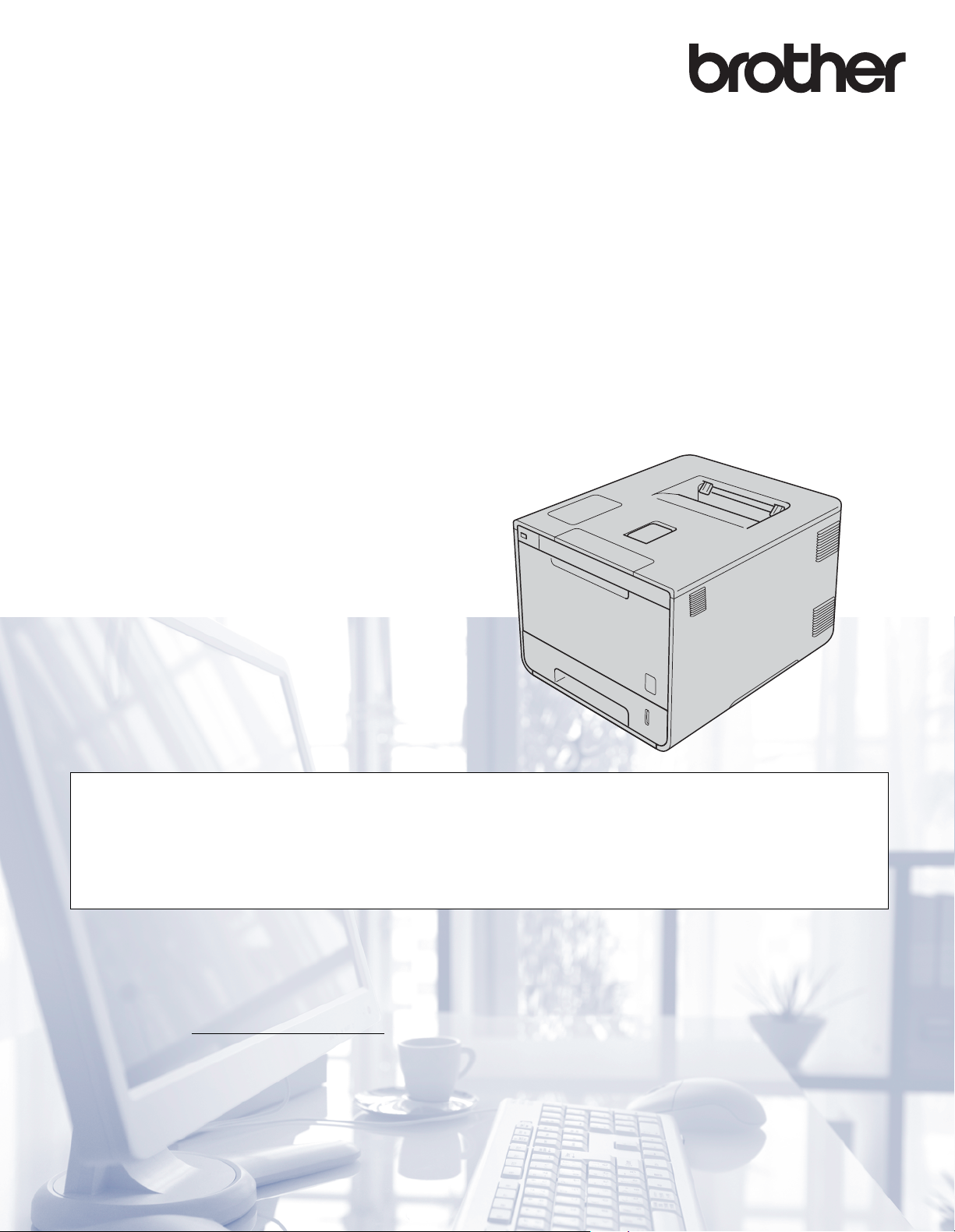
Príručka používateľa
Laserová tlačiareň Brother
HL-L8250CDN
HL-L8350CDW
Pre zrakovo postihnutých používateľov
Túto príručku si môžete prečítať pomocou softvéru Screen Reader
slúžiaceho na prevod „textu na reč“.
Pred použitím zariadenia musíte nastaviť hardvér a nainštalovať ovládač.
Na nastavenie zariadenia použite Stručný návod na obsluhu. V škatuli nájdete tlačenú verziu.
Pred použitím zariadenia si dôkladne prečítajte príručku používateľa.
Navštívte adresu http://solutions.brother.com/
alebo pomôcky a odpovede na najčastejšie kladené otázky a technické otázky.
Poznámka: Nie všetky modely sú dostupné vo všetkých krajinách.
, kde môžete získať podporu produktu, najnovšie aktualizácie ovládača
Verzia A
SVK
Page 2
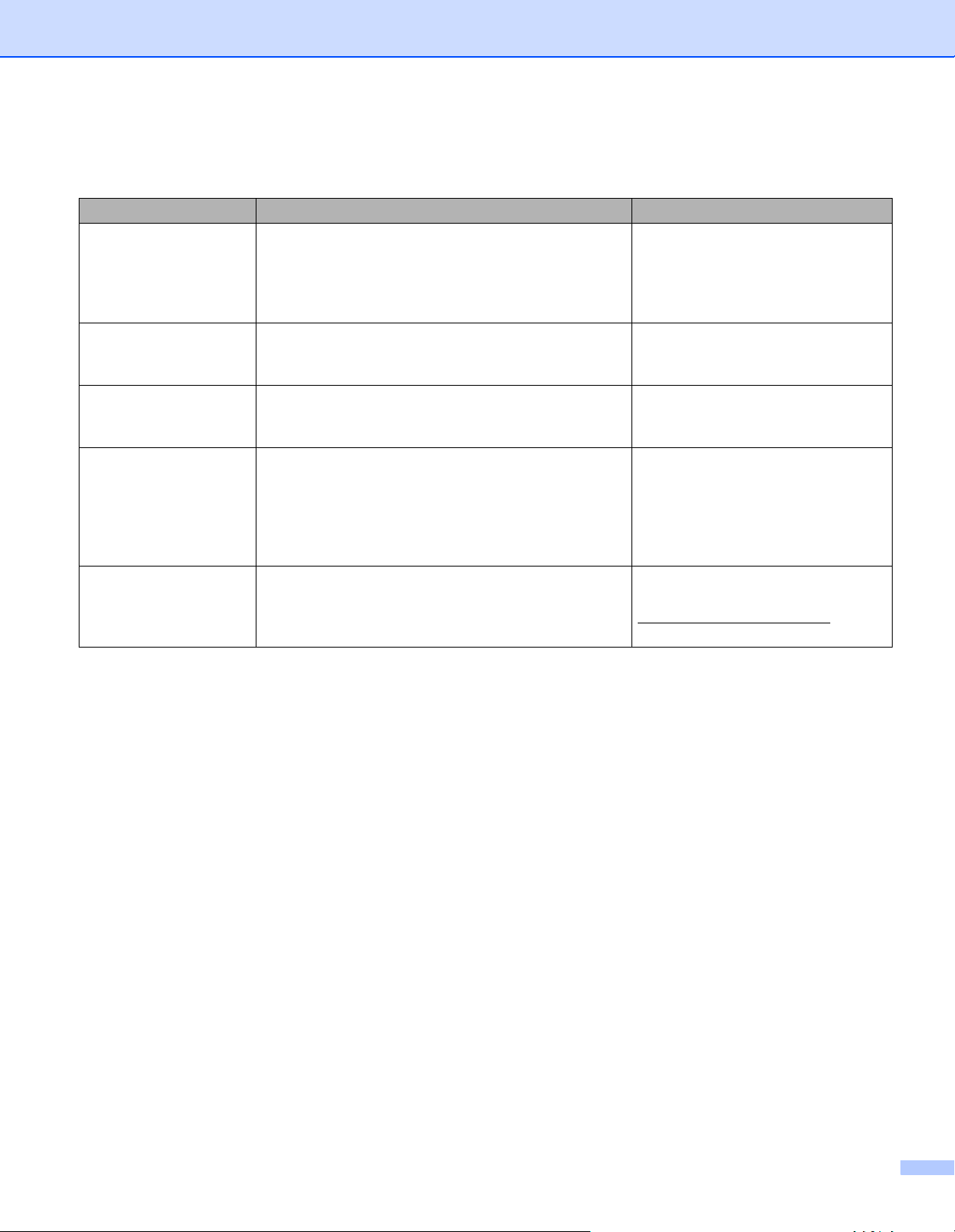
Kde možno nájsť príručky?
Ktorá príručka? Čo v nej nájdem? Kde sa nachádza?
Príručka bezpečnosti
výrobku
Stručný návod na
obsluhu
Príručka používateľa Tu sa dozviete o operáciách tlače, ako vymeniť
Príručka sieťových
aplikácií
Príručka Google
Cloud Print
Najskôr si prečítajte túto príručku. Pred zapojením
a nastavením zariadenia si prečítajte Bezpečnostné
pokyny. Podrobnosti o obchodných známkach
a zákonných obmedzeniach sú uvedené v tejto
Príručke.
Postupujte podľa pokynov pre nastavenie zariadenia
a inštaláciu ovládačov a softvéru pre operačný
systém a typ použitého pripojenia.
spotrebný materiál a vykonávať bežnú údržbu.
Prečítajte si tipy na riešenie problémov.
V tejto príručke sú uvedené užitočné informácie
týkajúce sa nastavení káblovej a bezdrôtovej siete,
a bezpečnostných nastaveniach zariadenia Brother.
Sú v nej tiež uvedené informácie o podporovaných
protokoloch pre vaše zariadenie a podrobné tipy na
riešenie problémov.
Táto príručka obsahuje informácie týkajúce sa
konfigurácie zariadenia Brother pre konto
vspoločnosti Google a používania služieb Google
Cloud Print pre tlač cez internet.
Vytlačené/v balení
Vytlačené/v balení
Súbor PDF/disk CD-ROM/v balení
Súbor HTML/disk CD-ROM/v balení
PDF súbor/Brother Solutions Center
na adrese
http://solutions.brother.com/
i
Page 3
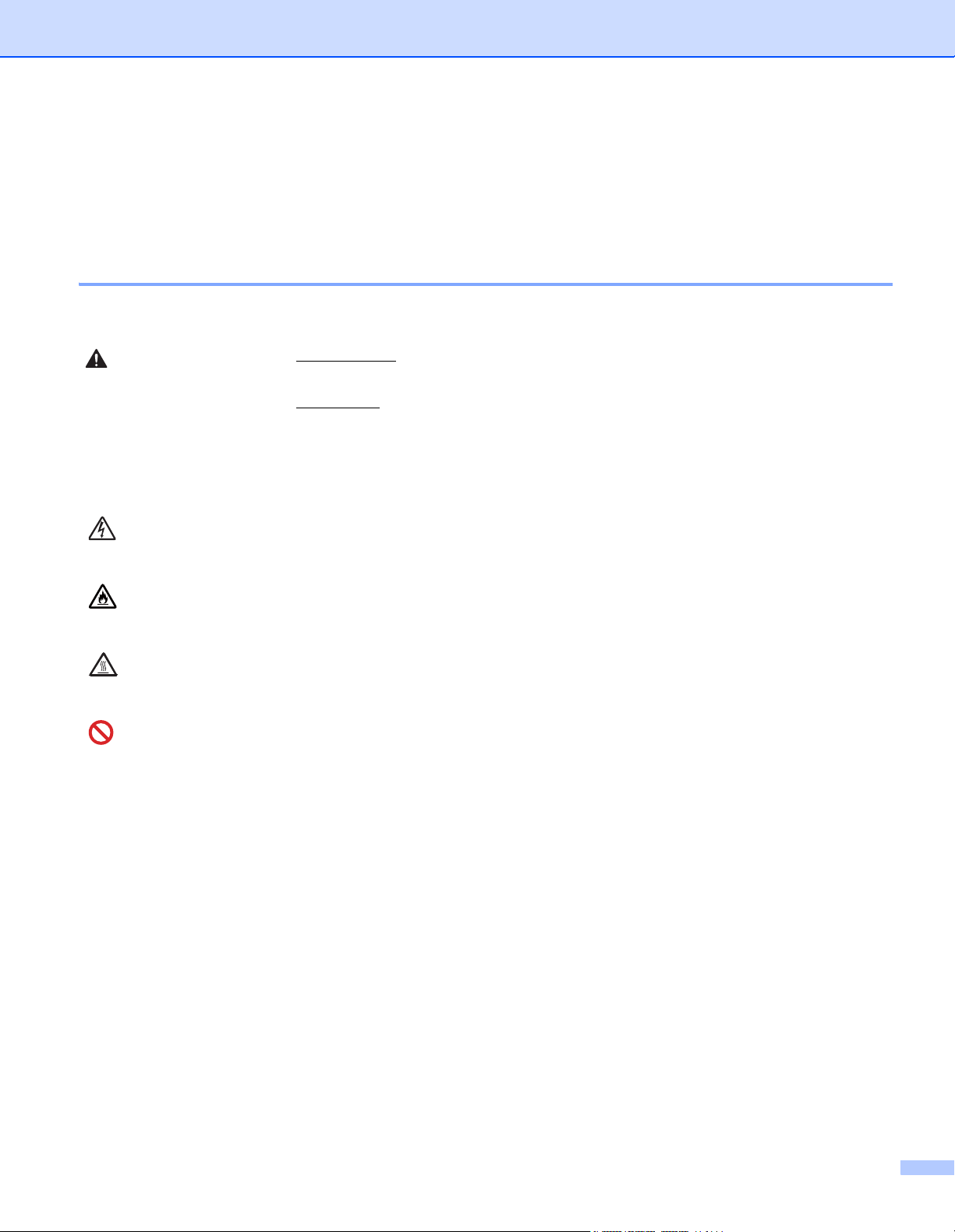
Používanie dokumentácie
Ďakujeme, že ste si kúpili zariadenie od spoločnosti Brother! Prečítajte si túto dokumentáciu, aby ste mohli
využívať zariadenie čo najlepšie.
Symboly a pravidlá používané v dokumentácii
Nasledujúce symboly a pravidlá sa používajú vo všetkých častiach dokumentácie.
VAROVANIE
DÔLEŽITÉ
POZNÁMKA
VAROVANIE upozorňuje na potrebu vyhnúť sa potenciálne nebezpečnej
situácii, ktorá môže spôsobiť smrť alebo vážne zranenia.
DÔLEŽITÉ upozorňuje na potrebu vyhnúť sa potenciálne nebezpečnej
situácii, ktorá môže spôsobiť POŠKODENIE zariadenia, nehodu alebo stratu
funkčnosti.
Poznámky upozorňujú na to, ako reagovať na vzniknutú situáciu alebo radia,
ako pri prevádzke používať iné funkcie.
Ikony Nebezpečenstvo zasiahnutia elektrickým prúdom upozorňujú na možný
zásah elektrickým prúdom.
Ikony Nebezpečenstvo požiaru vás upozorňujú na možnosť vzniku požiaru.
Ikony Horúci povrch upozorňujú na časti zariadenia, ktoré sú horúce.
Ikony zákazu označujú úkony, ktoré sa nesmú vykonávať.
Tučné Tučným písmom sú označené tlačidlá na ovládacom paneli zariadenia alebo
na obrazovke počítača.
Kurzíva Kurzívou sú označené dôležité body alebo odkazy na súvisiacu tému.
Courier New Písmom Courier New sú označené správy zobrazené na LCD displeji
zariadenia.
ii
Page 4
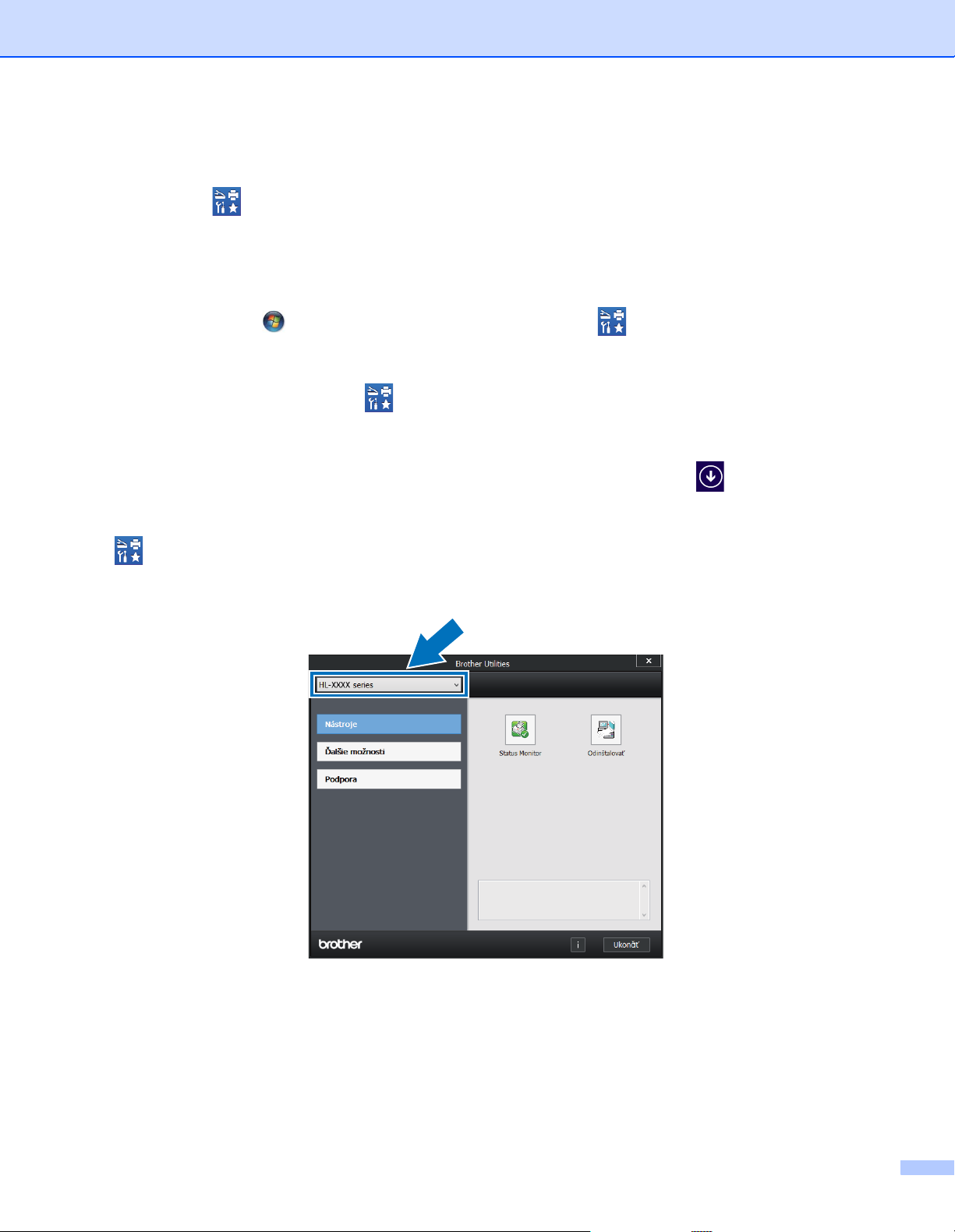
Prístup k pomôckam Brother Utilities (Windows®)
Brother Utilities je spúšťač aplikácií, ktorý ponúka pohodlný prístup ku všetkým aplikáciám Brother
nainštalovaných na vašom zariadení.
a (Windows
a Windows Server
Kliknite na položku (štart) > Všetky programy > Brother > Brother Utilities.
(Windows
Ťuknite alebo kliknite na položku (Brother Utilities) na obrazovke Štart alebo na pracovnej ploche.
(Windows
Presuňte myš do ľavého dolného rohu Štart obrazovky a kliknite na položku (ak používate
zariadenie s dotykovým ovládaním, potiahnite prstom zdola z obrazovky Štart, čím sa zobrazí
obrazovka Aplikácie). Keď sa zobrazí obrazovka Aplikácie, ťuknite alebo kliknite na svoje zariadenie
(Brother Utilities).
b Zvoľte vaše zariadenie.
®
XP, Windows Vista®, Windows® 7, Windows Server® 2003, Windows Server® 2008
®
2008 R2)
®
8 a Windows Server® 2012)
®
8.1 a Windows Server® 2012 R2)
c Vyberte operáciu, ktorú chcete použiť.
iii
Page 5
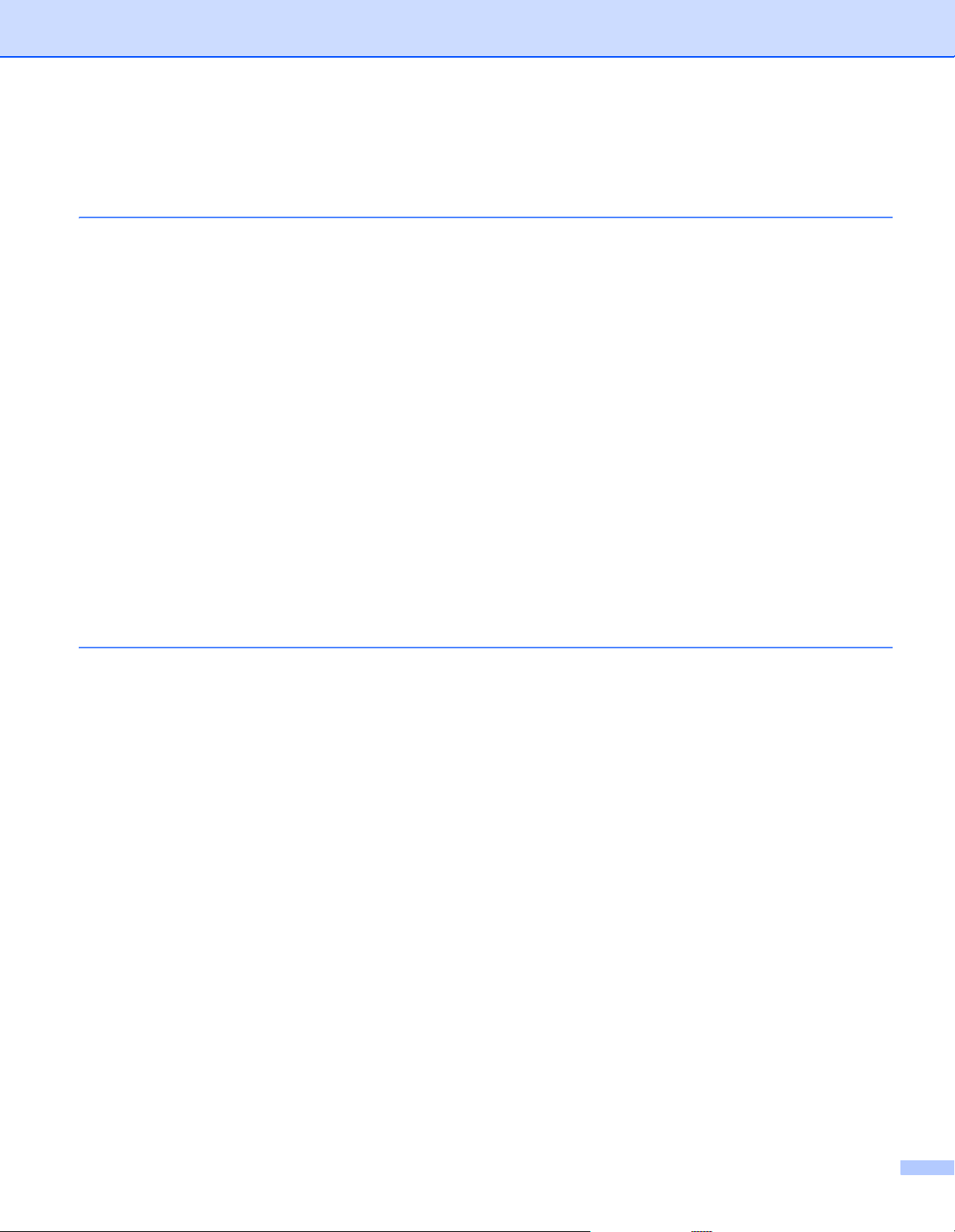
Obsah
1 Spôsoby tlače 1
Informácie o zariadení ...............................................................................................................................1
Pohľad spredu a pohľad zozadu .........................................................................................................1
Použiteľný papier a ostatné tlačové médiá................................................................................................2
Odporúčaný papier a tlačové médiá....................................................................................................2
Typ a formát papiera ...........................................................................................................................2
Manipulácia so špeciálnym papierom a jeho používanie ....................................................................4
Nepotlačiteľná plocha pri tlači z počítača ............................................................................................7
Vkladanie papiera......................................................................................................................................8
Vkladanie papiera a tlačových médií...................................................................................................8
Vkladanie papiera do štandardného zásobníka na papier a do voliteľného spodného zásobníka......8
Vkladanie papiera do viacúčelového zásobníka papiera...................................................................12
Obojstranná tlač.......................................................................................................................................20
Pokyny pre tlač na obe strany papiera ..............................................................................................20
Automatická obojstranná tlač ............................................................................................................21
Manuálna obojstranná tlač ................................................................................................................23
Tlač zpamäťovej jednotky USB Flash alebo z digitálneho fotoaparátu podporujúceho veľkokapacitné
úložisko.................................................................................................................................................24
Vytvorenie súboru PRN pre priamu tlač ............................................................................................25
Tlač priamo z pamäťovej jednotky USB Flash alebo fotoaparátu podporujúceho veľkokapacitné
ukladanie údajov ...........................................................................................................................26
2 Ovládač a softvér 29
Ovládač tlačiarne.....................................................................................................................................29
Tlač dokumentu .................................................................................................................................30
Nastavenia ovládača tlačiarne...........................................................................................................31
Windows
Macintosh ................................................................................................................................................66
Softvér .....................................................................................................................................................84
®
................................................................................................................................................32
Prístup k nastaveniam ovládača tlačiarne.........................................................................................32
Funkcie ovládača tlačiarne pre systém Windows
Karta Základné ..................................................................................................................................33
Karta Rozšírené.................................................................................................................................41
Karta Profily tlače ..............................................................................................................................50
Karta Nastavenie zariadenia .............................................................................................................52
Podpora.............................................................................................................................................53
Funkcie ovládača tlačiarne BR-Script 3 (emulácia jazyka PostScript
Odinštalovanie ovládača tlačiarne.....................................................................................................63
Status Monitor ...................................................................................................................................64
Funkcie ovládača tlačiarne (Macintosh) ............................................................................................66
Výber možností nastavenia stránky...................................................................................................66
Funkcie v ovládači tlačiarne BR-Script3 (emulácia jazyka PostScript
Odobratie ovládača tlačiarne.............................................................................................................81
Status Monitor ...................................................................................................................................82
Softvér pre siete ...............................................................................................................................84
®
............................................................................33
®
3™) .....................................55
®
3™) ....................................76
iv
Page 6
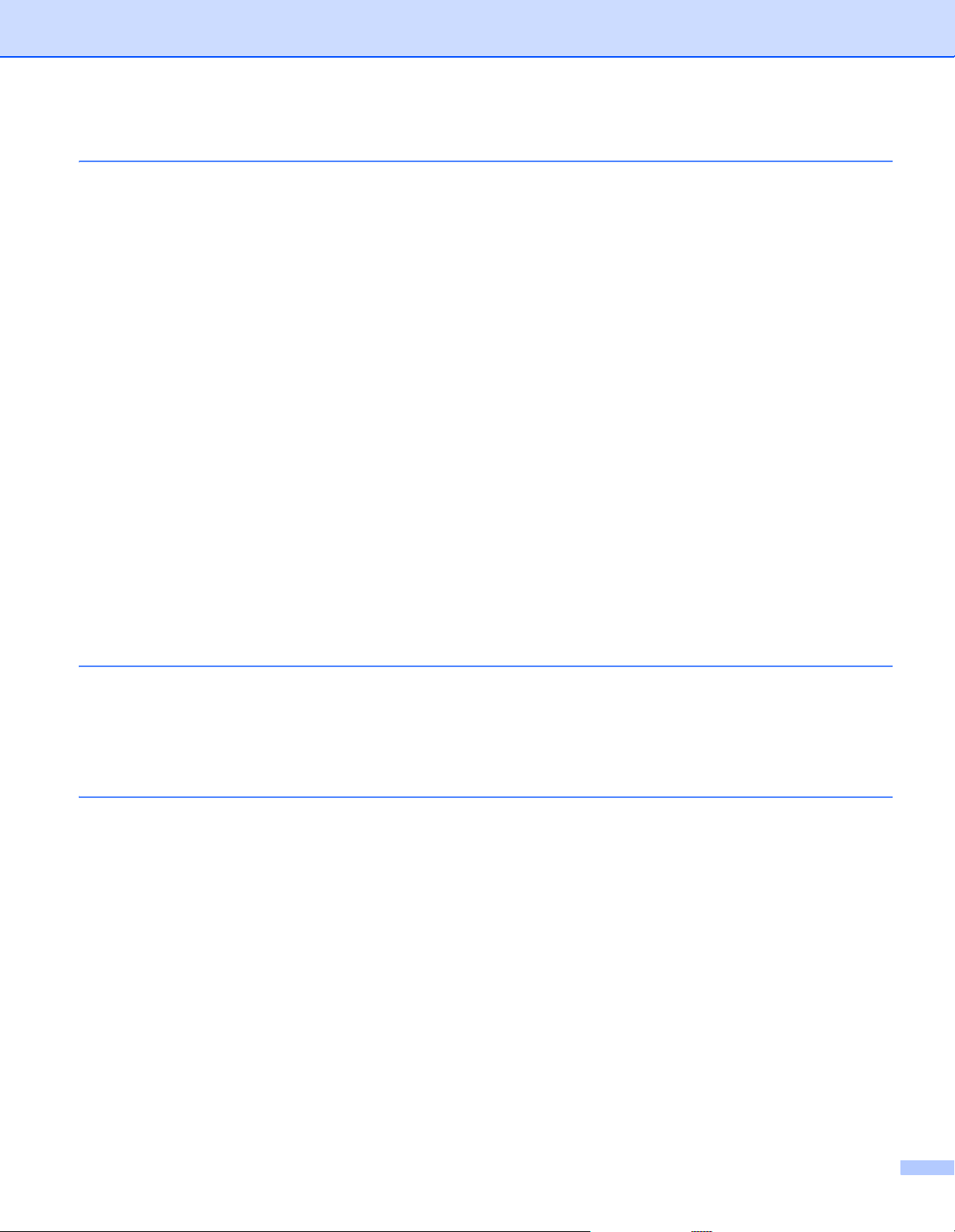
3 Všeobecné informácie 85
Ovládací panel.........................................................................................................................................85
Prehľad ovládacieho panela..............................................................................................................85
LED indikácie.....................................................................................................................................87
Hlásenia o stave zariadenia ..............................................................................................................87
Tabuľka nastavení.............................................................................................................................88
Zadávanie textu v bezdrôtových nastaveniach......................................................................................103
Tlač zabezpečených dokumentov .........................................................................................................104
Zabezpečené dokumenty ................................................................................................................104
Ako tlačiť zabezpečené dokumenty.................................................................................................104
Bezpečnostné funkcie............................................................................................................................105
Nastavenie uzamknutia ...................................................................................................................105
Secure Function Lock 3.0................................................................................................................106
IPSec ...............................................................................................................................................107
Ekologické funkcie.................................................................................................................................108
Optimalizovanie tlače ......................................................................................................................108
Čas spánku......................................................................................................................................108
Režim hlbokého spánku ..................................................................................................................108
Automatické vypnutie ......................................................................................................................109
Funkcia tichého režimu..........................................................................................................................110
Zapnutie/vypnutie tichého režimu....................................................................................................110
Korekcia farieb.......................................................................................................................................111
Kalibrácia farieb...............................................................................................................................111
Registrácia farieb.............................................................................................................................112
Automatická korekcia ......................................................................................................................112
4 Možnosti 113
Spodný zásobník (LT-320CL)................................................................................................................114
SO-DIMM...............................................................................................................................................115
Typy modulov SO-DIMM .................................................................................................................115
Inštalácia doplnkovej pamäte ..........................................................................................................116
5 Bežná údržba 118
Výmena spotrebného materiálu.............................................................................................................118
Výmena tonerových kaziet ..............................................................................................................122
Výmena jednotky valca....................................................................................................................128
Výmena pásovej jednotky................................................................................................................135
Výmena nádobky na odpadový toner ..............................................................................................141
Čistenie a kontrola zariadenia ...............................................................................................................148
Čistenie vonkajších častí zariadenia ...............................................................................................148
Čistenie vnútorných častí zariadenia...............................................................................................150
Čistenie korónových vodičov...........................................................................................................154
Čistenie jednotky valca....................................................................................................................157
Čistenie podávacieho valčeka papiera............................................................................................164
Výmena súčiastok pravidelnej údržby ...................................................................................................165
Balenie a preprava zariadenia...............................................................................................................166
v
Page 7
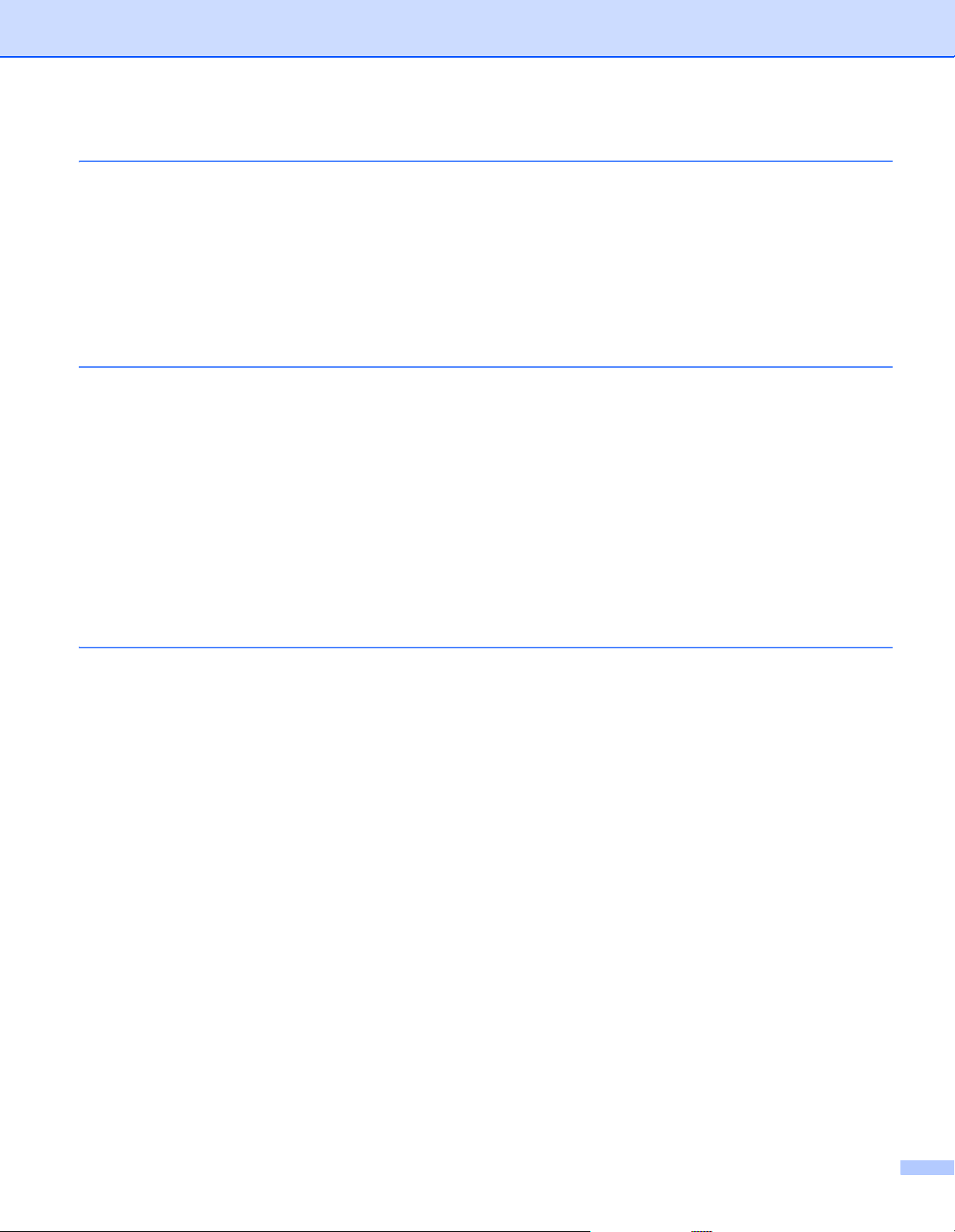
6 Riešenie problémov 170
Identifikácia problému............................................................................................................................170
Chybové hlásenia a hlásenia o údržbe..................................................................................................171
Zaseknutie papiera ..........................................................................................................................176
V prípade, že sa vyskytli problémy so zariadením.................................................................................188
Zvýšenie kvality tlače.............................................................................................................................192
Informácie o zariadení ...........................................................................................................................200
Kontrola sériového čísla ..................................................................................................................200
Východiskové nastavenia ................................................................................................................200
A Dodatok 202
Technické špecifikácie zariadenia .........................................................................................................202
Všeobecné.......................................................................................................................................202
Tlačové médiá .................................................................................................................................204
Tlačiareň..........................................................................................................................................205
Rozhranie ........................................................................................................................................205
Sieť (LAN)........................................................................................................................................206
Funkcia priamej tlače.......................................................................................................................206
Nároky na počítač............................................................................................................................207
Dôležité informácie o výbere papiera ..............................................................................................208
Spotrebný materiál ..........................................................................................................................209
Dôležité informácie ohľadne životnosti tonerovej kazety.................................................................210
Čísla Brother..........................................................................................................................................212
B Index 213
vi
Page 8
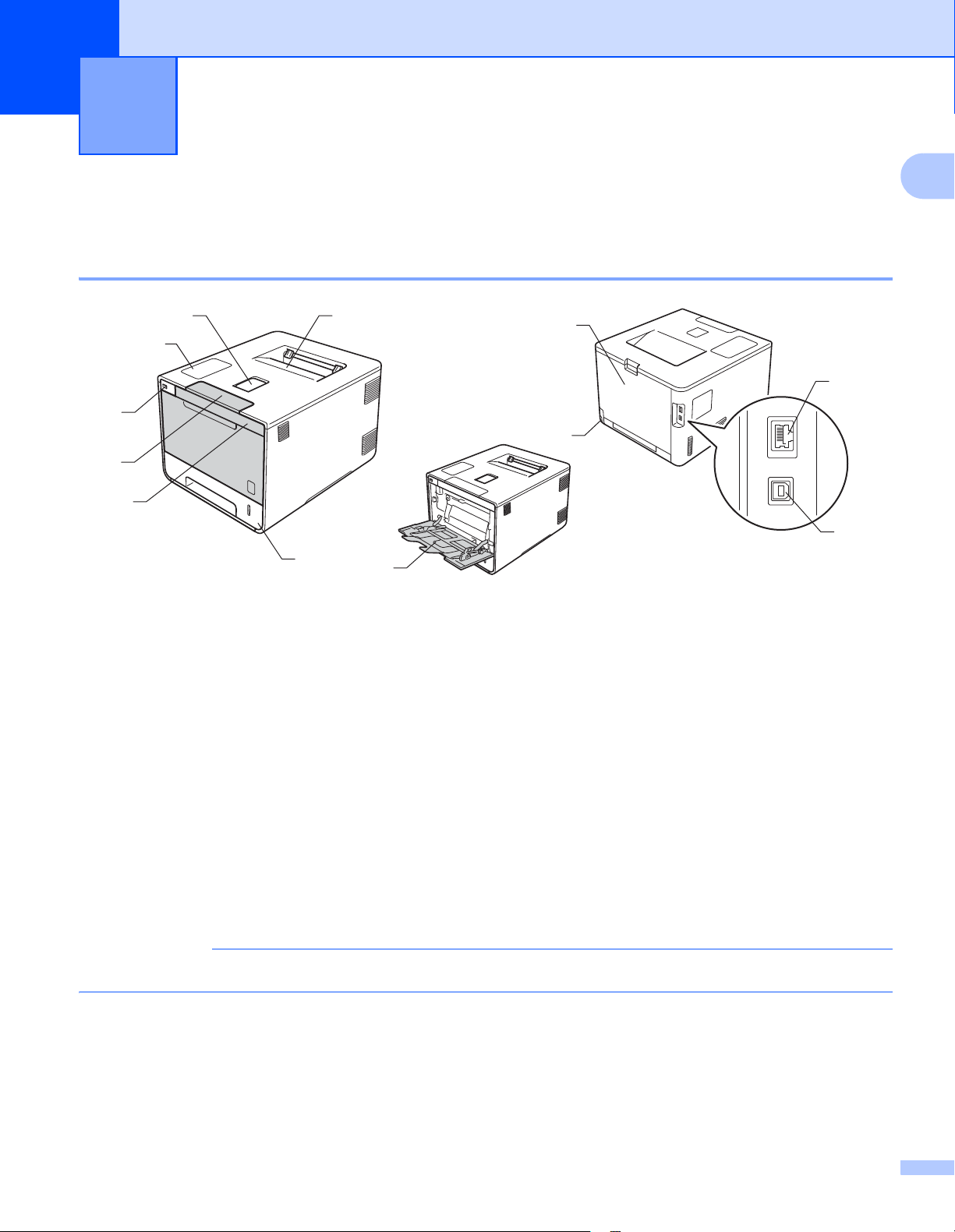
1
POZNÁMKA
Spôsoby tlače 1
Informácie o zariadení 1
Pohľad spredu a pohľad zozadu 1
1
2
3
4
5
7
6
8
9
12
10
11
1
1 Vysúvacia podpera výstupného zásobníka lícom nadol (vysúvacia podpera)
2 Ovládací panel s displejom z tekutých kryštálov (LCD)
3 Rozhranie priamej tlače USB
4Tlačidlo na uvoľnenie predného krytu
5 Predný kryt
6 Zásobník papiera
7 Výstupný zásobník papiera lícom nadol
8Viacúčelový zásobník (zásobník MP)
9 Zadný kryt (výstupný zásobník, ktorý keď je otvorený, papier je lícom nahor)
10 Napájací konektor
11 Konektor USB
12 Port 10BASE-T/100BASE-TX
Väčšina ilustrácii v tejto príručke používateľa znázorňuje model HL-L8350CDW.
1
Page 9
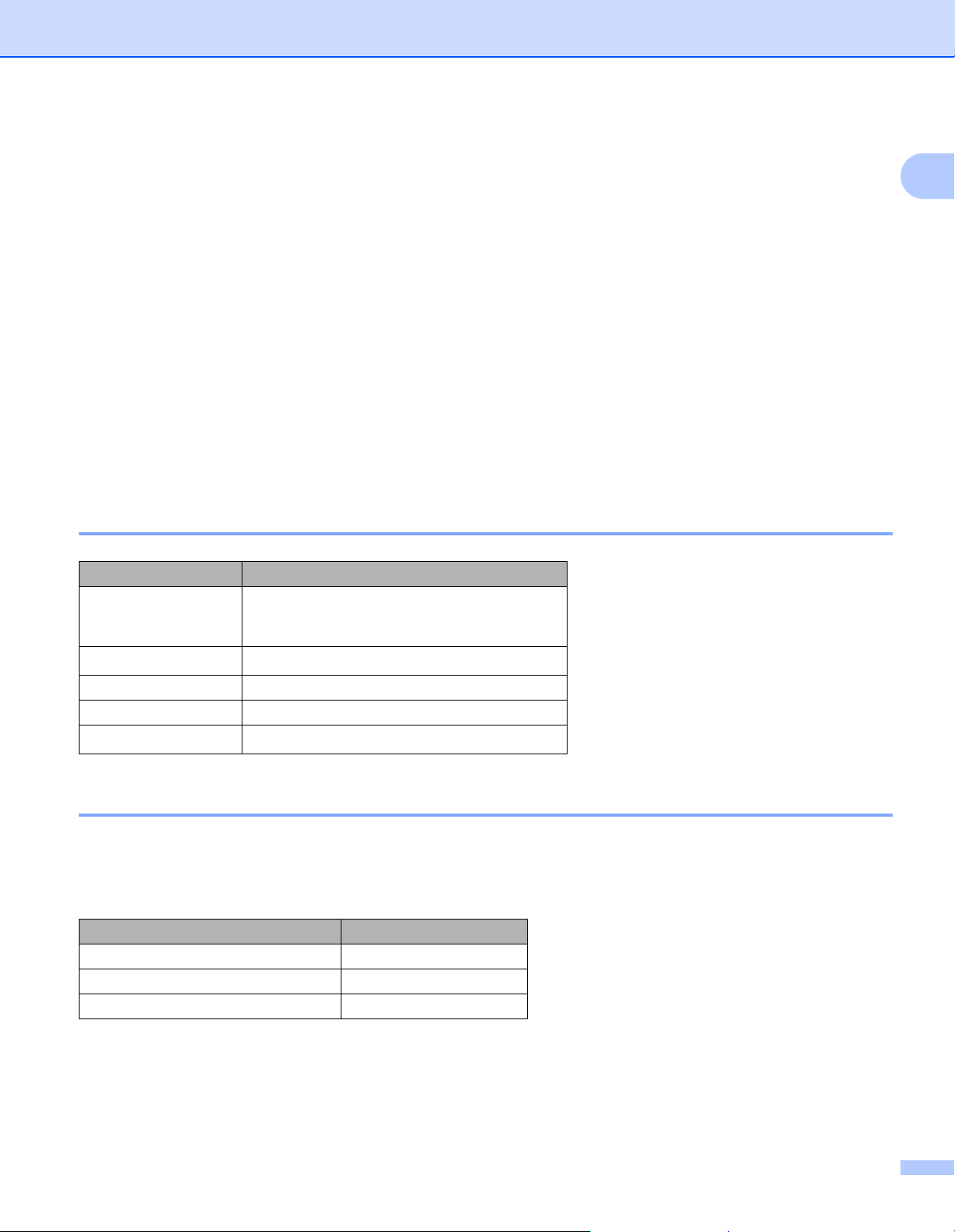
Spôsoby tlače
Použiteľný papier a ostatné tlačové médiá 1
Kvalita tlače sa môže líšiť podľa typu používaného papiera.
Používať môžete nasledujúce typy tlačových médií: obyčajný papier, tenký papier, hrubý papier, hrubší
papier, kancelársky papier, recyklovaný papier, štítky, obálky alebo lesklý papier (pozri Tlačové médiá
uu str. 204).
Na dosiahnutie čo najlepších výsledkov postupujte podľa nižšie uvedených pokynov:
Do zásobníka NEDÁVAJTE naraz rozličné druhy papiera. Môže to spôsobiť zaseknutie papiera alebo
problémy pri podávaní.
Formát papiera vybraný v aplikácii softvéru sa musí zhodovať s formátom papiera v zásobníku, aby tlač
prebiehala správne.
Vyhnite sa dotýkaniu potlačeného povrchu papiera hneď po tlači.
Pred kúpou veľkého množstva papiera vyskúšajte malé množstvo a skontrolujte, či je papier vhodný pre
zariadenie.
Odporúčaný papier a tlačové médiá 1
1
Typ papiera Položka
Obyčajný papier
Recyklovaný papier
Štítky Štítok Avery laser L7163
Obálky Antalis River series (DL)
Lesklý papier
Xerox Premier TCF 80 g/m
Xerox Business 80 g/m
Xerox Recycled Supreme 80 g/m
Xerox Colotech + Gloss Coated 120 g/m
2
2
2
2
Typ a formát papiera 1
Zariadenie podáva papier z nainštalovaného štandardného zásobníka papiera, viacúčelového zásobníka
alebo voliteľného spodného zásobníka.
Zásobníky papiera v ovládači tlačiarne a tejto príručke sa nazývajú nasledujúcim spôsobom:
Zásobník Názov
Zásobník papiera Zásobník 1
Voliteľný spodný zásobník Zásobník 2
Viacúčelový zásobník Viacúčelový zásobník
2
Page 10
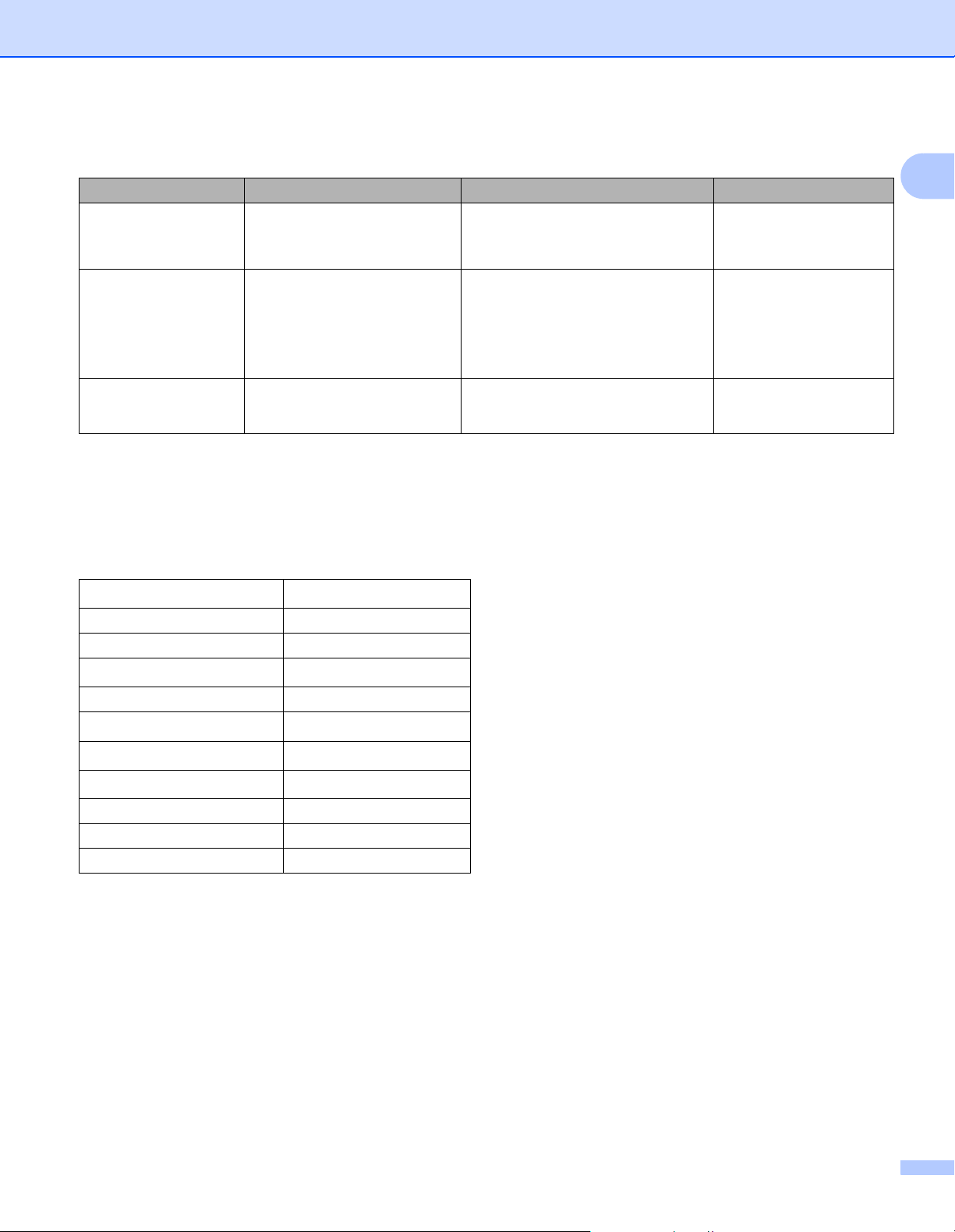
Spôsoby tlače
zásobníka na obálky
Formát papiera Typy papiera Počet listov
Zásobník papiera
(Zásobník 1)
Viacúčelový zásobník Šírka:
A4, Letter, Legal, B5 (JIS),
Executive, A5,
A5 (Dlhá strana), A6, Folio
76,2 až 215,9 mm
Dĺžka:
127 až 355,6 mm
Obyčajný papier, tenký papier
a recyklovaný papier.
1
Obyčajný papier, tenký papier, hrubý
papier, hrubší papier, recyklovaný
papier, kancelársky štítky, obálky,
tenké ob, hrubé ob. a lesklý papier
maximálne 250 listov
80 g/m
2
maximálne 50 listov
2
2
.
80 g/m
3 obálky
1 lesklý papier
Voliteľný spodný
zásobník (Zásobník 2)
1
Veľkosť formátu Folio je 215,9 mm x 330,2 mm.
2
Do viacúčelového zásobníka vložte len jeden hárok lesklého papiera.
A4, Letter, Legal, B5(JIS),
Executive, A5, Folio
1
Obyčajný papier, tenký papier
a recyklovaný papier.
maximálne 500 listov
80 g/m
2
Parametre odporúčaného papiera 1
1
Pre toto zariadenie je vhodný papier s nasledujúcimi parametrami:
Základná hmotnosť
75 - 90 g/m
Hrúbka 80 - 110 m
Drsnosť Viac ako 20 sek.
Tuhosť
90 - 150 cm
Smer vlákna Dlhé vlákno
Merný objemový odpor
Merný povrchový odpor
Plnivo
Obsah popola
9
10e
9
10e
CaCO
Menej ako 23 hmotnosti %
Jas Viac ako 80 %
Nepriesvitnosť Viac ako 85 %
2
3
/100
-10e11 ohm
-10e12 Ohm-cm
(Neutrálne)
3
Na kopírovanie použite obyčajný papier, ktorý je vhodný do laserových zariadení.
2
Používajte papier s gramážou 75 až 90 g/m
.
Používajte papier s pozdĺžnym vláknom, s neutrálnou hodnotou pH a s obsahom vlhkosti približne 5 %.
Toto zariadenie umožňuje používanie recyklovaného papiera, ktorý vyhovuje špecifikáciám normy DIN 19309.
(Pred vložením papiera do tohto zariadenia si prečítajte časť
Dôležité informácie o výbere papiera uu
str. 208.)
3
Page 11
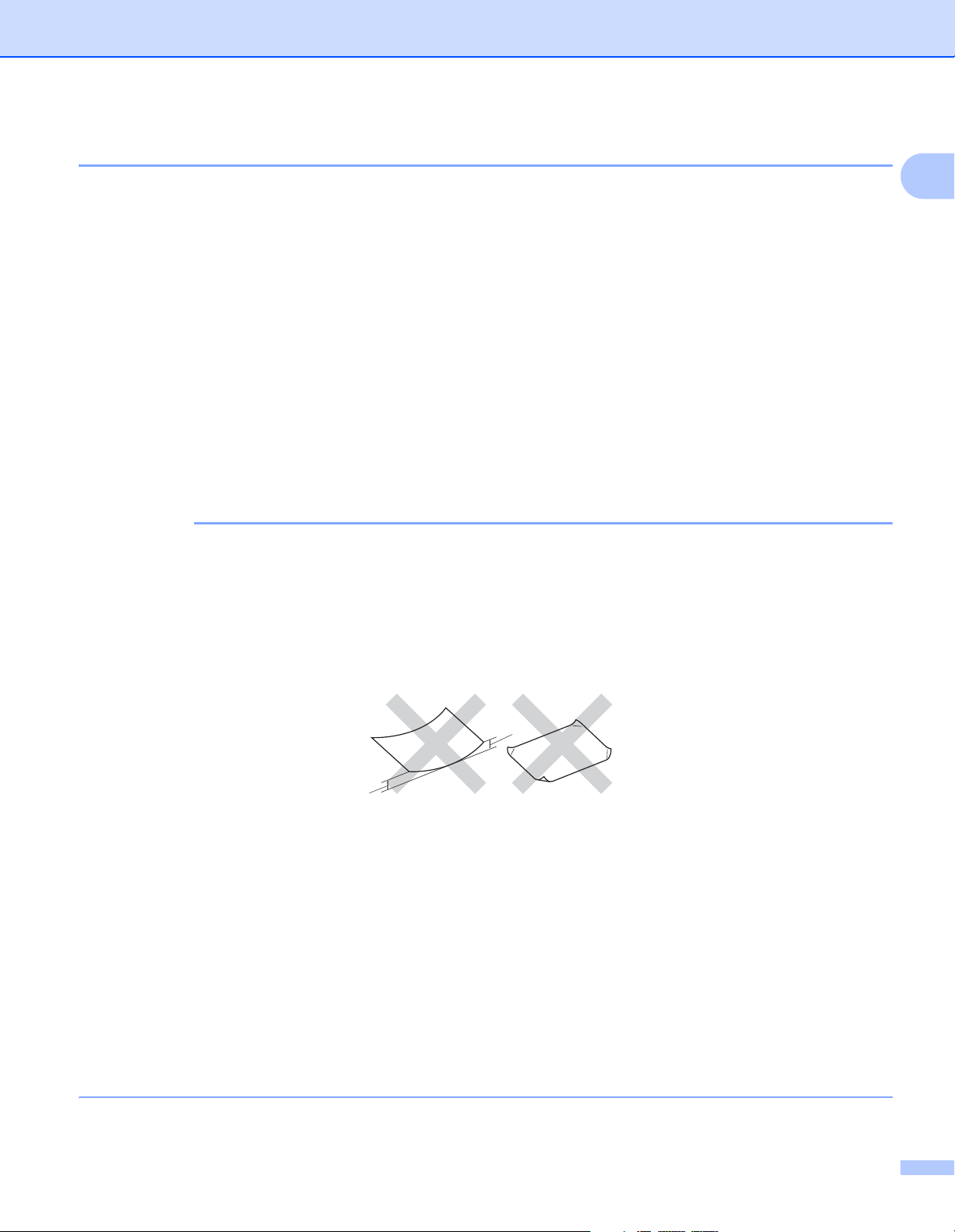
Spôsoby tlače
DÔLEŽITÉ
Manipulácia so špeciálnym papierom a jeho používanie 1
Zariadenie bolo navrhnuté tak, aby dobre pracovalo pri použití väčšiny typov xerografického a kancelárskeho
papiera. Niektoré premenné hodnoty papiera môžu mať vplyv na kvalitu tlače alebo spoľahlivosť manipulácie
s ním. Pred nákupom papiera vždy odskúšajte jeho vzorku, aby sa zabezpečil požadovaný výkon. Papier
uskladňujte v originálnom balení a ponechajte ho uzavretý. Papier skladujte na rovnom povrchu mimo
vlhkých miest a miest vystavených priamemu slnečnému žiareniu či teplu.
Niekoľko dôležitých pravidiel pri výbere papiera:
NEPOUŽÍVAJTE papier pre atramentové tlačiarne, pretože môže dôjsť k jeho uviaznutiu alebo k
poškodeniu zariadenia.
Na predtlačenom papieri musí byť použité farbivo, ktoré je odolné proti teplote zariadenia pri procese
zapekania 200 C.
Pri použití kancelárskeho papiera, papiera s drsným povrchom alebo pokrčeného papiera sa môže znížiť
kvalita.
Typy papiera, ktorým sa vyhnúť 1
1
Niektoré typy papiera nemusia poskytovať dobré výsledky alebo môžu poškodiť zariadenie.
NEPOUŽÍVAJTE papier:
• vysoko zrnitý
• príliš hladký alebo lesklý
• skrútený alebo zvlnený
1
1
1 2-mm alebo väčšie skrútenie môže spôsobiť uviaznutie.
• potiahnutý alebo s chemickou úpravou
• poškodený, pokrčený alebo preložený
• s vyššou gramážou, než je odporúčaná v tejto príručke
• s uškami alebo svorkami
•shlavičkou vytlačenou nízkoteplotnými farbami alebo termografiou
• viacdielny alebo preklepový
•určený na tlač na atramentových tlačiarňach
Používanie vyššie uvedených typov papiera môže spôsobiť poškodenie zariadenia. Na takéto poškodenie
sa nevzťahuje žiadna záruka spoločnosti Brother ani servisná zmluva.
4
Page 12
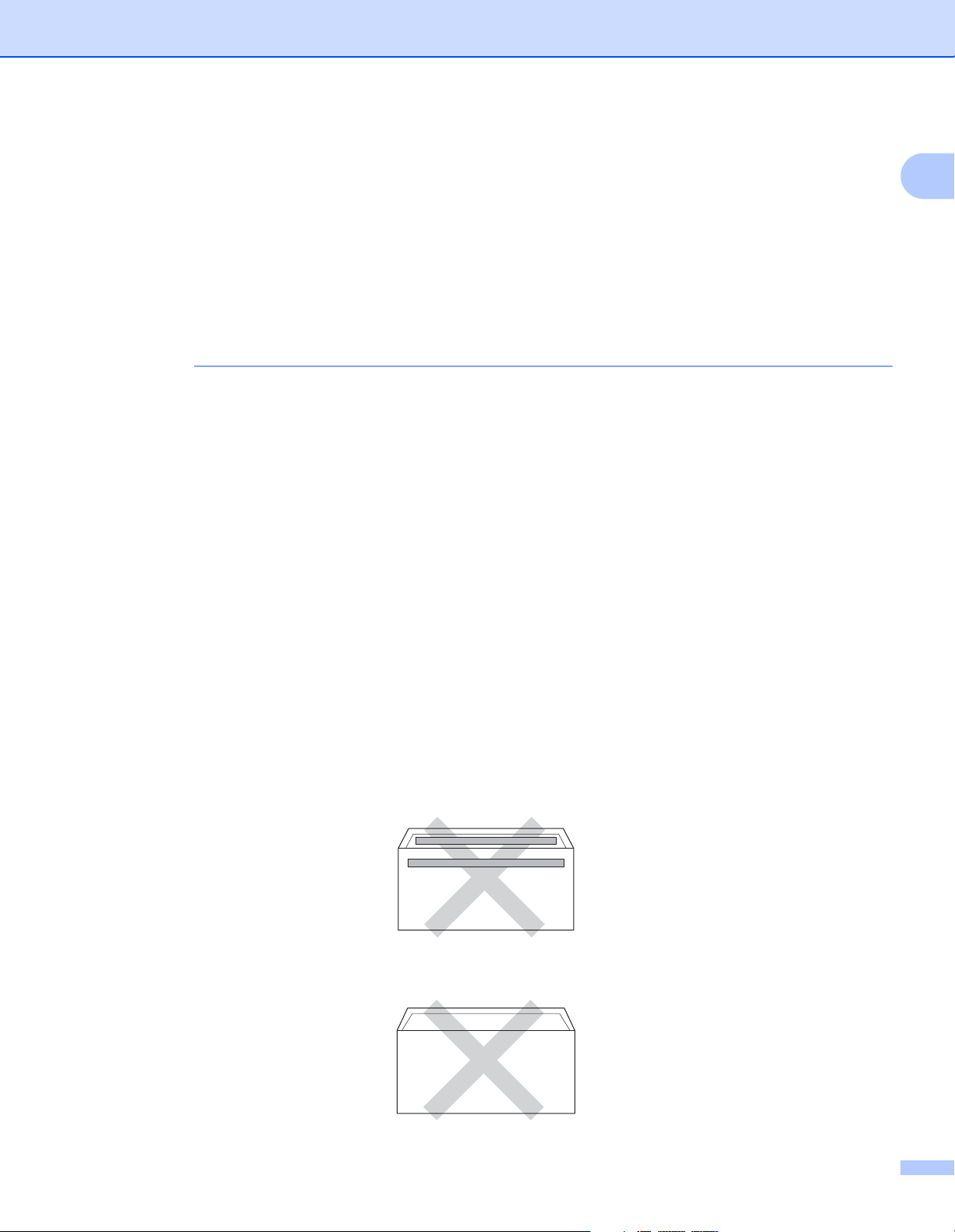
Spôsoby tlače
DÔLEŽITÉ
Obálky 1
V zariadení je možné používať väčšinu obálok. V prípade niektorých obálok však môže byť problém
s podávaním a kvalitou tlače z dôvodu spôsobu ich výroby. Obálky musia mať rovné a riadne zahnuté okraje.
Obálky musia byť ploché, nie nafúknuté alebo krehké. Používajte len kvalitné obálky od dodávateľa, ktorý
berie do úvahy, že ich budete používať v laserovom zariadení.
Odporúčame vám vytlačiť skúšobnú obálku, aby ste mohli skontrolovať, či výsledok tlače zodpovedá vašim
požiadavkám.
Aké typy obálok nepoužívať 1
NEPOUŽÍVAJTE obálky:
• poškodené, zvlnené, pokrčené alebo neobvyklého tvaru
• príliš lesklé alebo zrnité
• so spinkami, svorkami, patentkami alebo povrázkami
• so samolepiacim uzatváraním
• s neforemným vyhotovením
• bez ostrých prehybov
• reliéfne obálky (s vystupujúcim nápisom)
• na ktoré sa už tlačilo pomocou laserovej tlačiarne
1
• vo vnútri predtlačené
• ktoré pri zostohovaní nie je možné úhľadne usporiadať
• ktoré sú vyrobené z papiera s vyššou gramážou, než je gramáž papiera špecifikovaná pre zariadenie
• s okrajmi, ktoré nie sú rovné alebo úplne rovnobežné
• s okienkami, otvormi, výrezmi alebo s dierovaním
• s lepidlom na povrchu, ako je to na obrázku nižšie
• s dvojitými záklopkami, ako je to na obrázku nižšie
5
Page 13
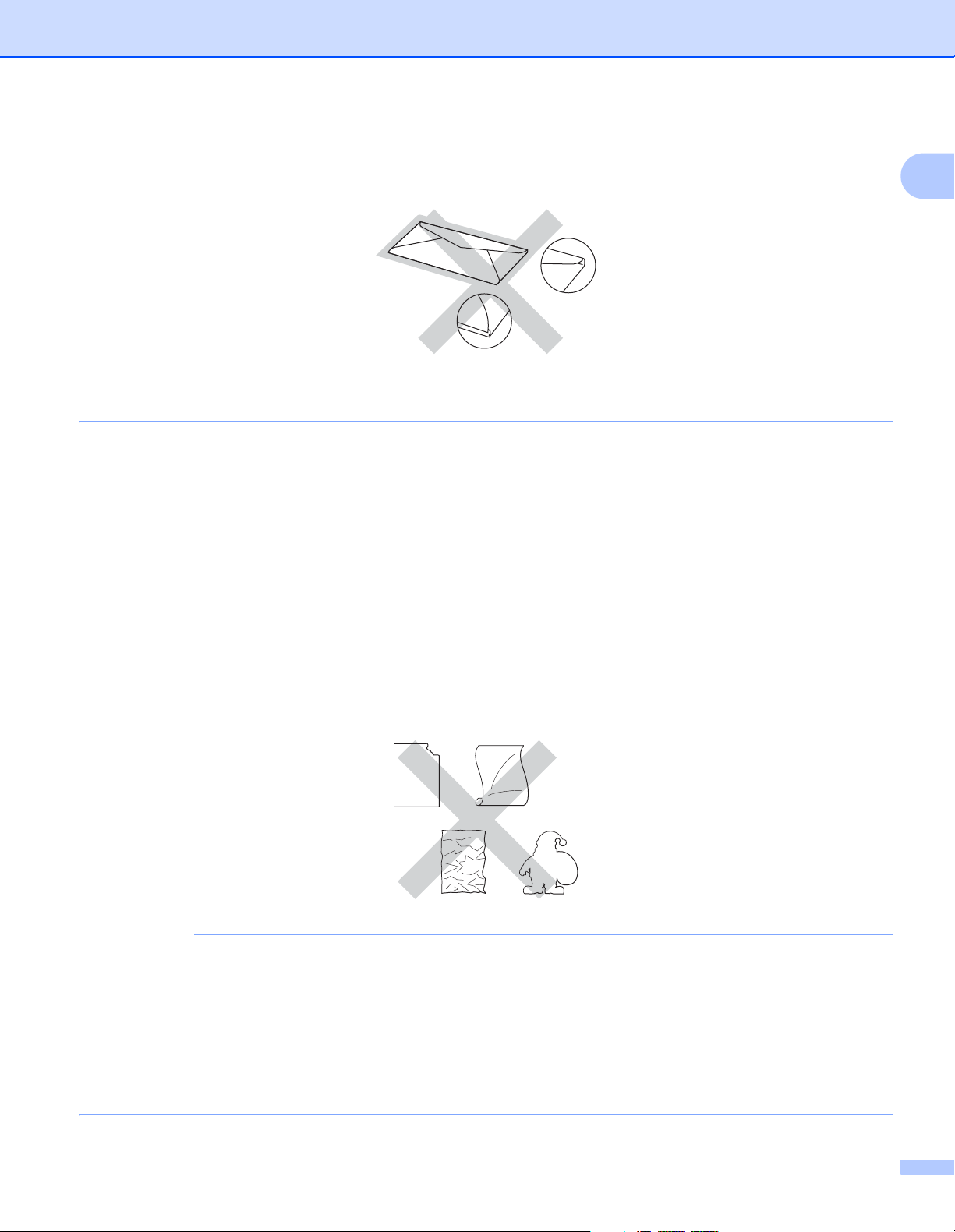
Spôsoby tlače
DÔLEŽITÉ
• s uzatváracími chlopňami, ktoré pri zakúpení neboli zohnuté
• so zloženými bočnými stranami, ako je to na obrázku nižšie
Pri použití niektorého typu obálky uvedeného vyššie môže dôjsť k poškodeniu zariadenia. Na také
poškodenie sa nemusí vzťahovať žiadna záruka ani servisná zmluva spoločnosti Brother.
Štítky 1
V zariadení je možné používať väčšinu štítkov. Štítky by mali používať akrylátové lepidlo, pretože tento
materiál je stabilnejší pri vysokých teplotách v zapekacej jednotke. Lepidlá by nemali prísť do kontaktu so
žiadnou súčasťou zariadenia, pretože v takom prípade by sa štítok mohol prilepiť na jednotku valca alebo
valčeky a spôsobovať problémy s uviaznutím alebo kvalitou tlače. Medzi štítkami by sa nemali nachádzať
žiadne odkryté plochy s lepidlom. Štítky by mali byť usporiadané tak, aby pokrývali celú dĺžku a šírku listu.
Používanie štítkov, medzi ktorými sú medzery, môže viesť k odlupovaniu štítkov a spôsobovať vážne
problémy s uviaznutím alebo tlačou.
1
Štítky, ktoré chcete v zariadení používať, musia vydržať teplotu až 200 C po dobu 0,1 sekundy.
Typy štítkov, ktorým sa vyhnúť 1
Nepoužívajte štítky, ktoré sú poškodené, zvlnené, pokrčené alebo neobvyklého tvaru.
• NEVKLADAJTE čiastočne použité hárky so štítkami alebo štítky s odkrytým podkladovým hárkom, inak
môže dôjsť k poškodeniu zariadenia.
• NEPOUŽÍVAJTE ZNOVU ani do zariadenia nevkladajte nálepky, ktoré už predtým boli použité, ani
nepoužívajte hárky, na ktorých chýba niekoľko nálepiek.
• Hárky so štítkami nesmú prekročiť hmotnosť papiera uvedenú v technických špecifikáciách v tejto
príručke používateľa. Hárky so štítkami prekračujúce tieto hodnoty sa nemusia do zariadenia správne
podávať alebo sa nemusia správne vytlačiť a môžu zapríčiniť poškodenie zariadenia.
6
Page 14
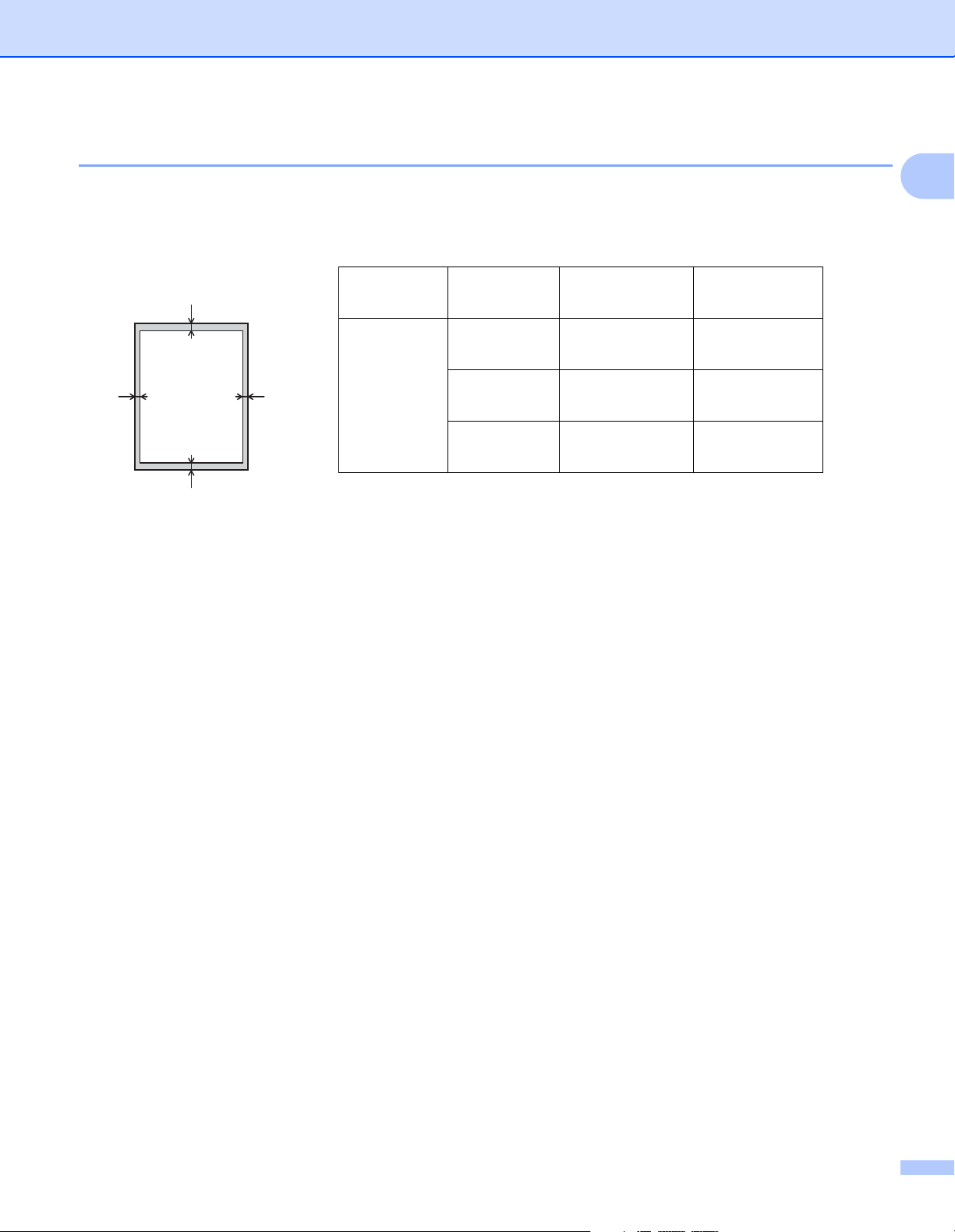
Spôsoby tlače
1
3
24
Nepotlačiteľná plocha pri tlači z počítača 1
Nižšie uvedené čísla zobrazujú maximálne nepotlačiteľné plochy. Nepotlačiteľné plochy sa odlišujú
v závislosti od formátu papiera alebo nastavení používanej aplikácie.
1
Použitie Formát
dokumentu
Vrchná časť (1)
Spodná časť (3)
Ľavá strana (2)
Pravá strana (4)
Tlač Letter 4,23 mm 4,23 mm
A4 4,23 mm 4,23 mm
Legal 4,23 mm 4,23 mm
7
Page 15
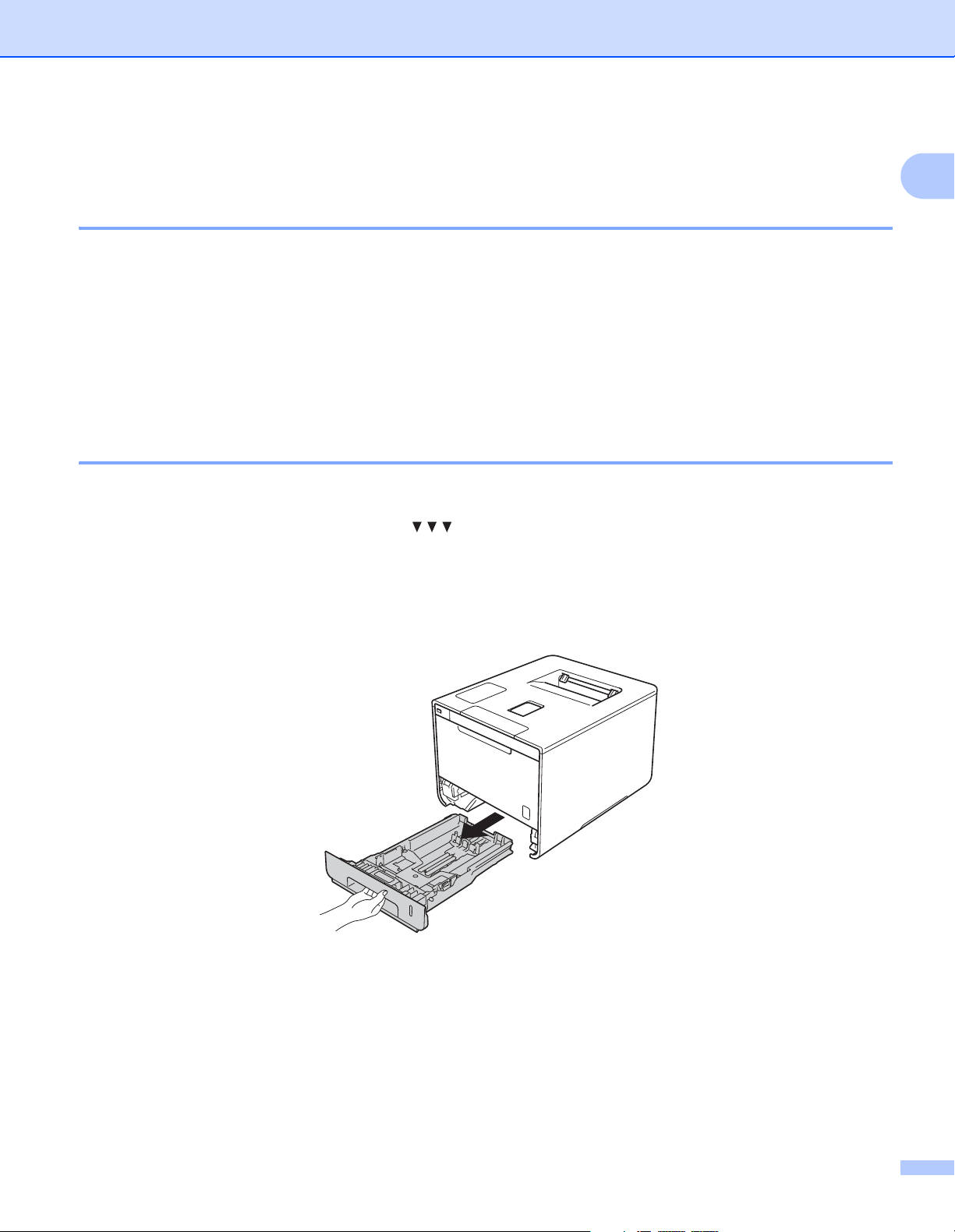
Spôsoby tlače
Vkladanie papiera 1
Vkladanie papiera a tlačových médií 1
Zariadenie dokáže podávať papier zo štandardného zásobníka papiera, viacúčelového zásobníka alebo
voliteľného spodného zásobníka.
Pri vkladaní papiera do zásobníka na papier majte na pamäti nasledovné:
Ak vaša softvérová aplikácia podporuje výber veľkosti papiera z ponuky tlače, môžete ju vybrať pomocou
softvéru. Ak softvér aplikácie nepodporuje tento výber, môžete veľkosť papiera nastaviť v ovládači
tlačiarne pomocou tlačidiel ovládacieho panela.
Vkladanie papiera do štandardného zásobníka na papier a do voliteľného
spodného zásobníka 1
Do štandardného zásobníka na papier (zásobník 1) môžete vložiť až 250 listov papiera. Do voliteľného
spodného zásobníka na papier (zásobník 2) môžete vložiť až 500 hárkov. Papier je možné vložiť maximálne
po značku maximálneho množstva papiera ( ) ktorá sa nachádza na pravej strane zásobníka na papier.
(Informácie o odporúčanom papieri nájdete v časti Použiteľný papier a ostatné tlačové médiá uu str. 2.)
1
Tlač na obyčajný papier, tenký papier alebo recyklovaný papier zo zásobníka 1 a 2 1
a Zásobník papiera vysuňte úplne zo zariadenia.
8
Page 16
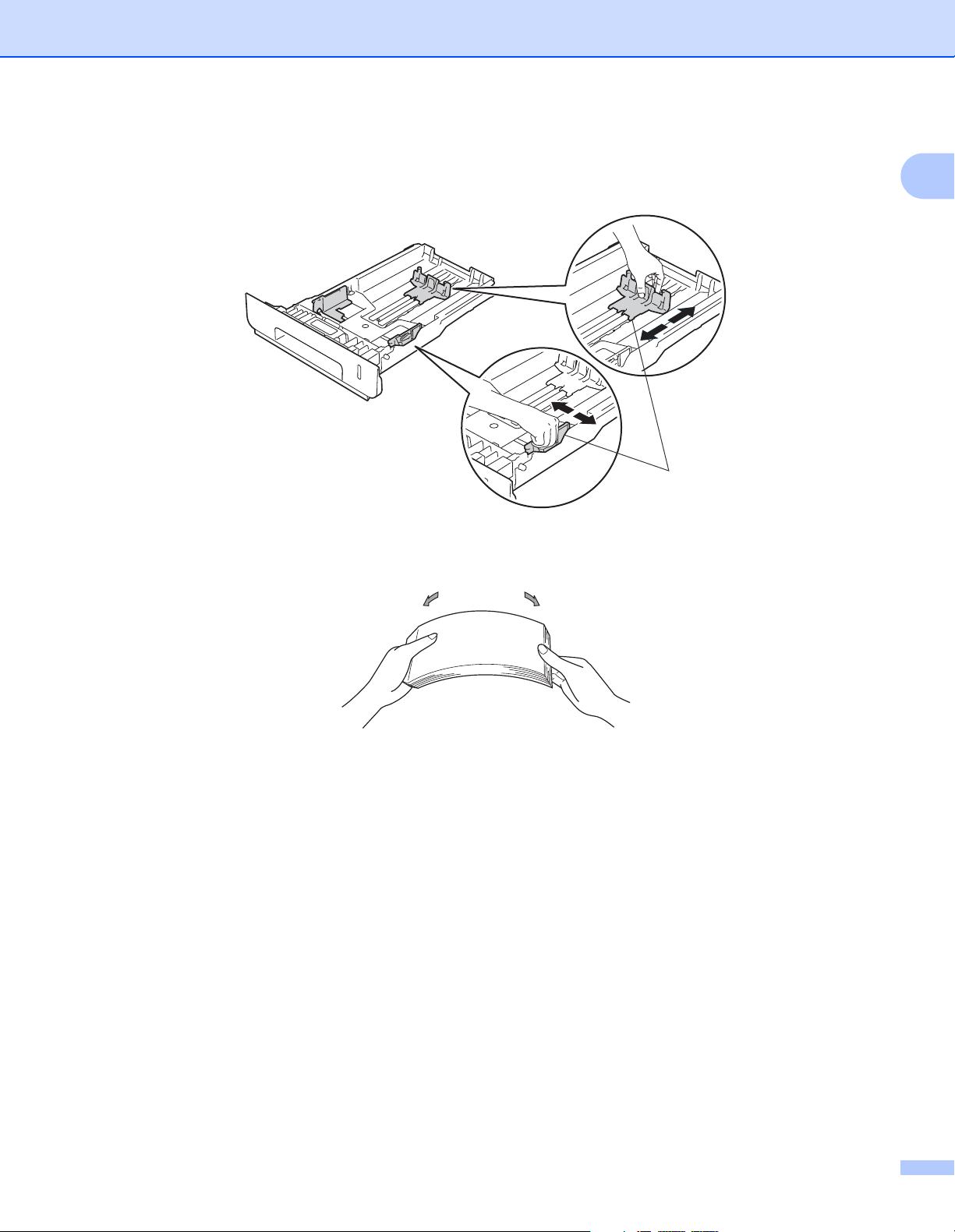
Spôsoby tlače
b Stlačte modré uvoľňovacie páčky vodidiel papiera (1) a zároveň posuňte vodidlá papiera tak, aby
vyhovovali formátu papiera, ktorý vkladáte do zásobníka. Skontrolujte, či sú lišty pevne umiestnené
v otvoroch.
1
1
c Stoh papierov dobre prevetrajte, aby nedochádzalo k uviaznutiu papiera alebo k nesprávnemu
podávaniu.
9
Page 17
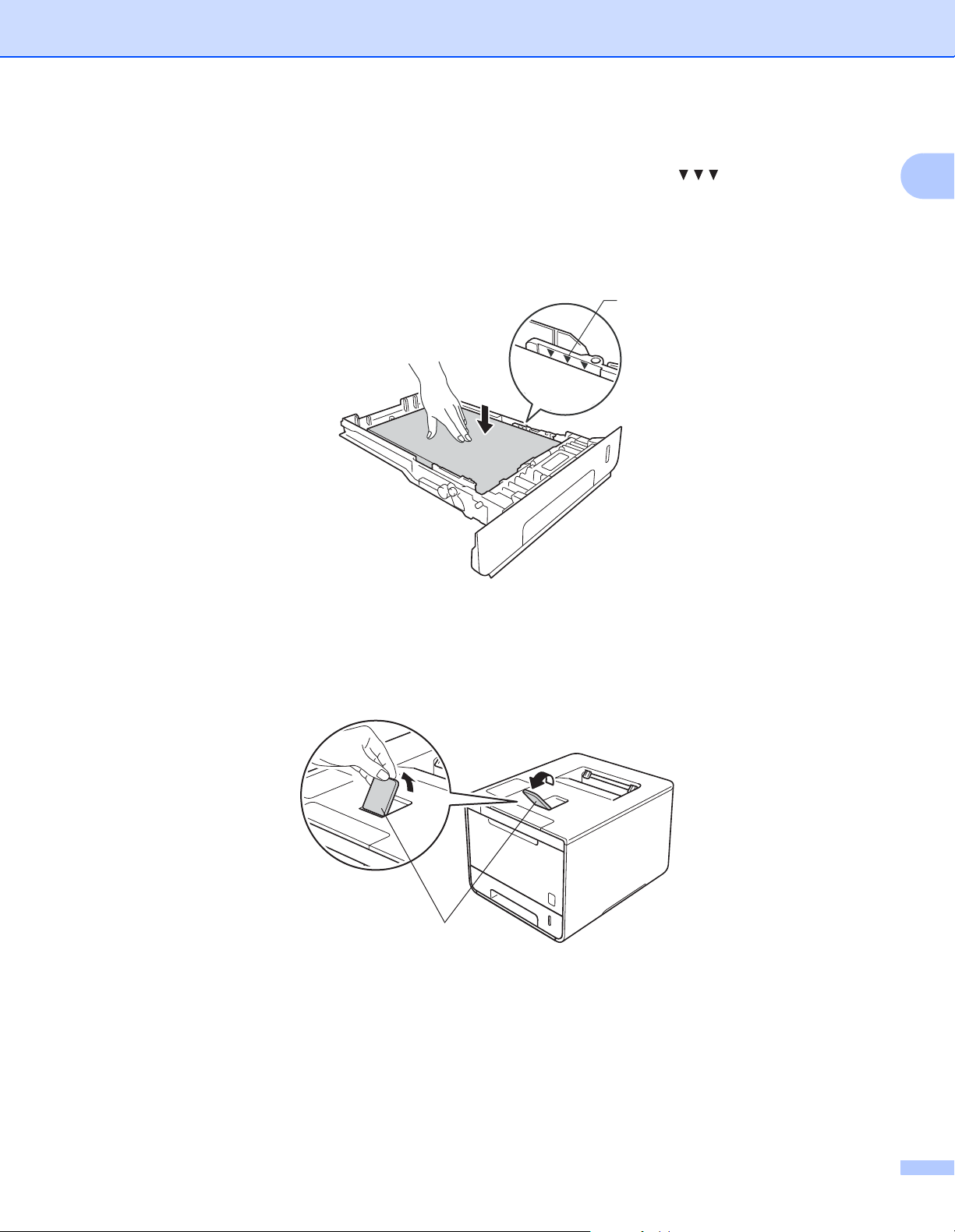
Spôsoby tlače
d Vložte papier do zásobníka a presvedčte sa, že:
Úroveň stohu papiera je pod značkou maximálneho množstva papiera ( ) (1).
Prekročenie maximálnej výšky stohu papiera v zásobníku spôsobí zaseknutie papiera v zariadení.
Strana určená na tlač musí smerovať lícom nadol.
Vodidlá papiera sa dotýkajú bočných hrán papiera, takže sa bude podávať správne.
1
e Zasuňte zásobník papiera úplne späť do zariadenia. Skontrolujte, či je zásobník úplne vložený do
zariadenia.
1
f Nadvihnite vysúvaciu podperu (1), aby sa papier nevysunul z výstupného zásobníka lícom nadol, alebo
vyberte stranu hneď, ako vyjde zo zariadenia.
1
10
Page 18
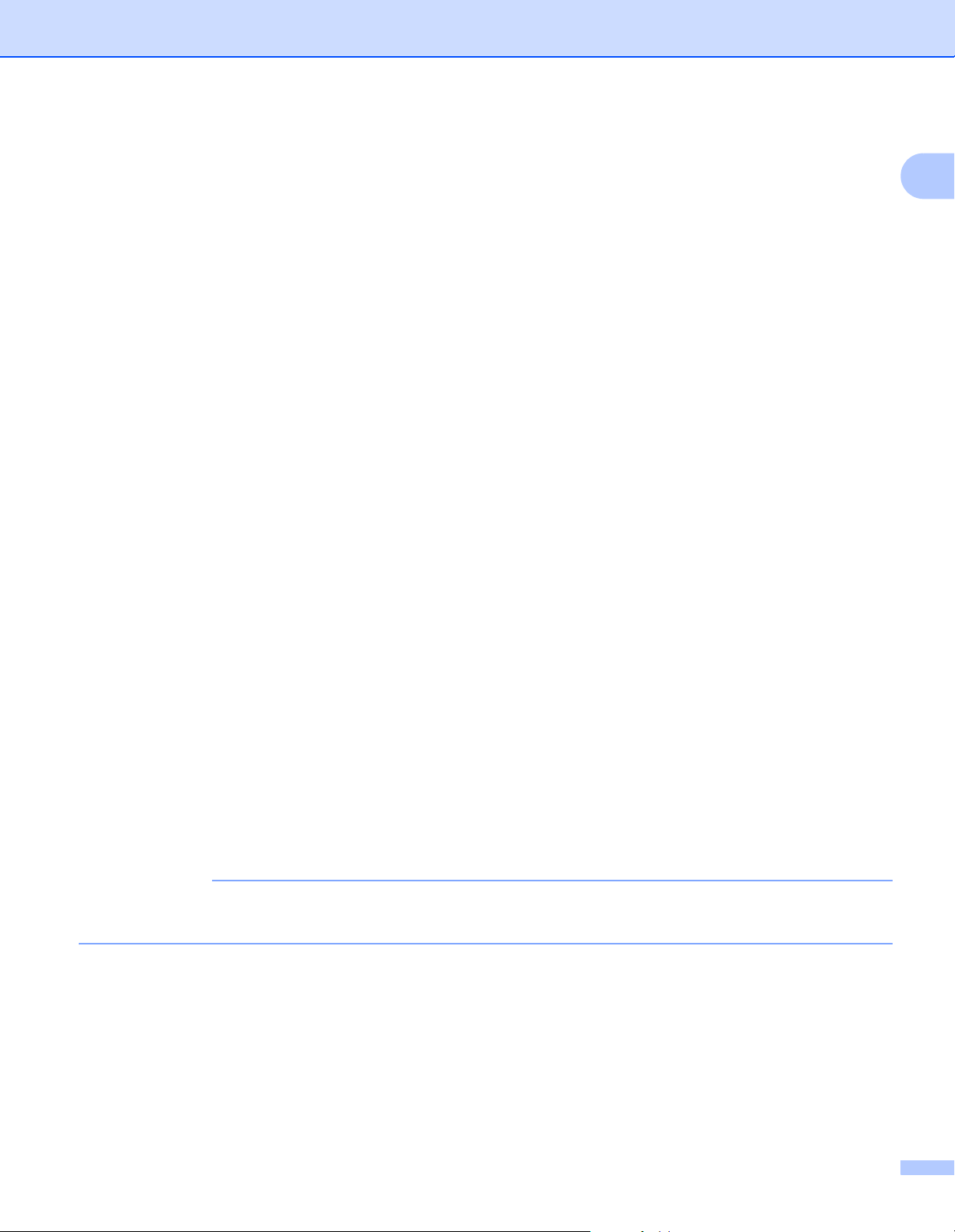
Spôsoby tlače
POZNÁMKA
g Zmeňte nastavenia ovládača tlačiarne pre váš operačný systém (podrobnosti pozri 2. kapitola: Ovládač
a softvér).
Z nasledujúcich rozbaľovacích zoznamov si vyberte žiadanú možnosť:
Veľkosť papiera
A4
Letter
Legal
Executive
A5
JIS B5
Folio
A5 – predĺžený formát
A6
Informácie o vhodných formátoch papiera nájdete v časti Typ a formát papiera uu str. 2.
1
Typ média
Obyčajný papier
Tenký papier
Recyklovaný papier
Zdroj papiera
Zásobník 1
Zásobník 2 (ak je dostupné)
Informácie o ďalších nastaveniach nájdete v časti 2. kapitola: Ovládač a softvér.
Názvy volieb v rozbaľovacích zoznamoch sa môžu odlišovať v závislosti od operačného systému a jeho
verzie.
h Odošlite tlačovú úlohu do zariadenia.
11
Page 19
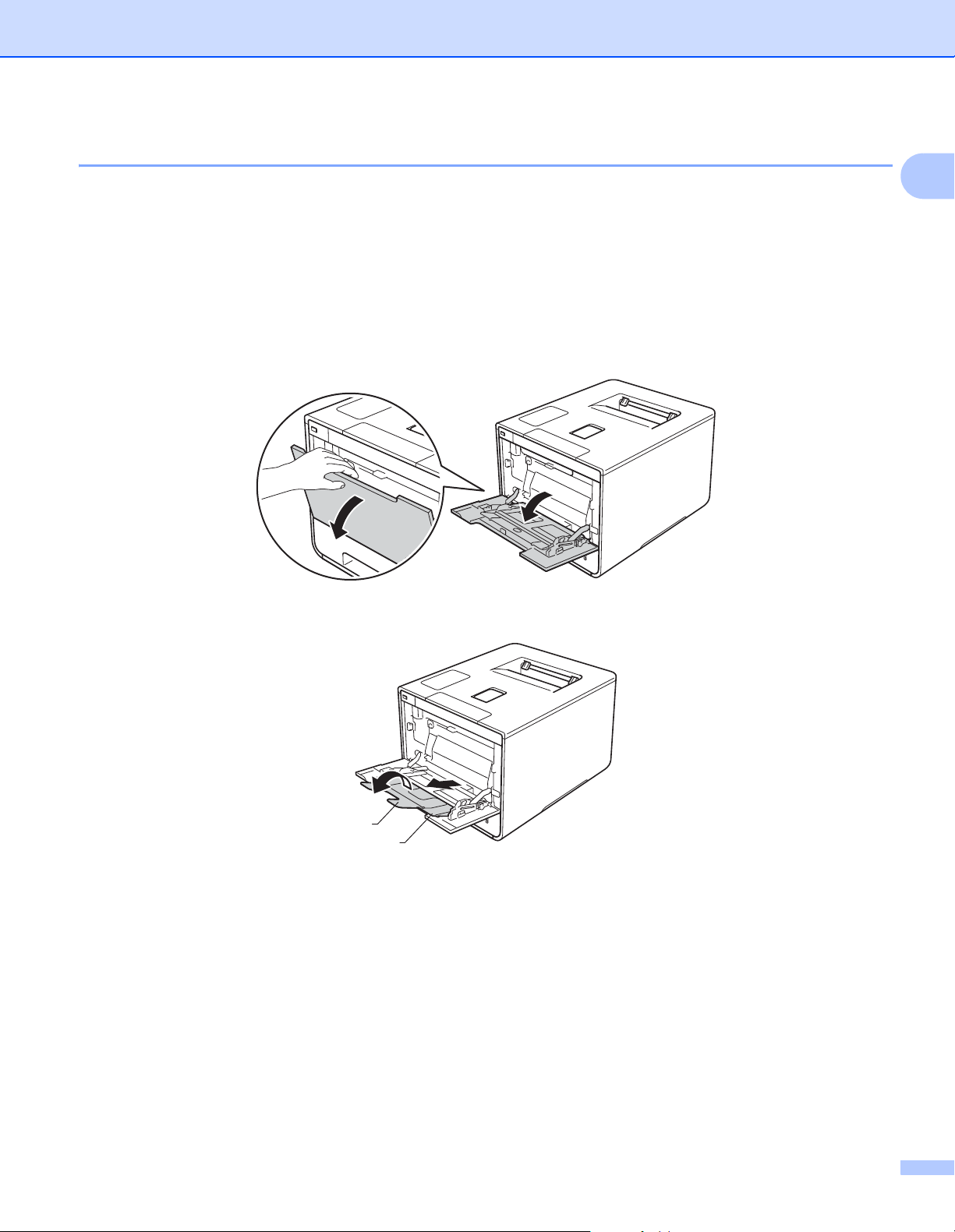
Spôsoby tlače
Vkladanie papiera do viacúčelového zásobníka papiera 1
Do viacúčelového zásobníka môžete vložiť maximálne tri obálky, jeden hárok lesklého papiera či iného
špeciálneho tlačového médiá alebo 50 hárkov obyčajného papiera. Tento zásobník používajte na hrubý
papier, kancelársky papier, štítky, obálky aj lesklý papier. (Informácie o odporúčanom papieri nájdete
v časti Použiteľný papier a ostatné tlačové médiá uu str. 2.)
Tlač z viacúčelového zásobníka na obyčajný papier, tenký papier, recyklovaný papier,
kancelársky alebo lesklý papier 1
a Otvorte viacúčelový zásobník a opatrne ho sklopte.
1
b Vyberte vysúvaciu podperu viacúčelového zásobníka (1) a vyklopte podperu (2).
2
1
12
Page 20
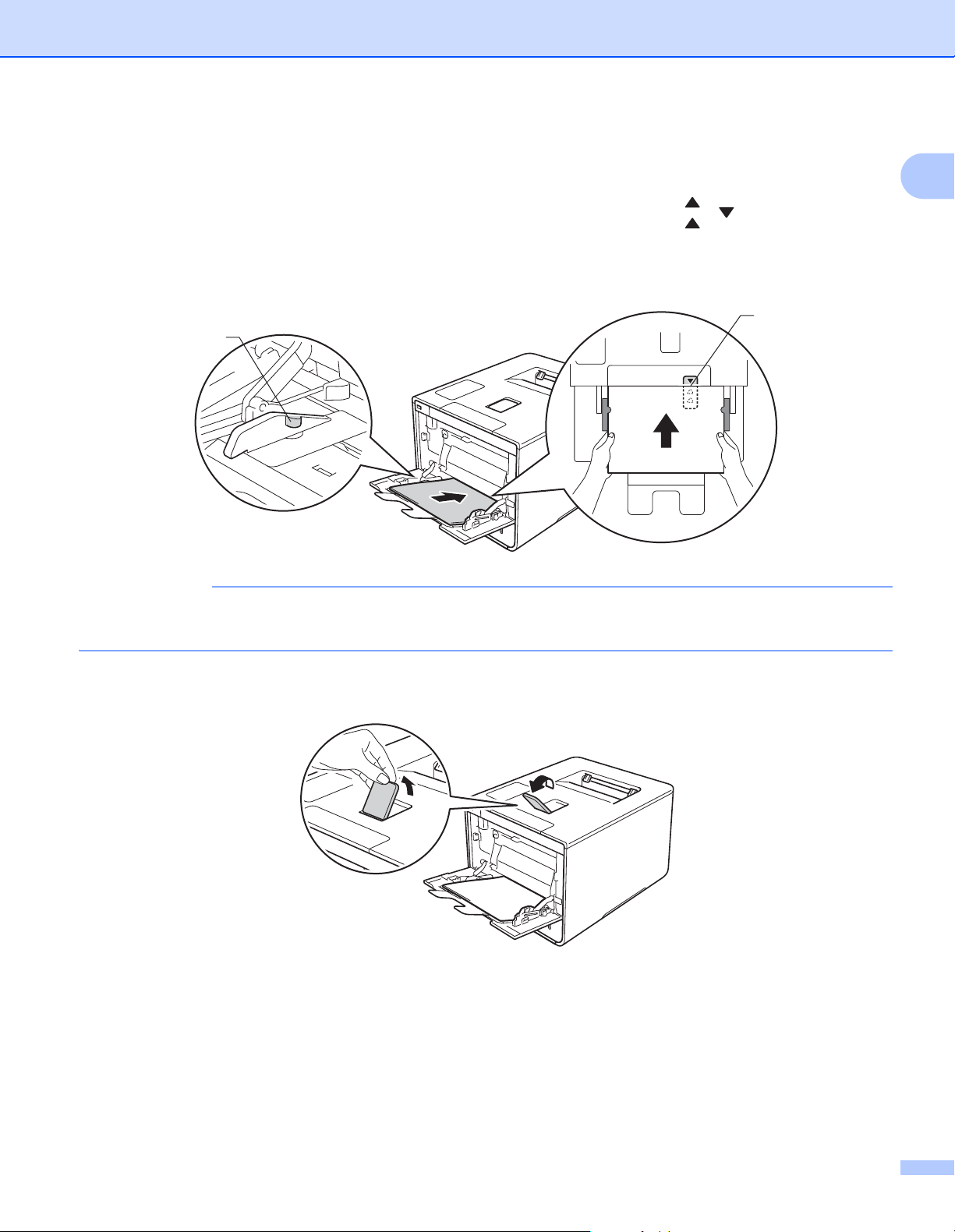
Spôsoby tlače
POZNÁMKA
c Vložte papier do viacúčelového zásobníka a presvedčte sa, že:
Papier je pod značkou maximálneho množstva papiera (1).
Vodiaci okraj papiera (vrchná časť papiera) sa nachádza medzi šípkami a (2).
Strana hárku, na ktorú sa bude tlačiť, musí byť vložená smerom nahor a vodiacim okrajom dopredu.
Vodidlá sa musia dotýkať papiera, aby sa papier zasúval do zariadenia správne.
2
1
Ak používate lesklý papier, do viacúčelového zásobníka vkladajte naraz len jeden papier, aby nedošlo
k jeho zaseknutiu.
d Nadvihnite vysúvaciu podperu, aby sa papier nevysunul z výstupného zásobníka lícom nadol, alebo
vyberte stranu hneď, ako vyjde zo zariadenia.
1
13
Page 21
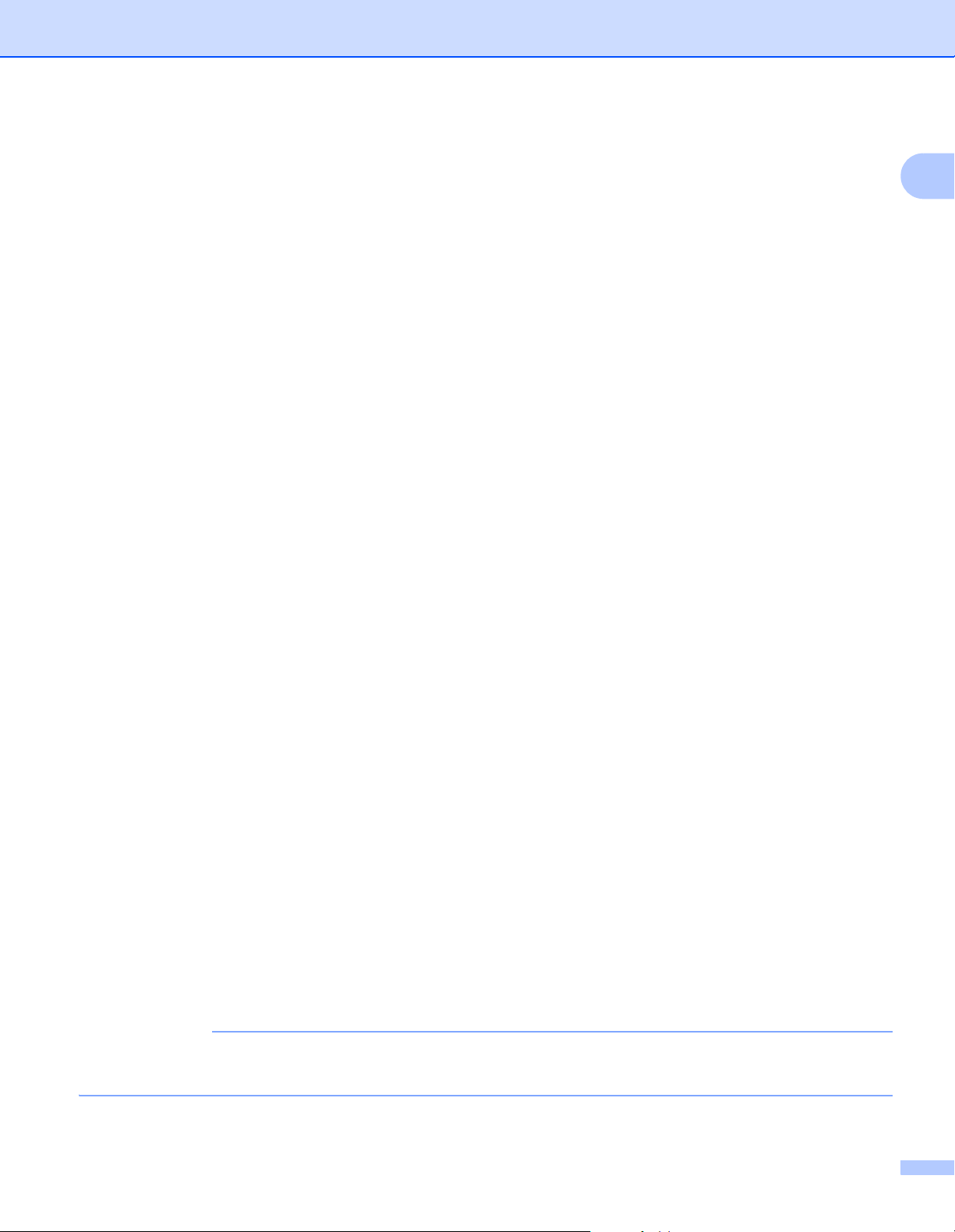
Spôsoby tlače
POZNÁMKA
e Zmeňte nastavenia ovládača tlačiarne pre váš operačný systém (podrobnosti pozri 2. kapitola: Ovládač
a softvér).
Z nasledujúcich rozbaľovacích zoznamov si vyberte žiadanú možnosť:
Veľkosť papiera
A4
Letter
Legal
Executive
A5
A5 – predĺžený formát
A6
B5
JIS B5
3 x 5
1
Folio
Vlastný formát papiera
1
Vlastný formát papiera môžete definovať tak, že zvolíte položku Definované používateľom... v ovládači tlačiarne v systéme
Windows
(Správa vlastných formátov...) v ovládači tlačiarne v počítačoch Macintosh.
®
, PostScript Custom Page Size v ovládači tlačiarne BR-Script pre systém Windows® alebo Manage Custom Sizes...
1
Informácie o vhodných formátoch papiera nájdete v časti Typ a formát papiera uu str. 2.
Typ média
Obyčajný papier
Tenký papier
Recyklovaný papier
Kancelársky papier
Lesklý papier
Zdroj papiera
VU zásobník
Názvy volieb v rozbaľovacích zoznamoch sa môžu odlišovať v závislosti od operačného systému a jeho
verzie.
f Odošlite tlačovú úlohu do zariadenia.
Informácie o ďalších nastaveniach nájdete v časti 2. kapitola: Ovládač a softvér.
14
Page 22
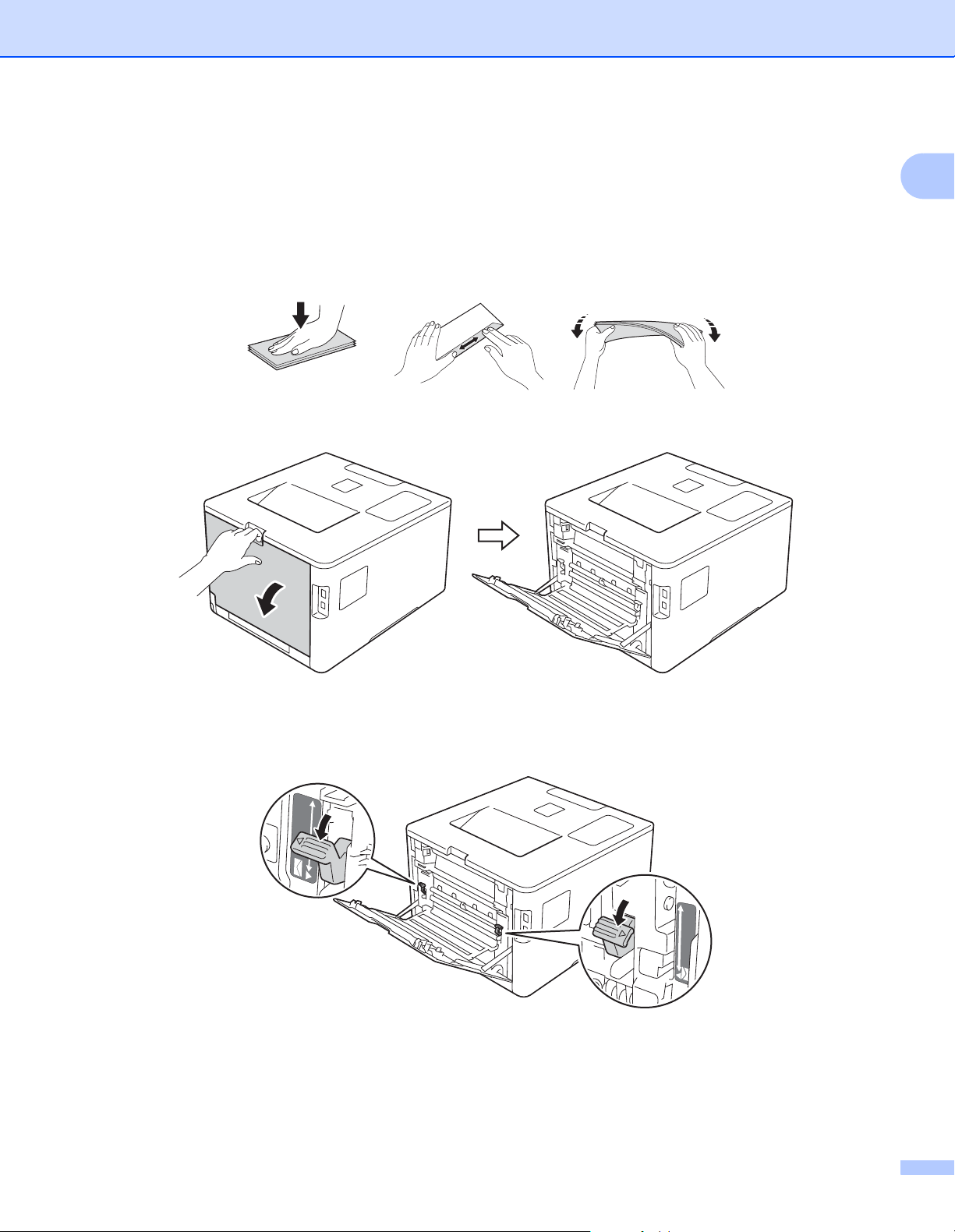
Spôsoby tlače
Tlač na hrubý papier, štítky a obálky z viacúčelového zásobníka 1
Keď zadný kryt (výstupný zásobník lícom nahor) potiahnete nadol, zariadenie bude mať priamu dráhu
papiera z viacúčelového zásobníka až do zadnej časti zariadenia. Tento spôsob podávania a výstupu
papiera použite, keď tlačíte na hrubý papier, štítky alebo obálky. (Informácie o odporúčanom papieri nájdete
v časti Použiteľný papier a ostatné tlačové médiá uu str. 2 a Obálky uu str. 5.)
Pred vkladaním stlačte rohy a boky obálok tak, aby ležali čo najviac naplocho.
a Otvorte zadný kryt (výstupný zásobník lícom nahor).
1
b (Len pre tlač obálok)
Potiahnite nadol dve sivé páčky (jedna na ľavej strane a jedna na pravej strane) smerom k sebe tak, ako
je to znázornené na obrázku.
15
Page 23
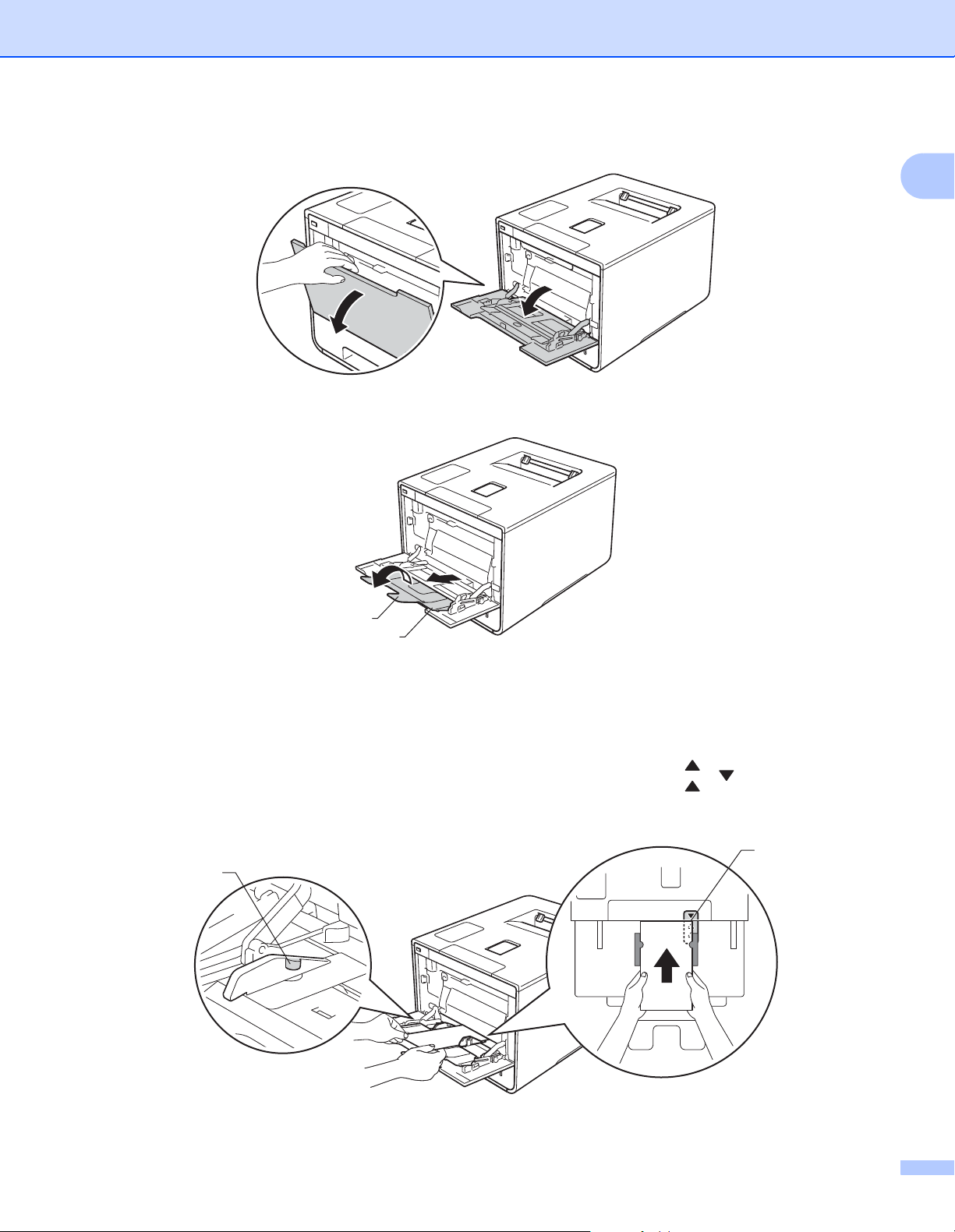
Spôsoby tlače
c Otvorte viacúčelový zásobník a opatrne ho sklopte.
d Vyberte vysúvaciu podperu viacúčelového zásobníka (1) a vyklopte podperu (2).
1
2
1
e Vložte papier, štítky alebo obálky do viacúčelového zásobníka a presvedčte sa, že:
Počet obálok vo viacúčelovom zásobníku nie je vyšší ako tri.
Papier, štítky alebo obálky sú pod značkou maximálneho množstva papiera (1).
Vodiaci okraj papiera (vrchná časť papiera) sa nachádza medzi šípkami a (2).
Strana určená na tlač musí smerovať lícom nahor.
1
2
16
Page 24
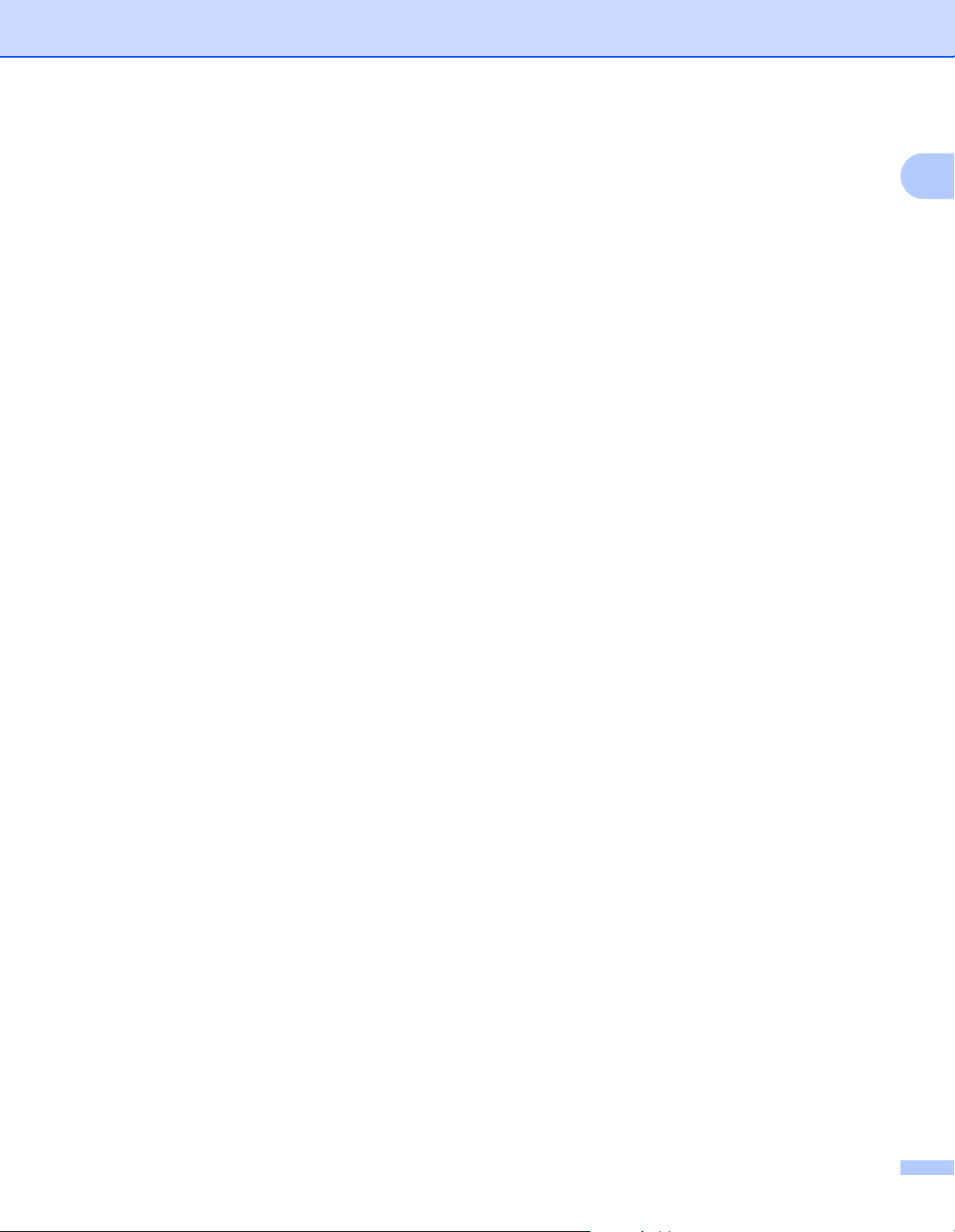
Spôsoby tlače
f Zmeňte nastavenia ovládača tlačiarne pre váš operačný systém (podrobnosti pozri 2. kapitola: Ovládač
a softvér).
Z nasledujúcich rozbaľovacích zoznamov si vyberte žiadanú možnosť:
Veľkosť papiera
Tlač hrubého papiera alebo štítkov
A4
Letter
Legal
Executive
A5
A5 – predĺžený formát
A6
B5
JIS B5
1
3 x 5
Folio
Vlastný formát papiera
1
Tlač na obálky
Com-10
DL
C5
Monarch
Vlastný formát papiera
1
Vlastný formát papiera môžete definovať tak, že zvolíte položku Definované používateľom... v ovládači tlačiarne v systéme
Windows
(Správa vlastných formátov...) v ovládači tlačiarne v počítačoch Macintosh.
®
, PostScript Custom Page Size v ovládači tlačiarne BR-Script pre systém Windows® alebo Manage Custom Sizes...
1
Informácie o vhodných formátoch papiera nájdete v časti Typ a formát papiera uu str. 2.
17
Page 25
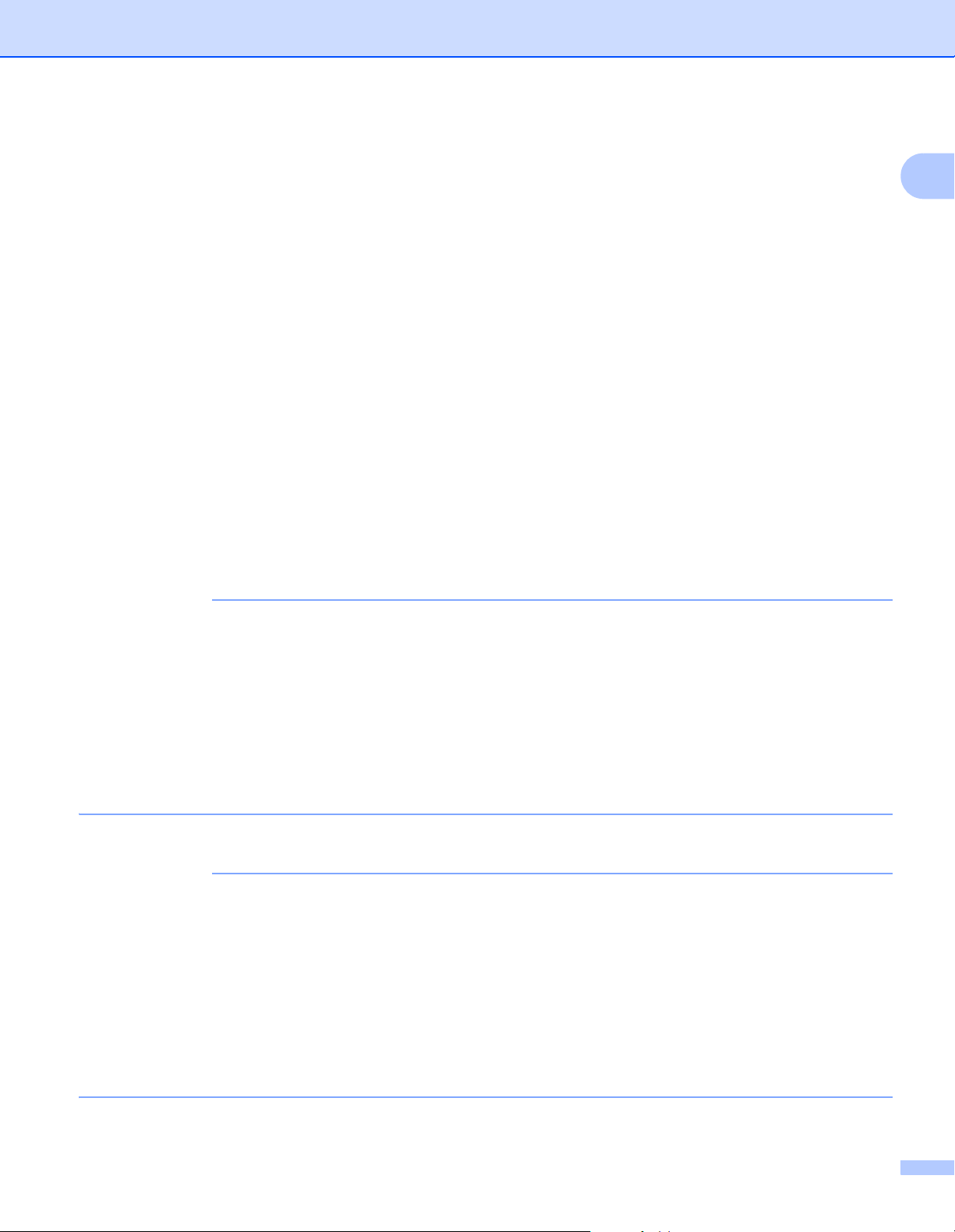
Spôsoby tlače
POZNÁMKA
POZNÁMKA
Typ média
Tlač hrubého papiera
Hrubý papier
Hrubší papier
Tlač štítkov
Štítok
Tlač na obálky
Obálky
Obálka tenká
Obálka hrubá
Zdroj papiera
VU zásobník
Informácie o ďalších nastaveniach nájdete v časti 2. kapitola: Ovládač a softvér.
• Názvy volieb v rozbaľovacích zoznamoch sa môžu odlišovať v závislosti od operačného systému a jeho
verzie.
1
• Pri používaní obálky č. 10, vyberte v rozbaľovacom zozname Veľkosť papiera možnosť Com-10 (pre
Windows
®
) alebo Envelope #10 (obálka č. 10) (pre Macintosh).
• Ak chcete používať iné obálky, než sú uvedené v ovládači tlačiarne, ako napríklad obálka č. 9 alebo
®
obálka C6, zvoľte položku Definované používateľom... (pre ovládač tlačiarne systému Windows
®
PostScript Custom Page Size (pre ovládač tlačiarne BR-Script pre systém Windows
) alebo Manage
),
Custom Sizes... (Správa vlastných formátov...) (pre ovládač tlačiarne pre Macintosh).
g Odošlite tlačovú úlohu do zariadenia.
• Vyberte každú obálku hneď po jej vytlačení. Stohovanie obálok môže spôsobiť ich zaseknutie alebo
zvlnenie.
• Ak sa obálky alebo hrubý papier počas tlačenia rozmažú, nastavte položku Typ média na možnosť
Obálka hrubá alebo Hrubší papier, aby sa zvýšila teplota priľnavosti.
• Ak sa obálky po tlačení krčia, prečítajte si časť Zvýšenie kvality tlače uu str. 192.
• Ak sa vám hrubý papier počas tlačenia vlní, vkladajte do viacúčelového zásobníka len jeden hárok naraz.
• Spoje na obálke, ktoré zalepil výrobca, by mali byť pevné.
• Všetky strany obálky by mali byť správne pozahýbané bez pokrčenia alebo vlnenia.
18
Page 26
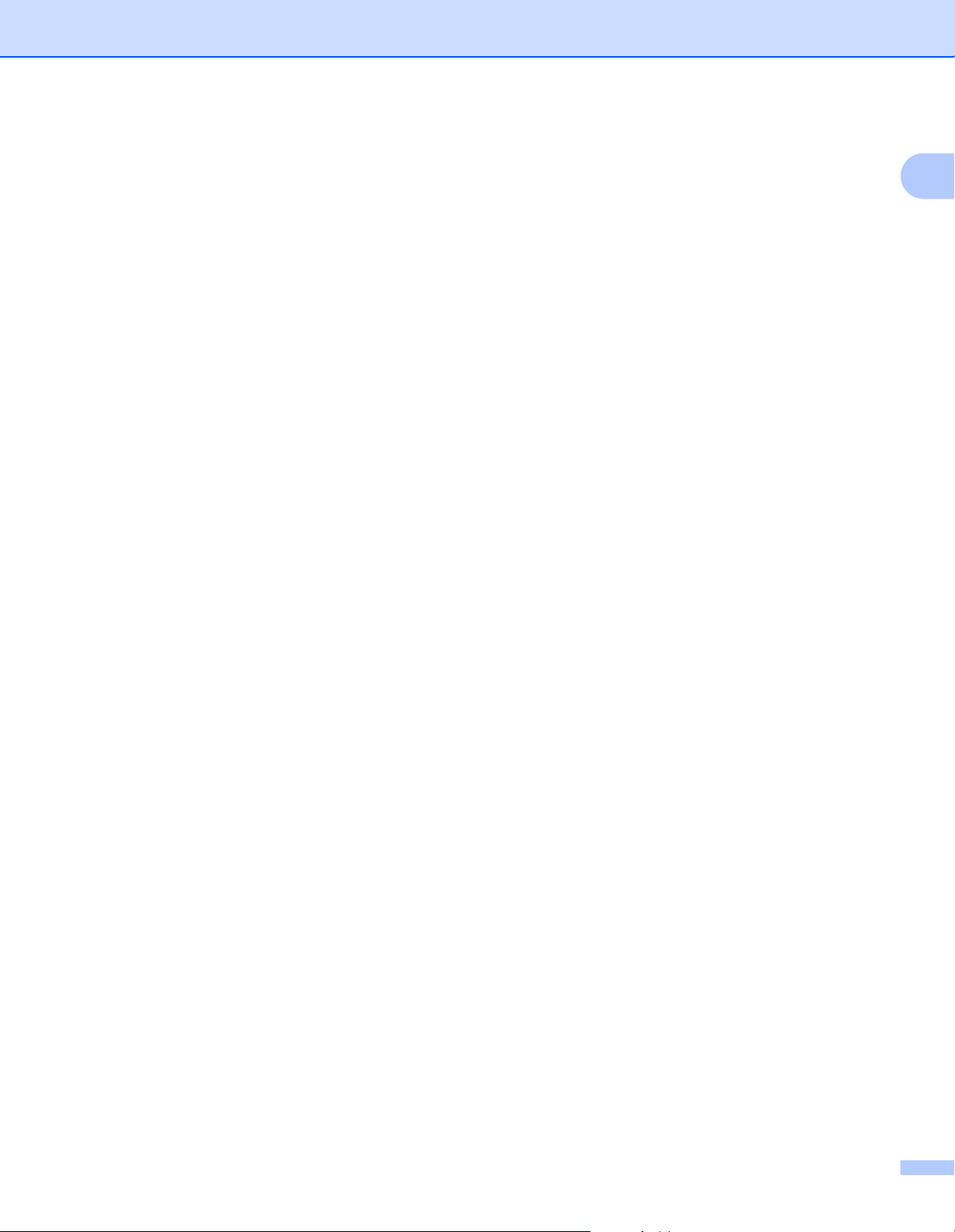
Spôsoby tlače
h (Len pre tlač obálok)
Keď dokončíte tlač, dve sivé páčky, ktoré ste v kroku b potiahli nadol, dajte späť do pôvodnej polohy.
i Zavrite zadný kryt (výstupný zásobník lícom nahor).
1
19
Page 27
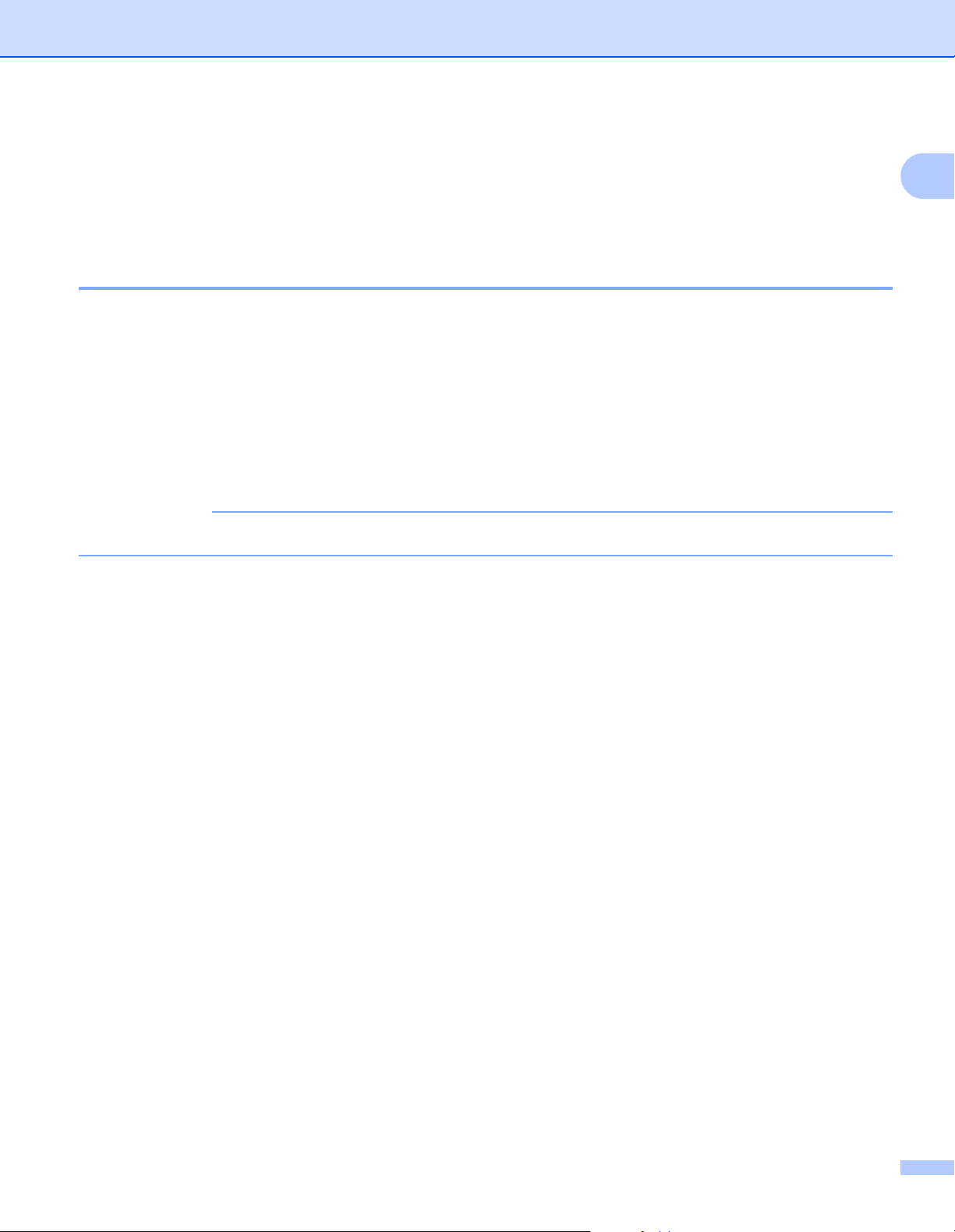
Spôsoby tlače
POZNÁMKA
Obojstranná tlač 1
Všetky dodané ovládače tlačiarne umožňujú obojstrannú tlač. (Používatelia systému Windows®.) Ďalšie
informácie o výbere nastavení nájdete v texte Pomoc v ovládači tlačiarne.
Pokyny pre tlač na obe strany papiera 1
Ak je papier tenký, môže sa pokrčiť.
Ak je papier zvlnený, vyrovnajte ho a vložte späť do zásobníka papiera. Ak sa papier aj ďalej skrúca,
vymeňte ho za iný.
Ak sa papier nepodáva správne, môže sa zvlniť. Papier vyberte a vyrovnajte. Ak sa papier aj ďalej skrúca,
vymeňte ho za iný.
Je možné, že pri používaní ručnej obojstrannej tlače dôjde k zaseknutiu papiera alebo nižšej kvalite tlače.
(V prípade zaseknutia papiera si prečítajte časť Zaseknutie papiera uu str. 176. Ak máte problémy
s kvalitou tlače, prečítajte si časť Zvýšenie kvality tlače uu str. 192.)
Skontrolujte, či je zásobník papiera úplne vložený do zariadenia.
1
20
Page 28
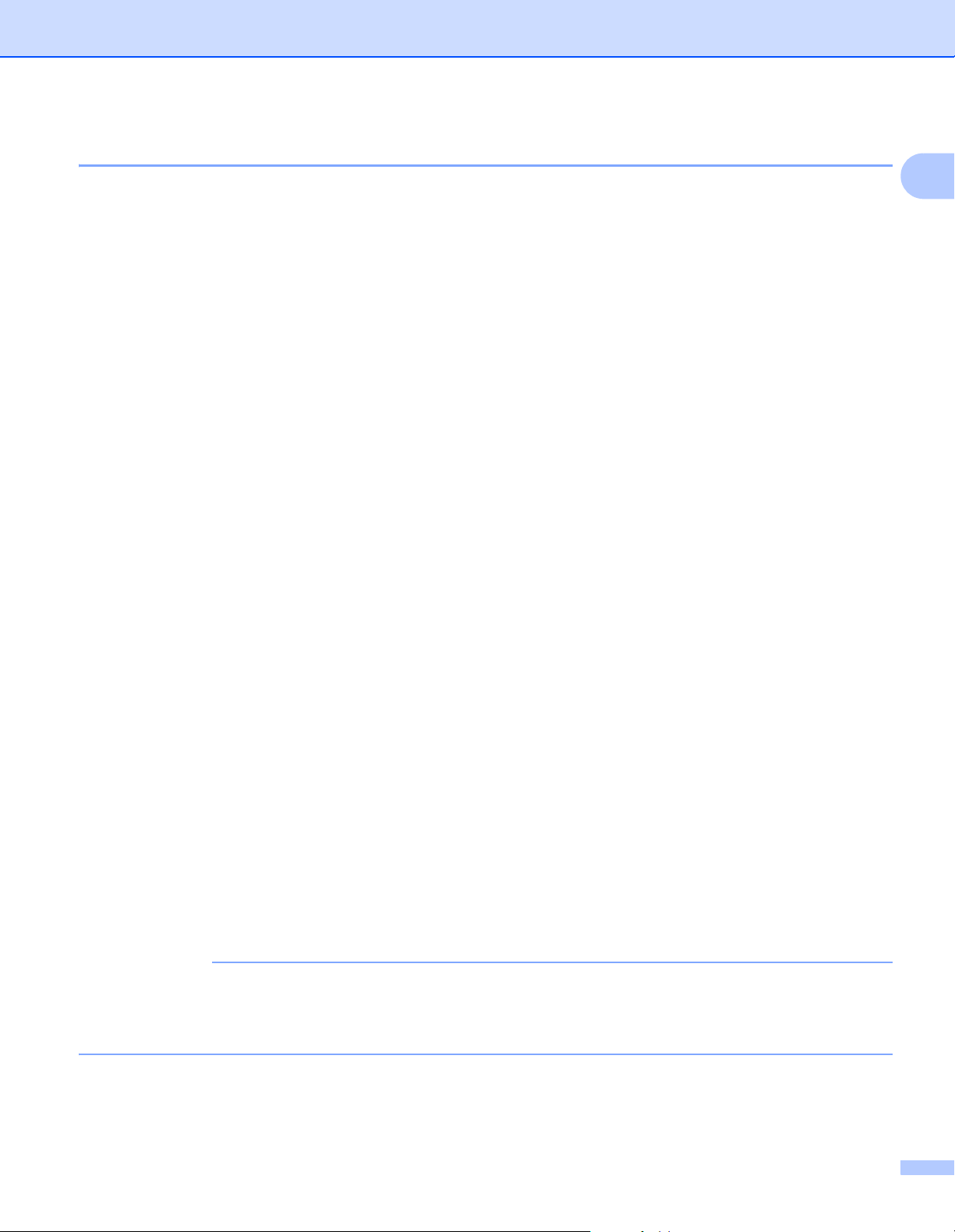
Spôsoby tlače
POZNÁMKA
Automatická obojstranná tlač 1
Ak používate ovládač tlačiarne pre počítače Macintosh, pozrite si časť Obojstranná tlač uu str. 75.
1
Automatická obojstranná tlač s ovládačom tlačiarne pre systém Windows
®
a Zmeňte nastavenia ovládača tlačiarne pre váš operačný systém (podrobnosti pozri 2. kapitola: Ovládač
a softvér).
Z nasledujúcich rozbaľovacích zoznamov si vyberte žiadanú možnosť:
Veľkosť papiera
A4
Typ média
Obyčajný papier
Recyklovaný papier
Tenký papier
Lesklý papier (len viacúčelový zásobník)
Zdroj papiera
Zásobník 1
VU zásobník
1
Zásobník 2 (ak je dostupné)
Obojstranná tlač / Tlač brožúr
Obojstranná tlač
Typ obojstrannej tlače v Nastavenie obojstrannej tlače
Pre každú orientáciu papiera existujú štyri možnosti (pozri Obojstranná tlač/Tlač brožúr uu str. 38).
Nastavenie okraja na väzbu v Nastavenie obojstrannej tlače
Zadajte okraj pre väzbu (pozri Obojstranná tlač/Tlač brožúr uu str. 38).
• Nepoužívajte kancelársky papier.
• Názvy volieb v rozbaľovacích zoznamoch sa môžu odlišovať v závislosti od operačného systému a jeho
verzie.
Informácie o ďalších nastaveniach nájdete v časti 2. kapitola: Ovládač a softvér.
b Odošlite tlačovú úlohu do zariadenia. Zariadenie bude automaticky tlačiť na obe strany papiera.
21
Page 29
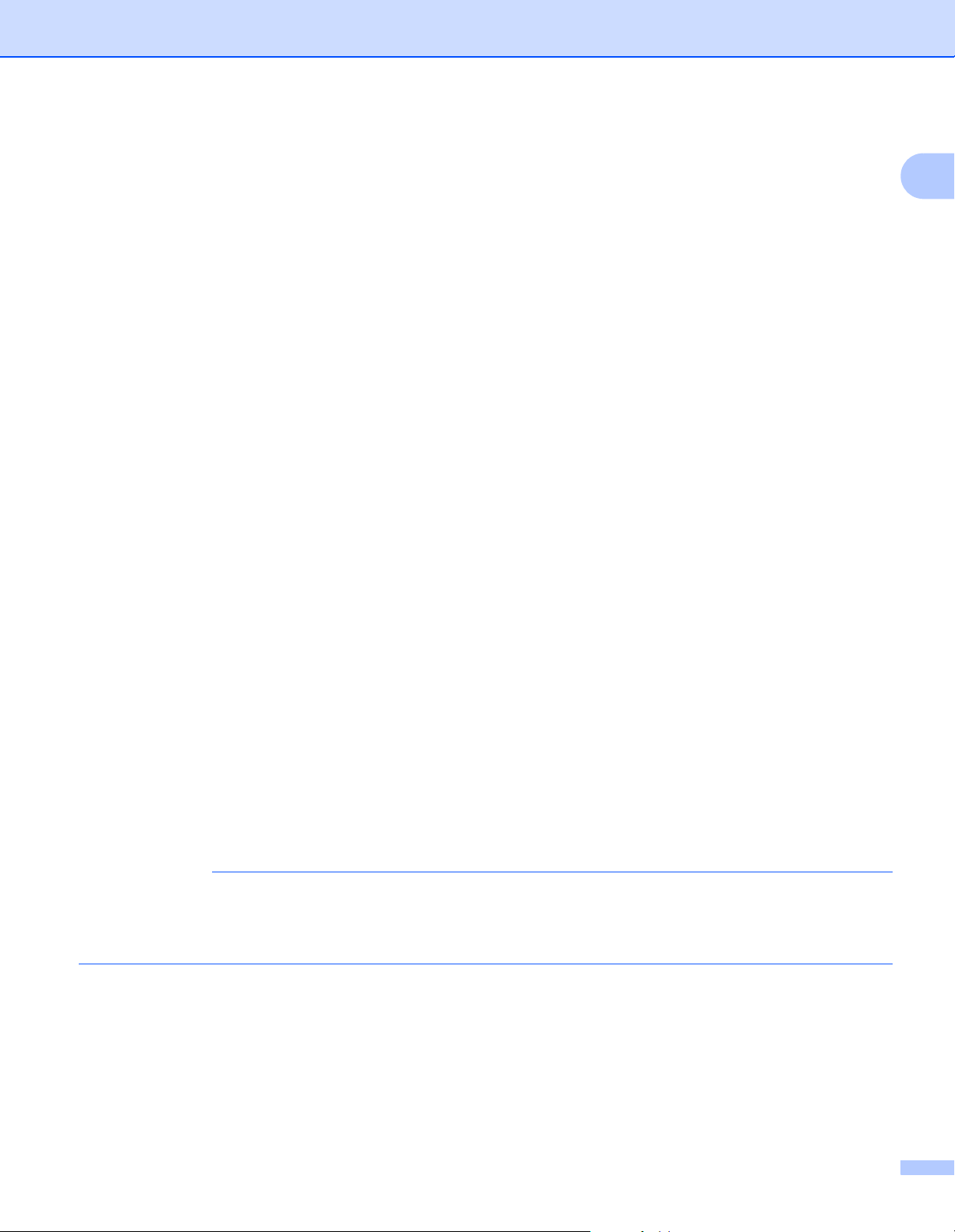
Spôsoby tlače
POZNÁMKA
Automatická obojstranná tlač s ovládačom tlačiarne BR-Script pre systém Windows
®
a Zmeňte nastavenia ovládača tlačiarne pre váš operačný systém (podrobnosti pozri 2. kapitola: Ovládač
a softvér).
Z nasledujúcich rozbaľovacích zoznamov si vyberte žiadanú možnosť:
Veľkosť papiera
A4
Typ média
Obyčajný papier
Recyklovaný papier
Tenký papier
Lesklý papier (len viacúčelový zásobník)
Zdroj papiera
Zásobník 1
VU zásobník
1
1
Zásobník 2 (ak je dostupné)
Obojstranná tlač
Otočiť po šírke
Otočiť po dĺžke
Poradie strán
Od prvej po poslednú
Od poslednej po prvú
• Nepoužívajte kancelársky papier.
• Názvy volieb v rozbaľovacích zoznamoch sa môžu odlišovať v závislosti od operačného systému a jeho
verzie.
Informácie o ďalších nastaveniach nájdete v časti 2. kapitola: Ovládač a softvér.
b Odošlite tlačovú úlohu do zariadenia. Zariadenie bude automaticky tlačiť na obe strany papiera.
22
Page 30
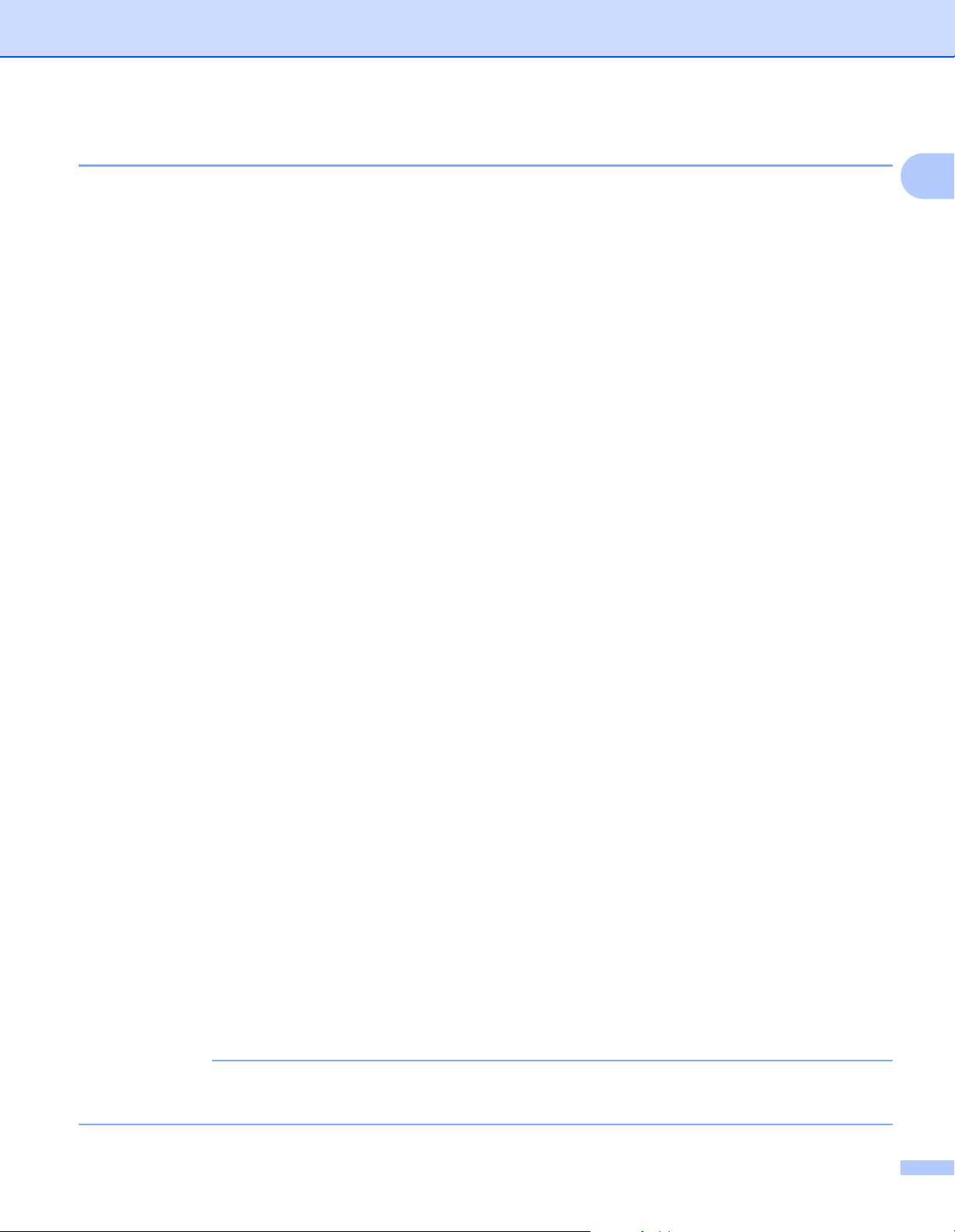
Spôsoby tlače
POZNÁMKA
Manuálna obojstranná tlač 1
Ovládač tlačiarne BR-Script pre systém Windows® nepodporuje manuálnu obojstrannú tlač.
Ak používate ovládač tlačiarne pre počítače Macintosh, pozrite si časť Manuálna obojstranná tlač uu str. 75.
1
Manuálna obojstranná tlač s ovládačom tlačiarne pre systém Windows
®
a Zmeňte nastavenia ovládača tlačiarne pre váš operačný systém (podrobnosti pozri 2. kapitola: Ovládač
a softvér).
Z nasledujúcich rozbaľovacích zoznamov si vyberte žiadanú možnosť:
Veľkosť papiera
Vo zvolenom zásobníku môžete používať papier všetkých formátov, ktoré sú pre daný zásobník
určené.
Typ média
Vo zvolenom zásobníku môžete používať všetky tlačové médiá, ktoré sú pre daný zásobník určené,
okrem obálok a nálepiek s len jednou tlačovou stranou.
Zdroj papiera
Zásobník 1
VU zásobník
Zásobník 2 (ak je dostupné)
1
Obojstranná tlač /Tlač brožúr
Obojstranná tlač (ručná)
Typ obojstrannej tlače v Nastavenie obojstrannej tlače
Pre každú orientáciu papiera existujú štyri možnosti (pozri Obojstranná tlač/Tlač brožúr uu str. 38).
Nastavenie okraja na väzbu v Nastavenie obojstrannej tlače
Zadajte okraj pre väzbu (pozri Obojstranná tlač/Tlač brožúr uu str. 38).
Informácie o ďalších nastaveniach nájdete v časti 2. kapitola: Ovládač a softvér.
b Odošlite tlačovú úlohu do zariadenia. Zariadenie vytlačí najprv všetky párne strany na jednu stranu
®
papiera. Následne vás ovládač tlačiarne v OS Windows
správy), aby ste opäť vložili papier na vytlačenie nepárnych strán.
Papier pred vložením starostlivo zarovnajte, inak sa môže v zariadení zaseknúť. Neodporúčame používať
veľmi tenký alebo veľmi hrubý papier.
upozorní (prostredníctvom kontextovej
23
Page 31

Spôsoby tlače
POZNÁMKA
Tlač zpamäťovej jednotky USB Flash alebo z digitálneho
fotoaparátu podporujúceho veľkokapacitné úložisko 1
S funkciou Priama tlač nepotrebujete na tlač údajov počítač. Môžete tlačiť jednoducho pripojením pamäťovej
jednotky USB Flash do USB rozhrania zariadenia. Môžete tiež pripojiť atlačiť priamo z fotoaparátu
nastaveného do režimu veľkokapacitného USB zariadenia.
Môžete použiť pamäťovú jednotku USB Flash, ktorá má nasledujúce parametre:
Trieda USB Trieda veľkokapacitného úložiska USB
Podtrieda veľkokapacitného úložiska USB SCSI alebo SFF-8070i
Prenosový protokol Len Bulk prenos
Formát
Veľkosť sektora Max. 4 096 bajtov
Šifrovanie Šifrované zariadenia nie sú podporované.
1
1
Formát NTFS nie je podporovaný.
FAT12/FAT16/FAT32
1
• Niektoré pamäťové jednotky USB Flash nemusia so zariadením spolupracovať.
• Ak je fotoaparát v režime PictBridge, nie je možné z neho tlačiť. Informácie o prepnutí fotoaparátu
z režimu PictBridge do režimu veľkokapacitného zariadenia nájdete v dokumentácii dodanej
s fotoaparátom.
24
Page 32

Spôsoby tlače
POZNÁMKA
Vytvorenie súboru PRN pre priamu tlač 1
Obrazovky v tejto časti sa môžu líšiť v závislosti od vašej aplikácie a operačného systému.
a V paneli ponuky aplikácie kliknite na položku Súbor a potom Tlačiť.
b Vyberte možnosť Brother HL-XXXX Printer (1) a začiarknite políčko Tlačiť do súboru (2). Kliknite na
ikonu Tlačiť.
1
2
1
c Vyberte priečinok, do ktorého chcete súbor uložiť a zadajte názov súboru, ak na to budete vyzvaní.
Ak ste požiadaní iba o názov súboru, môžete tiež zadať zložku, do ktorej chcete súbor uložiť, zadaním
názvu adresára. Napríklad: C:\Temp\Nazovsuboru.prn
Ak je k počítaču pripojená pamäťová jednotka USB Flash, môžete súbor uložiť priamo na ňu.
25
Page 33

Spôsoby tlače
POZNÁMKA
POZNÁMKA
Tlač priamo z pamäťovej jednotky USB Flash alebo fotoaparátu podporujúceho
veľkokapacitné ukladanie údajov 1
•Ubezpečte sa, že je digitálny fotoaparát zapnutý.
• Digitálny fotoaparát musí byť prepnutý z režimu PictBridge do režimu veľkokapacitného zariadenia.
a Pripojte pamäťovú jednotku USB Flash alebo digitálny fotoaparát k rozhraniu USB (1) na prednej strane
zariadenia.
LCD displej zobrazí hlásenie Kontrola zariad..
1
1
1
•Keď je zariadenie v režime hlbokého spánku, na LCD displeji sa nebudú zobrazovať žiadne informácie,
a to ani v prípade, že do USB rozhrania zariadenia zapojíte pamäťovú jednotku USB Flash. Prebuďte
zariadenie stlačením jedného z tlačidiel ponuky.
• Ak je zariadenie nastavené na funkciu Secure Function Lock Zap., môže sa stať, že prístup k priamej
tlači nebude možný (uu Príručka sieťových aplikácií).
26
Page 34

Spôsoby tlače
POZNÁMKA
POZNÁMKA
b Stlačte tlačidlo a alebo b (+ alebo -) a vyberte názov priečinka alebo názov súboru, ktorý chcete vytlačiť.
Ak ste vybrali názov priečinka, stlačte tlačidlo OK. Stlačením tlačidla a alebo b (+ alebo -) vyberte
používateľské meno a stlačte tlačidlo OK.
Ak chcete vytlačiť register súborov, stlačte tlačidlo a alebo b ( + alebo -) a vyberte položku Indexova
tlac. Stlačením tlačidla OK alebo Go (Prejsť) začnite tlačiť.
c Vykonajte jednu z nasledujúcich činností:
Ak chcete zmeniť aktuálne nastavenia, prejdite ku kroku d.
Ak nechcete zmeniť ďalšie nastavenia, stlačte tlačidlo Go (Prejsť). Prejdite ku kroku f.
d Stlačením tlačidla a alebo b ( + alebo -) zobrazte nastavenie, ktoré chcete zmeniť a následne stlačte
tlačidlo OK. Stlačením tlačidla a alebo b ( + alebo -) vyberte žiadanú možnosť a následne stlačte tlačidlo
OK.
• Môžete vybrať nasledovné nastavenia:
Velkost papier
1
Typ media
Sutlac
Orientacia
Obojstranna tlac
Zoradit
Pouzity zasob.
Kvalita tlace
Moznost PDF
Farba vystupu
• V závislosti od typu súboru sa nemusia niektoré nastavenia zobraziť.
e Vykonajte jednu z nasledujúcich činností:
Ak chcete zmeniť ďalšie nastavenie, zopakujte krok d.
Ak nechcete zmeniť žiadne ďalšie nastavenia, stlačte tlačidlo Go (Prejsť) a prejdite na krok f.
f Stlačením tlačidla a alebo b (+ alebo -) zadáte počet kópií, ktoré chcete.
27
Page 35

Spôsoby tlače
DÔLEŽITÉ
POZNÁMKA
g Stlačením tlačidla OK alebo Go (Prejsť) začnite tlačiť.
• Do rozhrania USB NEPRIPÁJAJTE žiadne iné zariadenie než je digitálny fotoaparát alebo pamäťová
jednotka USB Flash.
• NEODPÁJAJTE pamäťovú jednotku USB Flash alebo digitálny fotoaparát od rozhrania USB, kým
zariadenie neukončí tlač.
Predvolené nastavenia priamej tlače môžete zmeniť pomocou ovládacieho panela, keď sa zariadenie
nenachádza v režime priamej tlače. Stlačením tlačidla a alebo b (+ alebo -) vstúpte do ponuky Priama
tlac. (Pozri Priama tlac uu str. 102.)
1
28
Page 36

2
Ovládač a softvér 2
Ovládač tlačiarne 2
Ovládač tlačiarne je softvér, ktorý prekladá údaje z formátu používaného počítačom do formátu, ktorý
vyžaduje tlačiareň. Týmto formátom je zvyčajne jazyk na popis strany (PDL).
®
Ovládače tlačiarne pre podporované verzie systému Windows
priloženom disku CD-ROM alebo na webovej stránke Brother Solutions Center na adrese
http://solutions.brother.com/
. Pri inštalácii ovládačov postupujte podľa krokov v Stručnom návode na
obsluhu. Najnovšie ovládače tlačiarne si môžete prevziať z webovej stránky Brother Solutions Center:
http://solutions.brother.com/
a pre počítače Macintosh sa nachádzajú na
2
Pre Windows
®
Ovládač tlačiarne systému Windows® (odporúčaný ovládač tlačiarne pre tento výrobok)
Ovládač tlačiarne BR-Script (emulácia jazyka PostScript
1
Ovládač nainštalujte z disku CD-ROM použitím možnosti Vlastná inštalácia.
Pre Macintosh
1
®
3™)
1
Ovládač tlačiarne pre počítače Macintosh (odporúčaný ovládač tlačiarne pre tento výrobok)
Ovládač tlačiarne BR-Script (emulácia jazyka PostScript
1
Ak chcete prevziať ovládač tlačiarne pre Macintosh, navštívte stránku svojho modelu na adrese http://solutions.brother.com/
2
Viac informácií o inštalácii ovládača tlačiarne nájdete na stránke http://solutions.brother.com/
Pre Linux
®12
®
3™)
2
Ovládač tlačiarne LPR
Ovládač tlačiarne CUPS
1
Pre viac informácií a prevzatie ovládača tlačiarne pre systém Linux navštívte stránku pre váš model na adrese http://solutions.brother.com/ alebo
použite odkaz na dodanom disku CD-ROM.
2
V závislosti od konkrétnej distribúcie systému Linux sa môže stať, že ovládač nebude k dispozícii alebo môže byť sprístupnený až po uvedení
modelu vášho zariadenia.
2
2
2
29
Page 37

Ovládač a softvér
POZNÁMKA
Tlač dokumentu 2
Keď zariadenie prijme dáta z počítača, začne tlač pomocou papiera zo zásobníka na papier, z viacúčelového
zásobníka alebo z voliteľného spodného zásobníka. Viacúčelový zásobník papiera môže podávať rôzne typy
papiera a obálok (pozri zásobníka na obálky uu str. 3).
a V aplikácii zvoľte príkaz Tlačiť.
Ak sú v počítači nainštalované aj iné ovládače tlačiarne, v ponuke Tlač alebo Nastavenia tlače
v spustenej softvérovej aplikácii vyberte ako ovládač tlačiarne položku Brother HL-XXXX series (kde
XXXX je názov vášho modelu) a potom kliknutím na tlačidlo OK alebo Tlač spustite tlač.
b Počítač odošle tlačovú úlohu do zariadenia. LED kontrolka Data (Údaje) bude blikať a na displeji LCD
sa zobrazí hlásenie Prebieha tlac.
c Keď zariadenie dokončí tlač všetkých úloh, LED kontrolka Data (Údaje) prestane blikať.
• Formát a orientáciu papiera vyberte v aplikačnom softvéri.
• Ak aplikačný softvér nepodporuje používateľský formát papiera, vyberte najbližší väčší formát papiera.
• Potom nastavte oblasť tlače tak, že v aplikačnom softvéri zmeníte nastavenie pravého a ľavého okraja.
2
30
Page 38

Ovládač a softvér
Nastavenia ovládača tlačiarne 2
Pri tlači z počítača môžete zmeniť nasledujúce nastavenia tlačiarne:
Formát papiera
Orientácia
Kópie
Typ média
Kvalita tlače
Typ dokumentu
Farebne/čiernobielo
Rozloženie viacerých strán
Obojstranne1/brožúra
2
Zdroj papiera
Zmena veľkosti
Obrátená tlač
Použiť vodotlač
Tlač hlavičky a päty
Režim úspory tonera
Bezpečná tlač
Správca
Overenie používateľa
Kalibrácia farieb
Prechod do režimu spánku
Zlepšiť kvalitu tlače
Preskočiť prázdne strany
Vytlačiť text čiernou farbou
Tlačový archív
Tlačový profil
Ovládač tlačiarne
systému
Windows
®
Ovládač tlačiarne
BR-Script pre
systém
Windows
®
Ovládač tlačiarne
pre počítače
Macintosh
Ovládač tlačiarne
BR-Script pre
počítače
Macintosh
2
1
Manuálna obojstranná tlač nie je dostupná pre ovládač tlačiarne BR-Script pre systém Windows®.
2
Možnosť Brožúra nie je dostupná pre ovládač tlačiarne pre počítače Macintosh a pre ovládač tlačiarne BR-Script pre počítače Macintosh.
31
Page 39

Ovládač a softvér
Windows
®
Prístup k nastaveniam ovládača tlačiarne 2
a (Pre Windows
Kliknite na položku štart > Tlačiarneafaxy.
(Pre Windows Vista
Kliknite na tlačidlo (štart) > Ovládací panel > Hardvér a zvuk > Tlačiarne.
(Pre Windows
Kliknite na tlačidlo (štart) > Zariadenia a tlačiarne.
(Pre Windows
Presuňte myš do pravého dolného rohu pracovnej plochy. Keď sa zobrazí panel s ponukami, kliknite na
položku Nastavenie > Ovládací panel. V skupine Hardvér a zvuk (Hardvér) kliknite na položku
Zobraziť zariadenia a tlačiarne.
(Pre Windows Server® 2012 R2)
Na obrazovke Štart kliknite na položku Ovládací panel. V skupine Hardvér kliknite na položku Zobraziť
zariadenia a tlačiarne.
®
XP a Windows Server® 2003)
®
aWindows Server® 2008)
®
7 a Windows Server® 2008 R2)
®
8 a Windows Server® 2012)
2
2
b V prípade potreby kliknite pravým tlačidlom na ikonu Brother HL-XXXX series (kde XXXX je názov
vášho modelu) a vyberte položku Vlastnosti tlačiarne (Vlastnosti) a Brother HL-XXXX series.
Zobrazí sa dialógové okno vlastností tlačiarne.
c Vyberte kartu Všeobecné a potom kliknite na položku Preferencie... (Predvoľby tlače...). Pre
konfiguráciu nastavení zásobníka kliknite na kartu Nastavenie zariadenia.
32
Page 40

Ovládač a softvér
POZNÁMKA
POZNÁMKA
Funkcie ovládača tlačiarne pre systém Windows
®
Viac informácií nájdete v texte Pomoc vovládači tlačiarne.
• Zobrazenia v tejto časti sú zo systému Windows®7. Zobrazenia v počítači sa budú odlišovať v závislosti
od operačného systému.
• Informácie o prístupe k nastaveniam ovládača tlačiarne, pozri Prístup k nastaveniam ovládača tlačiarne
uu str. 32.
Karta Základné 2
Nastavenia položky Rozvrhnutie strany môžete zmeniť aj kliknutím na obrázok na ľavej strane karty
Základné.
1
2
2
4
2
3
5
a Vyberte položku Veľkosť papiera, Orientácia, Kópie, Typ média, Kvalita tlače,
Farebne / čiernobielo a Typ dokumentu (1).
b Vyberte položku Rozloženie viacerých strán a Obojstranná tlač /Tlač brožúr (2).
c Zvoľte položku Zdroj papiera (3).
d Skontrolujte zobrazený zoznam nastavení (4).
e Kliknutím na tlačidlo OK potvrďte nastavenia.
Ak chcete obnoviť pôvodné nastavenia, kliknite na položku Predvolené a potom na OK.
Ak si chcete pred tlačou prezrieť náhľad dokumentu, zvoľte políčko na označenie Náhľad pred tlačou (5).
33
Page 41

Ovládač a softvér
Veľkosť papiera 2
Z rozbaľovacieho zoznamu vyberte používanú veľkosť papiera.
Orientácia 2
Orientácia určuje umiestnenie dokumentu pri tlači. (Na výšku alebo Na šírku).
Na výšku (zvislo) Na šírku (vodorovne)
Kópie 2
Kliknutím na tlačidlo a alebo b zadajte počet žiadaných kópií.
Zoradiť
Začiarknutím políčka Zoradiť sa najprv vytlačí a skompletizuje jedna kópia dokumentu a potom dotlačí
zvyšný počet požadovaných kópii. Ak nie je políčko Zoradiť začiarknuté, vytlačia sa najprv všetky kópie
jednej strany a až potom ďalších strán.
Zoraďovanie zvolené
Zoraďovanie nezvolené
2
Typ média 2
V zariadení môžete používať nasledujúce typy médií. Ak chcete dosiahnuť najlepšiu kvalitu tlače, vyberte typ
média, ktorý zodpovedá papieru, ktorý používate.
Obyčajný papier
Tenký papier
Hrubý papier
Hrubší papier
Kancelársky papier
Obálky
Obálka hrubá
Obálka tenká
Recyklovaný papier
Štítok
Lesklý papier
34
Page 42

Ovládač a softvér
POZNÁMKA
POZNÁMKA
• Pri použití obyčajného papiera 60 až 105 g/m2 zvoľte možnosť Obyčajný papier. Pri použití ťažšieho
papiera alebo drsného papiera vyberte možnosť Hrubý papier alebo Hrubší papier. V prípade
kancelárskeho papiera vyberte možnosť Kancelársky papier.
• Ak používate obálky, vyberte možnosť Obálky. Ak sa toner po vybratí možnosti Obálky k obálke správne
neprichytí, zvoľte možnosť Obálka hrubá. Ak je obálka po vybratí možnosti Obálky pokrčená, zvoľte
možnosť Obálka tenká. Viac informácií nájdete v časti zásobníka na obálky uu str. 3.
•Keď je v ovládači tlačiarne zvolená možnosť Štítok, zariadenie bude podávať papier z viacúčelového
zásobníka, aj keď ako zdroj papiera nie je zvolená možnosť VU zásobník.
Kvalita tlače 2
Vyberte jedno z nasledujúcich nastavení kvality tlače:
Normálna (600 x 600 dpi)
600 600 dpi. Odporúčané na bežnú tlač. Tento režim používajte na dosiahnutie dobrej kvality tlače
s optimálnou rýchlosťou tlače
Vysoká (interpolované rozlíšenie 2400 dpi)
2
Trieda rozlíšenia 2 400 dpi. Režim najkvalitnejšej tlače. Tento režim použite na tlač detailných obrázkov
ako sú napríklad fotografie. Keďže tlačové údaje sú oveľa väčšie než v normálnom režime,
spracovanie/prenos údajov a tlač budú trvať dlhšie.
Rýchlosť tlače sa zmení v závislosti od zvoleného nastavenia kvality tlače. Tlač vo vysokej kvalite trvá
dlhšie, zatiaľ čo tlač v nízkej kvalite trvá kratšie.
Farebne/čiernobielo 2
Nastavenie položky Farebne/čiernobielo môžete zmeniť v ovládači tlačiarne nasledovne:
Automaticky
Zariadenie skontroluje obsah dokumentu, či sa v ňom vyskytujú farby. Ak sa kdekoľvek v dokumente zistí
farba, celý dokument sa vytlačí s použitím všetkých farieb. Inými slovami, zmiešajú sa niektoré tonery
scieľom dosiahnuť každý odtieň nájdený v dokumente zvýšením hustoty tonera použitého na strane. Ak
sa v danom obsahu nezistí prítomnosť farieb, dokument sa vytlačí čiernobielo. Predvolené nastavenie
zariadenia je Automaticky.
Farebne
Bez ohľadu na to, či dokument obsahuje farbu alebo je čiernobiely, zariadenie bude tlačiť s použitím
všetkých farieb.
Čiernobielo
Vyberte položku Čiernobielo, ak dokument obsahuje len text alebo objekty čiernej farby a v odtieňoch
sivej. Ak dokument obsahuje farbu, výberom tohto režimu sa dokument vytlačí v 256 odtieňoch sivej
pomocou čierneho tonera.
35
Page 43

Ovládač a softvér
POZNÁMKA
POZNÁMKA
POZNÁMKA
• Farebný snímač zariadenia je veľmi citlivý a vyblednutý čierny text alebo sivobiele pozadie môže
rozpoznať ako farebné. Ak viete, že váš dokument je čiernobiely a chcete ušetriť farebný toner, zvoľte
režim Čiernobielo.
• Ak sa počas tlače farebného dokumentu minie azúrový, purpurový alebo žltý toner, tlačovú úlohu nebude
možné dokončiť. Pokiaľ je k dispozícii čierny toner, môžete zrušiť tlačovú úlohu a vybrať, aby sa spustila
znova v režime Čiernobielo.
Typ dokumentu 2
Funkciu Typ dokumentu použite na automatický výber optimálnych nastavení pre tlač príslušného typu
údajov.
Dokument (štandard)
Tento režim použite na tlač kombinácie grafiky a textu.
Fotografia / Obrázok
Tento režim použite na tlač fotografií alebo obrázkov.
Dokument (mix)
2
Tento režim použite na tlač kombinácií grafiky/textu a fotografií/obrázkov.
V tomto režime trvá vytlačenie údajov dlhšie.
Manuálne
Výber funkcie Manuálne vám umožňuje manuálne zvoliť nastavenia po kliknutí na tlačidlo Nastavenie.
Dialógové okno Nastavenia 2
Ak chcete zmeniť nasledujúce nastavenia, kliknite na položku Nastavenie... na karte Základné.
Režim farieb
V režime zhody farieb sú k dispozícii nasledujúce nastavenia:
• Normálny
Toto je predvolený režim farieb.
• Živé farby
Farby všetkých prvkov sa upravia tak, aby boli ich farby jasnejšie.
• Automaticky
Ovládač tlačiarne vyberie typ pre Režim farieb.
Pri použití tejto možnosti môže vytlačenie údajov trvať dlhšie.
• Žiadny
36
Page 44

Ovládač a softvér
Importovať...
Ak chcete upraviť konfiguráciu tlače konkrétneho obrázka, kliknite na položku Nastavenie. Po dokončení
nastavenia parametrov obrázka (napr. jasu a kontrastu) môžete importovať tieto nastavenia ako súbor
konfigurácie tlače. Na vytvorenie súboru konfigurácie tlače z aktuálnych nastavení použite možnosť
Exportovať....
Exportovať...
Ak chcete upraviť konfiguráciu tlače konkrétneho obrázka, kliknite na položku Nastavenie. Po dokončení
nastavenia parametrov obrázka (napr. jasu a kontrastu) môžete exportovať tieto nastavenia ako súbor
konfigurácie tlače. Na načítanie predtým exportovaného súboru konfigurácie použite možnosť
Importovať....
Vylepšiť odtiene šedej
Môžete vylepšiť kvalitu obrázka v sivej časti.
Vylepšiťčiernu tlač
Toto nastavenie vyberte, ak sa čierne grafické prvky nevytlačia správne.
Vylepšiť tenkú čiaru
Môžete vylepšiť kvalitu tenkých čiar.
2
Vylepšiť tlač šablón
Túto možnosť vyberte, ak sa vytlačené výplne a vzory líšia od toho, ako sa tieto výplne a vzory zobrazujú
vpočítači.
Rozloženie viacerých strán 2
Výberom položky Rozloženie viacerých strán môžete zmenšiť veľkosť obrázka na strane a umožníte, aby sa
na jednom hárku papiera vytlačilo viacero strán, alebo môžete zväčšiť veľkosť obrázka a umožníte, aby sa
jedna strana vytlačila na viacero hárkov papiera.
Poradie strán
Keď je vybraná voľba N na 1, z tohto rozbaľovacieho zoznamu možno vybrať poradie strán.
Okraj
Pri tlačení viacerých strán na jeden hárok pomocou funkcie Rozloženie viacerých strán si môžete okolo
jednotlivých strán na hárku vybrať pevný okraj z plnej čiary, okraj z prerušovanej čiary alebo žiadny okraj.
Vytlačiť odstrihovú čiaru
Ak vyberiete možnosť 1 v NxN strán, môžete vybrať možnosť Vytlačiť odstrihovú čiaru. Táto voľba vám
umožní tlačiť jemnú čiaru pre orezanie papiera okolo oblasti, na ktorú je možné tlačiť.
37
Page 45

Ovládač a softvér
Obojstranná tlač/Tlač brožúr 2
Túto možnosť použite na tlač brožúry alebo obojstrannú tlač.
Žiadny
Zakázanie obojstrannej tlače.
Obojstranná tlač / Obojstranná tlač (ručná)
Ak chcete tlačiť obojstranne, použite tieto voľby.
• Obojstranná tlač
Zariadenie bude automaticky tlačiť na obe strany papiera.
• Obojstranná tlač (ručná)
Zariadenie vytlačí najprv všetky párne číslované strany. Potom sa ovládač tlačiarne zastaví a zobrazia
sa pokyny na opätovné vloženie papiera. Kliknutím na tlačidlo OK sa vytlačia nepárne strany.
Ak zvolíte položku Obojstranná tlač alebo Obojstranná tlač (ručná), sprístupní sa vám tlačidlo
Nastavenie obojstrannej tlače.... V dialógovom okne Nastavenie obojstrannej tlače si môžete vybrať
nasledujúce možnosti.
• Typ obojstrannej tlače
2
Pre každú orientáciu papiera sú k dispozícii štyri typy väzby obojstrannej tlače.
Na výšku
Predĺž. formát (vľavo)
Na šírku
Predĺž. formát (hore)
Predĺž. formát (vpravo) Skrátený formát (hore) Skrátený formát (dolu)
Predĺž. formát (dolu)
Skrátený formát
(vpravo)
Skrátený formát (vľavo)
• Nastavenie okraja na väzbu
Ak začiarknete možnosť Nastavenie okraja na väzbu, môžete určiť
v palcoch alebo milimetroch.
odsadenie pre väzbu, a to
38
Page 46

Ovládač a softvér
Tlač brožúr / Tlač brožúr (ručná)
Túto možnosť použite pre tlač dokumentu vo formáte brožúry s použitím obojstrannej tlače; usporiada
dokument na základe správneho číslovania strán a umožní vám zohnutie v strede výstupu tlače bez toho,
aby ste museli meniť poradie číslovania strán.
• Tlač brožúr
Zariadenie bude automaticky tlačiť na obe strany papiera.
• Tlač brožúr (ručná)
Zariadenie vytlačí najprv všetky párne číslované strany. Potom sa ovládač tlačiarne zastaví a zobrazia
sa pokyny na opätovné vloženie papiera. Kliknutím na tlačidlo OK sa vytlačia nepárne strany.
Ak zvolíte položku Tlač brožúr alebo Tlač brožúr (ručná), sprístupní sa vám tlačidlo
Nastavenie obojstrannej tlače.... V dialógovom okne Nastavenie obojstrannej tlače si môžete vybrať
nasledujúce možnosti.
• Typ obojstrannej tlače
Pre každú orientáciu papiera sú k dispozícii dva typy väzby obojstrannej tlače.
Na výšku Na šírku
Viazanie vľavo
Viazanie vpravo
Viazanie hore
Viazanie dolu
2
• Spôsob tlačebrožúr
Keď je zvolená možnosť Rozdeliť
na sady:
Táto možnosť umožňuje pri tlači rozdeliť brožúru na menšie samostatné časti, pričom bude naďalej
možné zohnutie v strede jednotlivých častí bez toho, aby ste museli meniť poradie číslovania strán.
Môžete určiť počet listov v menších brožúrach v rozsahu od 1 do 15. Táto voľba je praktická pri
skladaní vytlačenej brožúry, ktorá má veľký počet strán.
• Nastavenie okraja na väzbu
Ak chcete určiť odsadenie pre väzbu v palcoch alebo milimetroch, začiarknite možnosť
Nastavenie okraja na väzbu.
39
Page 47

Ovládač a softvér
POZNÁMKA
Zdroj papiera 2
Môžete vybrať možnosť Automatický výber, Zásobník 1, Zásobník 21 alebo VU zásobník aurčiť
samostatné zásobníky na tlač prvej strany a tlač od druhej strany ďalej.
1
Dostupné v prípade, že je nainštalovaný voliteľný zásobník.
Náhľad tlače 2
Pred vytlačením môžete zobraziť náhľad dokumentu. Ak začiarknete políčko na označenie
Náhľad pred tlačou, pred spustením tlače sa otvorí okno Zobrazenie náhľadu tlače.
1
2
2
(1) Oblasť so zoznamom strán
V oblasti so zoznamom strán sú zobrazené čísla strán pre aktuálne strany, ktoré sa budú tlačiť. Keď
v tomto zozname zvolíte stranu, v oblasti náhľadu sa zobrazí náhľad výsledkov tlače pre danú stranu. Ak
stranu nechcete vytlačiť, zrušte označenie políčka na označenie.
(2) Oblasť náhľadu
V oblasti náhľadu sa zobrazuje náhľad výsledkov tlače pre strany zvolené v oblasti so zoznamom strán.
• Ak bolo v nastaveniach ovládača tlačiarne zvolené nastavenie Tlač brožúr, nebudete môcť použiť
možnosť Náhľad tlače.
• Ak bolo v nastaveniach ovládača tlačiarne zvolené nastavenie Obojstranná tlač, nebudete môcť
odstrániť strany prostredníctvom oblasti so zoznamom strán.
40
Page 48

Ovládač a softvér
Karta Rozšírené 2
1
2
3
4
5
6
7
8
9
2
Zmeňte nastavenia na karte kliknutím na nasledujúce nastavenia:
(1) Zmena veľkosti
(2) Obrátená tlač
(3) Použiť vodotlač
(4) Tlač hlavičkyapäty
(5) Režim úspory tonera
(6) Bezpečná tlač
(7) Správca
(8) Overenie používateľa
(9) Ďalšie možnosti tlače...
Zmena veľkosti 2
Výberom tejto možnosti zmeníte veľkosť tlačeného obrázka.
Obrátená tlač 2
Zvolením možnosti Obrátená tlač otočíte stranu o 180 stupňov.
41
Page 49

Ovládač a softvér
Použiť vodotlač 2
Do dokumentu môžete ako vodotlač pridať logo alebo text. Vyberte jednu z predvolených vodotlačí alebo
použite súbor obrázka, ktorý ste vytvorili. Začiarknite políčko Použiť vodotlač a potom kliknite na tlačidlo
Nastavenie....
Nastavenie vodotlače 2
2
Preniesť dopredu
Výberom tohto políčka sa na vytlačený dokument pridá vrstva so zvolenými znakmi alebo obrázkom.
Na obrysový text
Označte toto políčko, ak chcete vytlačiť len obrys textu vodotlače.
Vlastné nastavenie
Označte toto políčko, ak chcete vytlačiť jednu vodotlač na prvej strane a inú vodotlač na ďalších stranách.
42
Page 50

Ovládač a softvér
Upraviť Vodotlač
Ak chcete pridať nastavenia vodotlače, kliknite na tlačidlo Pridať... a potom v položke Štýl vodotlače
vyberte možnosť Použiť text alebo Použiť súbor s obrázkom.
2
• Nadpis
Zadajte vhodný názov pre vodotlač.
• Text
Zadajte text vodotlače do poľa Text a potom vyberte položku Písmo, Štýl, Veľkosť a Vybrať farbu....
• Súbor s obrázkom
V položke Súbor zadajte názov súboru a umiestnenie súboru obrázka, ktorý chcete použiť alebo po
kliknutí na položku Prehľadávať... vyhľadajte súbor. Podporované formáty sú Bitmap, JPEG a PNG.
Veľkosť obrázka je možné upraviť v rozsahu 25 - 999 %.
• Umiestnenie
Toto nastavenie sa používa na kontrolu pozície vodotlače na stránke.
43
Page 51

Ovládač a softvér
POZNÁMKA
Tlač hlavičky a päty 2
Ak aktivujete túto funkciu, bude sa na dokument tlačiť dátum a čas systémových hodín počítača
a prihlasovacie meno používateľa počítača alebo vami zadaný text. Ak chcete nastavenia prispôsobiť,
kliknite na položku Nastavenie.
2
Tlač identifikácie
Ak chcete vytlačiť vaše meno používateľa pre prihlásenie do počítača, zvoľte možnosť
Login meno používateľa. Ak chcete vytlačiť iné meno, zvoľte možnosť Vlastné a do textového poľa
Vlastné napíšte požadované meno.
Režim úspory tonera 2
Táto funkcia umožňuje šetriť toner. Ak nastavíte režim Režim úspory tonera na možnosť Zapnúť, výtlačok
bude vyzerať svetlejší. Pri predvolenom nastavení je funkcia vypnutá (nie je začiarknutá).
Režim Režim úspory tonera vám neodporúčame používať na tlač fotografií ani obrázkov v odtieňoch
sivej.
44
Page 52

Ovládač a softvér
Bezpečná tlač 2
2
Bezpečné dokumenty sú pri odoslaní do tlačiarne chránené heslom. Dokumenty môžu vytlačiť len osoby,
ktoré poznajú heslo. Keďže dokumenty sú uložené v zariadení, heslo pre tlač musíte zadať pomocou
ovládacieho panelu zariadenia.
Odoslanie zabezpečeného dokumentu:
a V Nastavení Bezpečná tlač kliknite na položku Nastavenie... azačiarknite možnosť Bezpečná tlač.
b Zadajte heslo a kliknite na tlačidlo OK.
c Ak chcete vytlačiť zabezpečený dokument, musíte prostredníctvom ovládacieho panela na zariadení
zadať heslo (pozri Tlač zabezpečených dokumentov uu str. 104).
Odstránenie zabezpečeného dokumentu:
Na odstránenie zabezpečeného dokumentu musíte použiť ovládací panel zariadenia (pozri Tlač
zabezpečených dokumentov uu str. 104).
45
Page 53

Ovládač a softvér
POZNÁMKA
Správca 2
Správcovia majú právo obmedziť prístup k nastaveniam, akými sú mierka tlače a vodotlač.
Heslo
Do tohto poľa napíšte heslo.
2
Ak chcete zmeniť heslo, kliknite na položku Nastaviť heslo....
Zámok Kópií
Zvoľte toto políčko, ak chcete zablokovať výber Kópie na karte Základné, aby sa používateľom zabránilo
vtlači viacerých kópií.
Rozloženie strán & Zámok mierky
Zvoľte toto políčko, ak chcete zablokovať nastavenia rozloženia viacerých strán a zmeny veľkosti.
Zámok tlače farebne / čiernobielo
Zvoľte toto políčko, ak chcete zablokovať nastavenia možnosti Farebne/čiernobielo na možnosť
Čiernobielo a zabrániť tak farebnej tlači.
Zámok vodotlače
Zvoľte toto políčko, ak chcete zablokovať nastavenia možnosti Vodotlač a zabrániť tak vykonávaniu
zmien.
Zámok Tlač hlavičky a päty
Zvoľte toto políčko, ak chcete zablokovať nastavenia možnosti Tlač hlavičky a päty a zabrániť tak
vykonávaniu zmien.
Overenie používateľa 2
Ak máte zakázané používať počítač na tlačenie funkciou Secure Function Lock, môžete skontrolovať
aktuálny stav tlačiarne. Kliknutím na položku Skontrolovať stav tlače zobrazíte informácie o prihlasovacom
mene počítača, ako napríklad zakázané funkcie a zostávajúci počet strán, ktoré smiete vytlačiť ak používate
zariadenie cez sieť. Zobrazí sa dialógové okno Výsledok overenia:
Ak chcete, aby sa dialógové okno Výsledok overenia otváralo pri každom tlačení, zaškrtnite políčko
Zobraziť stav tlačepredtlačením.
Ďalšie informácie o funkcii Secure Function Lock pozri uu Príručka sieťových aplikácií
46
Page 54

Ovládač a softvér
Ďalšie možnosti tlače 2
2
V položke Funkcie tlačiarne môžete nastaviť nasledujúce funkcie:
Kalibrácia farieb
Čas spánku zariadenia
Zlepšiť kvalitu tlače
Preskočiť prázdne strany
Vytlačiť text čiernou farbou
Tlačový archív
Kalibrácia farieb 2
Intenzita výstupu každej farby sa môže líšiť v závislosti od teploty a vlhkosti prostredia zariadenia. Toto
nastavenie pomáha zlepšiť intenzitu farieb tým, že ovládač tlačiarne použije kalibračné údaje farieb uložené
v zariadení.
Použiť kalibračné údaje
Ak začiarknete toto políčko na označenie, ovládač tlačiarne použije kalibračné údaje získané zo
zariadenia pre nastavenie zhody farieb v ovládači tlačiarne. Zaistí sa tým konzistentná kvalita tlače.
Automaticky získať údaje o zariadení
Ak začiarknete toto políčko na označenie, ovládač tlačiarne použije kalibračné údaje farieb z vášho
zariadenia.
Spustiť kalibráciu farieb...
Keď kliknete na toto tlačidlo, zariadenie spustí proces kalibrácie farieb a ovládač tlačiarne potom použije
kalibračné údaje z vášho zariadenia.
47
Page 55

Ovládač a softvér
POZNÁMKA
POZNÁMKA
Prechod do režimu spánku 2
Ak zariadenie určitý čas neprijme údaje, prejde do režimu spánku. Zariadenie sa v režime spánku správa,
akoby bolo vypnuté. Ak vyberiete predvolené nastavenie tlačiarne, nastavenie času nečinnosti sa nastaví na
určitý predvolený čas výrobcu, ktorý je možné zmeniť vovládači. Režim inteligentného spánku nastaví
najvhodnejšie nastavenie času nečinnosti v závislosti od frekvencie používania zariadenia.
Ak je zariadenie v režime spánku, LCD displej zobrazuje hlásenie Spanok, no zariadenie môže stále prijímať
údaje. Príjem tlačovej úlohy prebudí zariadenie a spustí sa tlač.
Zlepšiť kvalitu tlače 2
Táto možnosť vám umožní vylepšiť kvalitu tlače.
Znížiť zvlnenie papiera
Výberom tohto nastavenia sa obmedzí vlnenie papiera.
Pri tlači iba niekoľkých stránok toto nastavenie nie je potrebné. Odporúča sa, aby ste v ponuke Typ média
zmenili nastavenie ovládača tlačiarne na tenký papier.
Tým sa zníži teplota procesu zapekania.
Zlepšiť priľnavosť tonera
2
Výberom tohto nastavenia sa zlepší priľnavosť toneru. Ak táto voľba nemá za následok dostatočné
vylepšenie, v ponuke Typ média zmeňte nastavenie ovládača tlačiarne na hrubý papier.
Tým sa zvýši teplota procesu zapekania.
48
Page 56

Ovládač a softvér
POZNÁMKA
POZNÁMKA
POZNÁMKA
Preskočiť prázdne strany 2
Ak je zvolená položka Preskočiť prázdne strany, ovládač tlačiarne zistí prázdne strany a vylúči ich z tlače.
Táto možnosť nefunguje, ak sú zapnuté tieto voľby:
• Použiť vodotlač
• Tlač hlavičky a päty
• Nna1 a 1 na NxN stranách vpoložke Rozloženie viacerých strán
• Obojstranná tlač (ručná), Tlač brožúr, Tlač brožúr (ručná) a Obojstranná tlač svoľbou
Nastavenie okraja na väzbu v položke Obojstranná tlač /Tlač brožúr
Vytlačiť text čiernou farbou 2
Po výbere tejto možnosti sa bude tlačiť celý text len čiernou.
V prípade určitých znakov nemusí fungovať.
Tlačový archív 2
Kópiu výtlačku je možné uložiť na počítači vo formáte súboru PDF. Ak chcete zmeniť veľkosť súboru,
presuňte posuvník Veľkosť súboru doprava alebo doľava. Rozlíšenie sa nastaví podľa veľkosti súboru.
Povolením tejto funkcie môže byť potrebné dlhšie počkať pred začatím tlače.
2
49
Page 57

Ovládač a softvér
Karta Profily tlače 2
Profily tlače sú editovateľné predvoľby, ktoré vám umožňujú rýchly prístup k často používaným
konfiguráciám tlače.
5
1
2
2
4
(1) Zoznam tlačových profilov
(2) Vymazať profil...
(3) Vždy zobraziť kartu Profily tlače ako prvú.
(4) Pridať profil...
(5) Zobrazenie aktuálneho tlačového profilu
3
a V zozname tlačových profilov si vyberte svoj profil.
b Ak chcete, aby sa karta Profily tlače zobrazovala v popredí okna pri každej tlači, zvoľte možnosť
Vždy zobraziť kartu Profily tlače ako prvú..
c Zvolený profil aplikujete kliknutím na položku OK.
Pridať profil 2
Kliknutím na tlačidlo Pridať profil... zobrazte dialógové okno Pridať profil.... Môžete pridať až 20 nových
profilov s preferovanými nastaveniami.
a V položke Názov zadajte nadpis.
b Zo zoznamu ikon vyberte ikonu, ktorú chcete použiť, potom kliknite na tlačidlo OK.
c Uložia sa nastavenia zobrazené na ľavej strane okna ovládača tlačiarne.
50
Page 58

Ovládač a softvér
Vymazať profil 2
Kliknutím na tlačidlo Vymazať profil... zobrazte dialógové okno Vymazať profil. Môžete vymazať
ktorýkoľvek z pridaných profilov.
a V zozname tlačových profilov si vyberte svoj profil.
b Kliknite na ikonu Vymazať.
c Vymaže sa zvolený profil.
2
51
Page 59

Ovládač a softvér
POZNÁMKA
POZNÁMKA
Karta Nastavenie zariadenia 2
Pre informácie o prístupe ku karte Nastavenie zariadenia, pozri Prístup k nastaveniam ovládača
tlačiarne uu str. 32.
Vkarte Nastavenie zariadenia môžete nasledujúcim spôsobom definovať veľkosť papiera pre každý
zásobník papiera a nastaviť autodetekciu výrobného čísla.
1
2
3
4
2
(1) Dostupné možnosti / Nainštalované možnosti
Môžete ručne pridať alebo odstrániť príslušenstvo, ktoré je na zariadení nainštalované. Nastavenia
zásobníka budú zodpovedať nainštalovanému príslušenstvu.
(2) Nastavenie zdroja papiera
Kliknutím na tlačidlo Automaticky zistiť (4) zistíte a zobrazíte výrobné číslo zariadenia a nastavenie
formátu papiera pre zásobníky na papier.
(3) Výrobné číslo
Keď kliknete na tlačidlo Automaticky zistiť (4), ovládač tlačiarne zistí sériové číslo zariadenia a zobrazí
ho. Ak sa túto informáciu nepodarí získať, na obrazovke sa zobrazia znaky „---------------“.
(4) Automaticky zistiť
Pomocou nastavenia Automaticky zistiť sa vyhľadajú aktuálne nainštalované voliteľné zariadenia
avovládači tlačiarne sa zobrazia dostupné možnosti. Po kliknutí na možnosť Automaticky zistiť sa
v časti Dostupné možnosti (1) zobrazia možnosti nainštalované v zariadení. Môžete manuálne pridávať
alebo odstraňovať možnosti výberom voliteľného zariadenia, ktoré chcete pridať alebo odstrániť.
Následne kliknite na položku Pridať alebo Odstrániť.
Nastavenie Automaticky zistiť (4) nie je dostupné v nasledovných stavoch zariadenia:
• Zariadenie je vypnuté.
• Zariadenie je v chybovom stave.
• Zariadenie je pripojené k tlačovému serveru prostredníctvom kábla USB v prostredí zdieľanej siete.
• K zariadeniu nie je správne pripojený kábel.
52
Page 60

Ovládač a softvér
Podpora 2
V dialógovom okne predvoľby tlače kliknite na tlačidlo Podpora....
2
1
2
3
4
5
6
(1) Brother Solutions Center...
Kliknutím na toto tlačidlo navštívte webovú lokalitu centra Brother Solutions Center
(http://solutions.brother.com/
), ktorá ponúka informácie o výrobkoch od spoločnosti Brother, vrátane
najčastejších otázok (FAQ), príručiek používateľa, aktualizácií ovládačov a tipov na používanie zariadení.
53
Page 61

Ovládač a softvér
(2) Webová stránka originálneho spotrebného materiálu...
Kliknutím na toto tlačidlo navštívte našu webovú lokalitu s originálnym spotrebným materiálom Brother.
(3) Brother CreativeCenter...
Kliknutím na toto tlačidlo navštívte našu webovú lokalitu určenú pre biznis, ako aj domácich používateľov.
(4) Tlač nastavenia
Kliknutím na toto tlačidlo vytlačíte strany obsahujúce konfiguráciu interných nastavení zariadenia.
(5) Skontrolovať nastavenie...
Kliknutím na toto tlačidlo skontrolujete nastavenia ovládača tlačiarne.
(6) O programe...
Kliknutím na toto tlačidlo zobrazíte zoznam súborov ovládača tlačiarne a informácie o verzii.
2
54
Page 62

Ovládač a softvér
POZNÁMKA
POZNÁMKA
Funkcie ovládača tlačiarne BR-Script 3 (emulácia jazyka PostScript®3™) 2
Zobrazenia v tejto časti sú zo systému Windows®7. V závislosti od operačného systému vášho počítača
sa môžu jednotlivé obrazovky líšiť.
Predvoľby tlače 2
Kliknutím na tlačidlo Preferencie... na karte Všeobecné v dialógovom okne predvoľby tlače sa môžete
dostať do dialógového okna Brother HL-XXXX BR-Script3 - vlastnosti.
Rozloženie karta
Zvolením nastavení pre položky Orientácia, Obojstranná tlač (obojstranné), Poradie strán
a Počet strán na hárok zmeníte rozvrhnutie.
2
• Orientácia
Na výšku
Na šírku
Otočené – na šírku
Nastavenie orientácie určí polohu dokumentu na vytlačenej strane.
• Obojstranná tlač
Ak chcete tlačiť obojstranne, zvoľte možnosť Otočiť po šírke alebo Otočiť po dĺžke.
55
Page 63

Ovládač a softvér
• Poradie strán
Určuje poradie, v ktorom sa strany dokumentu vytlačia. Od prvej po poslednú vytlačí dokument tak,
že strana 1 sa nachádza navrchu stohu. Od poslednej po prvú vytlačí dokument tak, že strana 1 sa
nachádza naspodu stohu.
• Počet strán na hárok
Kliknutím na možnosť Počet strán na hárok zmenšíte rozmer strany a tým sa umožní tlač viacerých
strán na jeden hárok papiera. Kliknutím na možnosť Brožúra vytlačíte dokument vo forme brožúry.
• Zabraziť okraje
Výberom tohto políčka sa pridá okraj.
Papier a kvalita karta
Zvoľte položku Zdroj papiera.
2
• Zdroj papiera
Automatically Select
Automatický výber
Zásobník 1
Zásobník 2
1
VU zásobník
Automatically Select
Výberom tejto možnosti sa odoberie papier z ktoréhokoľvek zdroja papiera, ktorý má v ovládači
tlačiarne určený formát papiera zhodný s formátom tlačeného dokumentu.
Automatický výber
Výberom tejto možnosti sa odoberie papier z ktoréhokoľvek zdroja papiera, ktorý má zariadení určený
formát papiera zhodný s formátom tlačeného dokumentu.
56
Page 64

Ovládač a softvér
Zásobník 1
Výberom tejto možnosti sa nastaví podávanie papiera zo zásobníka 1.
Zásobník 2
Výberom tejto možnosti sa nastaví podávanie papiera zo zásobníka 2. (Dostupné v prípade, že je
nainštalovaný voliteľný zásobník.)
VU zásobník
Výberom tejto možnosti sa nastaví podávanie papiera z viacúčelového zásobníka. Formát papiera vo
viacúčelovom zásobníku sa musí zhodovať s formátom určeným v ovládači tlačiarne.
1
Dostupné v prípade, že je nainštalovaný voliteľný zásobník.
• Farba
Vyberte Čiernobielo alebo Farebne.
Bezpečná tlač karta
2
Zabezpečené dokumenty sú pri odoslaní do tlačiarne chránené heslom. Dokumenty môžu vytlačiť len
osoby, ktoré poznajú heslo. Keďže dokumenty sú uložené v zariadení, heslo pre tlač musíte zadať
pomocou ovládacieho panelu zariadenia.
Odoslanie zabezpečeného dokumentu:
a Začiarknite položku Bezpečná tlač.
b Zadajte heslo a kliknite na tlačidlo OK.
c Ak chcete vytlačiť zabezpečený dokument, musíte prostredníctvom ovládacieho panela na zariadení
zadať heslo (pozri Tlač zabezpečených dokumentov uu str. 104).
Odstránenie zabezpečeného dokumentu:
Na odstránenie zabezpečeného dokumentu musíte použiť ovládací panel zariadenia (pozri Tlač
zabezpečených dokumentov uu str. 104).
57
Page 65

Ovládač a softvér
Rozšírené možnosti 2
Kliknutím na tlačidlo Spresniť... na karte Rozloženie alebo Papier a kvalita vyvoláte rozšírené možnosti.
1
2
2
a Zvoľte položku Veľkosť papiera a Počet kópií (1).
Veľkosť papiera
Zrozbaľovacieho zoznamu vyberte používanú veľkosť papiera.
Počet kópií
Výberom kópie nastavte počet kópii, ktoré sa vytlačia.
b Zvoľte nastavenia Správa farieb obrázka, Mierka a Písmo TrueType (2).
Správa farieb obrázka
Určuje spôsob tlače farebných grafických prvkov.
• Ak nechcete aktivovať nastavenie Správa farieb obrázka, kliknite na možnosť ICM Disabled.
• Ak chcete, aby výpočet zhody farieb vykonal hlavný počítač (host) pred odoslaním dokumentu do
zariadenia, kliknite na možnosť ICM Handled by Host System.
• Ak chcete, aby výpočet zhody farieb vykonalo vaše zariadenie, kliknite na možnosť
ICM Handled by Printer using printer calibration.
Mierka
Určí, či sa dokumenty zmenšia alebo zväčšia, a o koľko percent.
Písmo TrueType
Určuje nastavenia typu písma TrueType. Kliknutím na možnosť Nahradiť písmom zariadenia
(predvolené nastavenie) použijete na tlač dokumentov, ktoré obsahujú typy písma TrueType, rovnaké
typy písma tlačiarne. To vám umožní rýchlejšiu tlač, avšak môžete stratiť špeciálne znaky, ktoré typ
písma tlačiarne nepodporuje. Kliknutím na možnosť Prevziať ako písmo sa namiesto použitia
písiem tlačiarne prevezmú typy písma TrueType určené na tlač.
58
Page 66

Ovládač a softvér
c Nastavenia môžete zmeniť výberom nastavenia v zozname Printer Features (3):
3
Kvalita tlače
2
Vyberte jedno z nasledujúcich nastavení kvality tlače:
• Normálna (600 x 600 dpi)
Trieda rozlíšenia 600 dpi. Odporúčané na bežnú tlač. Tento režim používajte na dosiahnutie
dobrej kvality tlače s optimálnou rýchlosťou tlače
• Vysoká (interpolované rozlíšenie 2400 dpi)
Trieda rozlíšenia 2 400 dpi. Režim najkvalitnejšej tlače. Tento režim použite na tlač detailných
obrázkov ako sú napríklad fotografie. Keďže tlačové údaje sú oveľa väčšie než v normálnom
režime, spracovanie, prenos údajov a tlač budú trvať dlhšie.
Typ média
V zariadení môžete používať nasledujúce typy médií. Ak chcete dosiahnuť najlepšiu kvalitu tlače,
vyberte typ média, ktorý používate.
• Obyčajný papier
• Tenký papier
• Hrubý papier
• Hrubší papier
• Kancelársky papier
• Obálky
• Obálka hrubá
• Obálka tenká
• Recyklovaný papier
• Štítok
• Lesklý papier
59
Page 67

Ovládač a softvér
POZNÁMKA
POZNÁMKA
Režim úspory tonera
Táto funkcia umožňuje šetriť toner. Ak režim Režim úspory tonera nastavíte na možnosť Zapnuté,
výtlačok bude vyzerať svetlejší. Predvolené nastavenie je Vypnuté.
Režim Režim úspory tonera vám neodporúčame používať na tlač fotografií ani obrázkov v odtieňoch
sivej.
Čas spánku zariadenia [Min.]
Ak zariadenie určitý čas neprijme údaje, prejde do režimu spánku. Zariadenie sa v režime spánku
správa, akoby bolo vypnuté. Ak vyberiete Predvolené nastavenie tlačiarne, nastavenie času
nečinnosti sa nastaví na určitý predvolený čas výrobcu, ktorý je možné zmeniť v ovládači.
Ak je zariadenie v režime spánku, LCD displej zobrazuje hlásenie Spanok, no zariadenie môže stále
prijímať údaje. Príjem tlačovej úlohy prebudí zariadenie a spustí sa tlač.
Farebne / čiernobielo
Nastavenie položky Farebne/čiernobielo môžete zmeniť vovládači tlačiarne nasledovne:
• Automaticky
2
Zariadenie skontroluje obsah dokumentu, či sa v ňom vyskytujú farby. Ak sa kdekoľvek
v dokumente zistí farba, celý dokument sa vytlačí s použitím všetkých farieb. Inými slovami,
zmiešajú sa niektoré tonery s cieľom dosiahnuť každý odtieň nájdený v dokumente zvýšením
hustoty tonera použitého na strane. Ak sa v danom obsahu nezistí prítomnosť farieb, dokument sa
vytlačí čiernobielo. Predvolené nastavenie zariadenia je Automaticky.
• Farebne
Bez ohľadu na to, či dokument obsahuje farbu alebo je čiernobiely, zariadenie bude tlačiť
s použitím všetkých farieb.
• Čiernobielo
Tento režim vyberte, ak dokument obsahuje len text a objekty čiernej farby a v odtieňoch sivej. Ak
dokument obsahuje farbu, výberom tohto režimu sa dokument vytlačí v 256 odtieňoch sivej
pomocou čierneho tonera.
• Farebný snímač zariadenia je veľmi citlivý a vyblednutý čierny text alebo sivobiele pozadie môže
rozpoznať ako farebné. Ak viete, že váš dokument je čiernobiely a chcete ušetriť farebný toner, zvoľte
režim Čiernobielo.
• Ak sa počas tlače farebného dokumentu minie azúrový, purpurový alebo žltý toner, tlačovú úlohu nebude
možné dokončiť. Pokiaľ je k dispozícii čierny toner, môžete zrušiť tlačovú úlohu a vybrať, aby sa spustila
znova v režime Čiernobielo.
60
Page 68

Ovládač a softvér
POZNÁMKA
POZNÁMKA
Režim farieb
V režime zhody farieb sú k dispozícii nasledujúce nastavenia:
• Normálny
Ide o predvolený režim farieb.
• Živé farby
Farby všetkých prvkov sa upravia tak, aby boli ich farby živšie.
• Žiadny
Vylepšiť odtiene šedej
Môžete vylepšiť obrázok v sivej časti.
Vylepšiťčiernu tlač
Toto nastavenie vyberte, ak sa čierne grafické prvky nevytlačia správne.
Zámok tieňovania obrazovky
Tento zámok zabráni iným aplikáciám meniť nastavenia tieňovania. Predvolené nastavenie je
Zapnuté.
Vysokokvalitná tlač obrázkov
Môžete dosiahnuť vysokú kvalitu tlače obrázkov. Ak funkciu Vysokokvalitná tlač obrázkov
nastavíte na možnosť Zapnuté, rýchlosť tlače bude nižšia.
Zlepšiť kvalitu tlače
Táto možnosť vám umožní vylepšiť kvalitu tlače.
• Znížiť zvlnenie papiera
2
Ak zvolíte toto nastavenie, obmedzí sa vlnenie papiera. Pri tlači iba niekoľkých stránok toto
nastavenie nie je potrebné. Odporúča sa, aby ste v ponuke Typ média zmenili nastavenie
ovládača tlačiarne na tenký papier.
Tým sa zníži teplota procesu zapekania.
• Zlepšiť priľnavosť tonera
Ak zvolíte toto nastavenie, zlepší sa priľnavosť toneru. Ak táto voľba nemá za následok dostatočné
vylepšenie, v ponuke Typ média zmeňte nastavenie ovládača tlačiarne na hrubý papier.
Tým sa zvýši teplota procesu zapekania.
61
Page 69

Ovládač a softvér
Karta Porty 2
Ak chcete zmeniť port, ku ktorému je zariadenie pripojené, alebo cestu k používanému sieťovému
zariadeniu, vyberte alebo pridajte port, ktorý chcete použiť.
2
62
Page 70

Ovládač a softvér
POZNÁMKA
Odinštalovanie ovládača tlačiarne 2
Podľa nasledujúcich krokov odinštalujete nainštalovaný ovládač tlačiarne.
• Odinštalovanie nie je dostupné, ak ste ovládač tlačiarne pôvodne nainštalovali použitím nastavenia
Pridať tlačiareň v systéme Windows.
• Po odinštalovaní sa odporúča reštartovať počítač, aby sa odstránili súbory použité počas odinštalovania.
(Windows® XP, Windows Vista® a Windows® 7)
a Kliknite na tlačidlo štart, prejdite na položku Všetky programy, Brother a vyberte názov vášho
zariadenia.
b Kliknite na ikonu Odinštalovanie.
c Postupujte podľa pokynov na obrazovke počítača.
(Windows
®
8)
2
a Kliknite na ikonu (Brother Utilities). Zobrazí sa obrazovka Brother Utilities.
b Kliknite na rozbaľovací zoznam a zvoľte názov vášho modelu (ak ešte nie je zvolený).
c Kliknite na položku Nástroje na navigačnom paneli.
d Kliknite na ikonu Odinštalovať.
63
Page 71

Ovládač a softvér
Status Monitor 2
Pomôcka Status Monitor je konfigurovateľný softvérový nástroj na sledovanie stavu jedného alebo viacerých
zariadení a okamžite upozorňuje na chyby.
Ak ste počas inštalácie začiarkli políčko na označenie Zapnúť funkciu Status Monitor pri spustení,
nájdete tlačidlo alebo ikonu Status Monitor na paneli úloh.
2
Ak chcete zobraziť ikonu Status Monitor na paneli úloh, kliknite na tlačidlo . Ikona Status Monitor sa
zobrazí v malom okne. Pretiahnite ikonu na panel úloh.
Vykonajte jednu z nasledujúcich činností:
Dvakrát kliknite na ikonu na paneli úloh.
®
(Windows
XP, Windows Vista® aWindows® 7)
a Kliknite na položku štart > Všetky programy > Brother > Brother Utilities. Zobrazí sa obrazovka
Brother Utilities.
b Kliknite na rozbaľovací zoznam a zvoľte názov vášho modelu (ak ešte nie je zvolený).
c Kliknite na položku Nástroje na navigačnom paneli.
d Kliknite na ikonu Status Monitor.
(Windows
®
8)
a Kliknite na ikonu (Brother Utilities). Zobrazí sa obrazovka Brother Utilities.
b Kliknite na rozbaľovací zoznam a zvoľte názov vášho modelu (ak ešte nie je zvolený).
c Kliknite na položku Nástroje na navigačnom paneli.
d Kliknite na ikonu Status Monitor.
64
Page 72

Ovládač a softvér
POZNÁMKA
Riešenie problémov 2
Kliknutím na tlačidlo Riešenie problémov získate prístup k centru Brother Solutions Center na adrese
http://solutions.brother.com/
a na stránke svojho modelu si budete môcť pozrieť najčastejšie otázky a získať
tak ďalšie pokyny.
Hľadáte spotrebný materiál? 2
Kliknutím na tlačidlo Hľadáte spotrebný materiál? získate ďalšie informácie o originálnom spotrebnom
materiáli Brother.
Keď je funkcia monitora stavu povolená, je aktívna funkcia automatickej aktualizácie firmvéru.
Monitorovanie stavu zariadenia 2
Po spustení počítača sa na paneli úloh zobrazí ikona programu Brother Status Monitor.
Zelená ikona označuje normálny stav pohotovostného režimu.
2
Žltá ikona značí varovanie.
Červená ikona upozorňuje na výskyt chyby.
Sivá ikona značí stav offline.
Ikonu Status Monitor je možné zobraziť na paneli úloh alebo na pracovnej ploche počítača.
65
Page 73

Ovládač a softvér
POZNÁMKA
Macintosh 2
Funkcie ovládača tlačiarne (Macintosh) 2
Toto zariadenie podporuje Mac OS X 10.7.5, 10.8.x, 10.9.x.
Obrazovky v tejto časti pochádzajú zo systému OS X v10.7.x. V závislosti od verzie operačného systému
vášho počítača Macintosh sa budú jednotlivé obrazovky líšiť.
Výber možností nastavenia stránky 2
Vyberte položku Paper Size (Formát papiera), Orientation (Orientácia) a Scale (Mierka).
a V aplikácii ako napríklad TextEdit kliknite na položku File (Súbor) a potom na Page Setup (Nastavenie
strany). Uistite sa, že v kontextovej ponuke Format For (Formátovať pre) je vybratá položka
Brother HL-XXXX (kde XXXX je názov vášho modelu). Vyberte nastavenia pre položku Paper Size
(Veľkosť papiera), Orientation (Orientácia) a Scale (Mierka) a potom kliknite na položku OK.
2
66
Page 74

Ovládač a softvér
POZNÁMKA
b V aplikácii ako napríklad TextEdit kliknite na položku File (Súbor) a následným kliknutím na položku
Print (Tlačiť) spustite tlač.
Ďalšie možnosti nastavenia strany získate po kliknutí na tlačidlo Show Details (Zobraziť detaily).
2
V kontextovej ponuke Presets (Predvoľby) uložte aktuálne nastavenia výberom položky Save Current
Settings as Preset... (Uložiť aktuálne nastavenia ako predvoľbu...).
67
Page 75

Ovládač a softvér
Výber možností tlače 2
Ak chcete kontrolovať špeciálne tlačové funkcie, vyberte si možnosť Print Settings (Nastavenia tlače)
v dialógovom okne Tlač. Viac informácií o dostupných možnostiach nájdete v nasledujúcich popisoch:
Titulný list 2
2
Môžete si vybrať z nasledujúcich nastavení titulného listu:
Print Cover Page (Vytlačiť titulný list)
Toto nastavenie použite, ak chcete k dokumentu pridať titulnú stranu.
Cover Page Type (Typ titulného listu)
Vyberte šablónu pre titulnú stranu.
Billing Info (Fakturačné údaje)
Ak chcete k titulnému listu pridať fakturačné údaje, zadajte text do textového poľa Billing Info (Fakturačné
údaje).
68
Page 76

Ovládač a softvér
Rozloženie 2
Pages per Sheet (Strán na hárok)
2
Voľba Pages per Sheet (Strán na hárok) dokáže zmenšiť rozmer strany, a tým umožniť tlač viacerých
strán na jeden hárok papiera.
Layout Direction (Smer rozloženia)
Keď určíte počet strán na hárok, môžete tiež určiť smer rozloženia.
Border (Okraj)
Toto nastavenie použite, ak chcete pridať okraj.
Two-Sided (Obojstranne)
Pozri Obojstranná tlač uu str. 75.
Reverse page orientation (Otočiť orientáciu strany)
Zvolením možnosti Reverse page orientation (Otočiť orientáciu strany) otočíte stranu o 180 stupňov.
Flip horizontally (Preklopiť vodorovne)
Ak chcete, aby bola strana otočená ako odraz zľava doprava, zvoľte možnosť Flip horizontally (Preklopiť
vodorovne).
69
Page 77

Ovládač a softvér
Bezpečná tlač 2
Secure Print (Bezpečná tlač):
2
Zabezpečené dokumenty sú pri odoslaní do tlačiarne chránené heslom. Dokumenty môžu vytlačiť len
osoby, ktoré poznajú heslo. Keďže dokumenty sú uložené v zariadení, heslo pre tlač musíte zadať
pomocou ovládacieho panelu zariadenia.
Odoslanie zabezpečeného dokumentu:
a Vyberte položku Secure Print (Bezpečná tlač).
b Zadajte heslo, meno používateľa a názov úlohy, a potom kliknite na tlačidlo Print (Tlačiť).
c Ak chcete vytlačiť zabezpečený dokument, musíte prostredníctvom ovládacieho panela na zariadení
zadať heslo (pozri Tlač zabezpečených dokumentov uu str. 104).
Na odstránenie zabezpečeného dokumentu musíte použiť ovládací panel zariadenia (pozri Tlač
zabezpečených dokumentov uu str. 104).
70
Page 78

Ovládač a softvér
POZNÁMKA
Nastavenia tlače 2
V zozname Print Settings (Nastavenia tlače) vyberte požadované nastavenia:
Media Type (Typ média)
2
Vyberte jeden z nasledujúcich typov médií:
• Plain Paper (Obyčajný papier)
• Thin Paper (Tenký papier)
• Thick Paper (Hrubý papier)
• Thicker Paper (Hrubší papier)
• Bond Paper (Kancelársky papier)
• Envelopes (Obálky)
• Env. Thick (Hrubé ob.)
• Env. Thin (Tenké ob.)
• Recycled Paper (Recyklovaný papier)
• Label (Štítok)
• Glossy Paper (Lesklý papier)
Keď je v ovládači tlačiarne zvolená možnosť Label (Štítok), zariadenie bude podávať papier
zviacúčelového zásobníka, aj keď ako zdroj papiera nie je zvolená možnosť MP Tray (Viacúčelový
zásobník).
71
Page 79

Ovládač a softvér
POZNÁMKA
POZNÁMKA
Print Quality (Kvalita tlače)
Vyberte jedno z nasledujúcich nastavení kvality tlače:
• Normal (Normálna)
Trieda rozlíšenia 600 dpi. Odporúčané na bežnú tlač. Tento režim používajte na dosiahnutie dobrej
kvality tlače s optimálnou rýchlosťou tlače
• Fine (Jemná)
Trieda rozlíšenia 2 400 dpi. Režim najkvalitnejšej tlače. Tento režim použite na tlač detailných obrázkov
ako sú napríklad fotografie. Keďže tlačové údaje sú oveľa väčšie než v normálnom režime,
spracovanie, prenos údajov a tlač budú trvať dlhšie.
Rýchlosť tlače sa zmení v závislosti od zvoleného nastavenia kvality tlače. Tlač vo vysokej kvalite trvá
dlhšie, zatiaľ čo tlač v nízkej kvalite trvá kratšie.
Color / Mono (Farebne/čiernobielo)
Nastavenie položky Farebne/čiernobielo môžete zmeniť vovládači tlačiarne nasledovne:
• Auto (Automaticky)
Zariadenie skontroluje obsah dokumentu, či sa v ňom vyskytujú farby. Ak sa kdekoľvek v dokumente
zistí farba, celý dokument sa vytlačí s použitím všetkých farieb. Inými slovami, zmiešajú sa niektoré
tonery s cieľom dosiahnuť každý odtieň nájdený v dokumente zvýšením hustoty tonera použitého na
strane. Ak sa v danom obsahu nezistí prítomnosť farieb, dokument sa vytlačí čiernobielo. Predvolené
nastavenie zariadenia je Auto (Automaticky).
• Color (Farba)
2
Bez ohľadu na to, či dokument obsahuje farbu alebo je čiernobiely, zariadenie bude tlačiť s použitím
všetkých farieb.
• Mono (Čiernobielo)
Tento režim vyberte, ak dokument obsahuje len text a objekty čiernej farby a v odtieňoch sivej. Ak
dokument obsahuje farbu, výberom tohto režimu sa dokument vytlačí v 256 odtieňoch sivej pomocou
čierneho tonera.
• Farebný snímač zariadenia je veľmi citlivý a vyblednutý čierny text alebo sivobiele pozadie môže
rozpoznať ako farebné. Ak viete, že váš dokument je čiernobiely a chcete ušetriť farebný toner, zvoľte
režim Mono (Čiernobielo).
• Ak sa počas tlače farebného dokumentu minie azúrový, purpurový alebo žltý toner, tlačovú úlohu nebude
možné dokončiť. Pokiaľ je k dispozícii čierny toner, môžete zrušiť tlačovú úlohu a vybrať, aby sa spustila
znova v režime Mono (Čiernobielo).
Paper Source (Zdroj papiera)
Vyberte položky Auto Select (Automatický výber), Tray1 (Zásobník1), Tray2 (Zásobník2)
1
alebo MP
Tray (Viacúčelový zásobník).
1
Dostupné v prípade, že je nainštalovaný voliteľný zásobník.
72
Page 80

Ovládač a softvér
POZNÁMKA
POZNÁMKA
POZNÁMKA
Advanced (Rozšírené) nastavenia tlače
Keď kliknete na značku trojuholníka (c) vedľa položky Advanced (Rozšírené), zobrazia sa rozšírené
nastavenia tlače.
2
Toner Save Mode (Režim úspory tonera)
Táto funkcia umožňuje šetriť toner. Keď označíte políčko Toner Save Mode (Režim úspory tonera),
výtlačok bude svetlejší. V predvolenom nastavení je funkcia vypnutá (nie je začiarknutá).
Funkciu Toner Save Mode (Režim úspory tonera) sa neodporúča používať pri tlači fotografií a obrázkov
vodtieňoch sivej.
Improve Print Output (Zlepšiť kvalitu tlače)
Táto možnosť vám umožní vylepšiť kvalitu tlače.
• Reduce Paper Curl (Obmedziť vlnenie papiera)
Ak zvolíte toto nastavenie, obmedzí sa vlnenie papiera.
Pri tlači iba niekoľkých stránok toto nastavenie nie je potrebné. Odporúča sa, aby ste v ponuke Media
Type (Typ média) zmenili nastavenie ovládača tlačiarne na tenký papier.
Tým sa zníži teplota procesu zapekania.
• Improve Toner Fixing (Zvýšiť priľnavosť toneru)
Ak zvolíte toto nastavenie, zlepší sa priľnavosť toneru. Ak táto voľba nemá za následok dostatočné
vylepšenie, v ponuke Media Type (Typ média) zmeňte nastavenie ovládača tlačiarne na hrubý papier.
Tým sa zvýši teplota procesu zapekania.
73
Page 81

Ovládač a softvér
Sleep Time (Čas do spánku)
Ak zariadenie určitý čas neprijme údaje, prejde do režimu spánku. Zariadenie sa v režime spánku správa,
akoby bolo vypnuté. Ak vyberiete položku Printer Default (Predvolené nastavenie), nastavenie času
nečinnosti sa nastaví na určitý predvolený čas výrobcu, ktorý je možné zmeniť v ovládači. Ak chcete čas
spánku zmeniť, vyberte možnosť Manual (Manuálne) a do textového poľa ovládača zadajte čas.
Ak je zariadenie v režime spánku, LCD displej zobrazuje hlásenie Spanok, no zariadenie môže stále
prijímať údaje. Príjem tlačovej úlohy prebudí zariadenie a spustí sa tlač.
Other Print Options (Ďalšie možnosti tlače)
• Skip Blank Page (Preskočiť prázdne strany)
Ak je zvolená položka Skip Blank Page (Preskočiť prázdne strany), ovládač tlačiarne zistí prázdne
strany a vylúči ich z tlače.
Nastavenia farieb 2
Color Mode (Režim farieb)
V režime zhody farieb sú k dispozícii nasledujúce voľby:
• Normal (Normálna)
2
Ide o predvolený režim farieb.
• Vivid (Živé)
Farby všetkých prvkov sa upravia tak, aby boli ich farby živšie.
• None (Žiadne)
Improve Gray Color (Vylepšenie sivých farieb)
Môžete vylepšiť obrázok v sivej časti.
Enhance Black Printing (Vylepšenie tlače čiernej farby)
Toto nastavenie vyberte, ak sa čierne grafické prvky nevytlačia správne.
74
Page 82

Ovládač a softvér
Obojstranná tlač 2
Automatická obojstranná tlač
Vyberte položku Layout (Rozloženie).
V položke Two-Sided (Obojstranne) vyberte možnosť Long-Edge binding (Väzba po dlhšej strane)
alebo Short-Edge binding (Väzba po kratšej strane).
2
Manuálna obojstranná tlač
Vyberte položku Paper Handling (Manipulácia s papierom).
•Zvoľte možnosť Even Only (Len párne) a Print (Tlačiť). Opätovne vložte papier do zásobníka
(prázdnou stranou nadol v zásobníku 1 alebo 2 a prázdnou stranou nahor vo viacúčelovom zásobníku).
Zvoľte možnosť Odd Only (Len nepárne) a Print (Tlačiť).
75
Page 83

Ovládač a softvér
Funkcie v ovládači tlačiarne BR-Script3 (emulácia jazyka PostScript®3™) 2
Vtejto časti sú predstavené charakteristické operácie ovládača tlačiarne BR-Script3. Pre základné operácie
ovládača tlačiarne BR-Script3 pozri Funkcie ovládača tlačiarne (Macintosh) uu str. 66 pre témy Page Setup
(Nastavenie strany), Cover Page (Titulný list), Paper Source (Zdroj papiera) a Layout (Rozloženie).
Výber možností tlače 2
Ak chcete kontrolovať špeciálne tlačové funkcie, vyberte možnosť Printer Features (Vlastnosti tlačiarne)
v dialógovom okne Tlačiť.
2
76
Page 84

Ovládač a softvér
Vlastnosti tlačiarne 2
Feature Sets: (Sady vlastností:) General 1 (Všeobecné 1)
Print Quality (Kvalita tlače)
V kontextovej ponuke Print Quality (Kvalita tlače) vyberte jedno z nasledujúcich rozlíšení.
2
• Normal (Normálna)
600 600 dpi. Odporúčané na bežnú tlač. Tento režim používajte na dosiahnutie dobrej kvality tlače
s optimálnou rýchlosťou tlače
• Fine (Jemná)
Trieda rozlíšenia 2 400 dpi. Režim najkvalitnejšej tlače. Tento režim použite na tlač detailných obrázkov
ako sú napríklad fotografie. Keďže tlačové údaje sú oveľa väčšie než v normálnom režime,
spracovanie/prenos údajov a tlač budú trvať dlhšie.
Media Type (Typ média)
Vyberte typ média, ktorý zodpovedá typu papiera, ktorý je vložený v zariadení.
• Plain Paper (Obyčajný papier)
• Thin Paper (Tenký papier)
• Thick Paper (Hrubý papier)
• Thicker Paper (Hrubší papier)
• Bond Paper (Kancelársky papier)
• Envelopes (Obálky)
• Env. Thick (Hrubé ob.)
• Env. Thin (Tenké ob.)
• Recycled Paper (Recyklovaný papier)
• Label (Štítok)
• Glossy Paper (Lesklý papier)
• Hagaki
1
Pohľadnica určená spoločnosťou Japan Post Service Co., LTD
1
77
Page 85

Ovládač a softvér
POZNÁMKA
POZNÁMKA
Toner Save Mode (Režim úspory tonera)
Keď označíte políčko Toner Save Mode (Režim úspory tonera), výtlačok bude svetlejší. Pri predvolenom
nastavení je funkcia vypnutá (nie je začiarknutá).
Funkciu Toner Save Mode (Režim úspory tonera) sa neodporúča používať pri tlači fotografií a obrázkov
vodtieňoch sivej.
Sleep Time [Min.] (Čas do spánku [Min.])
Ak zariadenie určitý čas neprijme údaje, prejde do režimu spánku. Zariadenie sa v režime spánku správa,
akoby bolo vypnuté. Ak vyberiete položku Printer Default (Predvolené nastavenie), nastavenie času
nečinnosti sa nastaví na určitý predvolený čas výrobcu, ktorý je možné zmeniť v ovládači. Ak chcete
zmeniť čas spánku, vyberte možnosť 2, 10 alebo 30.
Ak je zariadenie v režime spánku, LCD displej zobrazuje hlásenie Spanok, no zariadenie môže stále
prijímať údaje. Príjem tlačovej úlohy prebudí zariadenie a spustí sa tlač.
Color / Mono (Farebne/čiernobielo)
Nastavenie položky Farebne/čiernobielo môžete zmeniť vovládači tlačiarne nasledovne:
• Auto (Automaticky)
Zariadenie skontroluje obsah dokumentu, či sa v ňom vyskytujú farby. Ak sa kdekoľvek v dokumente
zistí farba, celý dokument sa vytlačí s použitím všetkých farieb. Inými slovami, zmiešajú sa niektoré
tonery s cieľom dosiahnuť každý odtieň nájdený v dokumente zvýšením hustoty tonera použitého na
strane. Ak sa v danom obsahu nezistí prítomnosť farieb, dokument sa vytlačí čiernobielo. Predvolené
nastavenie zariadenia je Auto (Automaticky).
• Color (Farba)
Bez ohľ
adu na to, či dokument obsahuje farbu alebo je čiernobiely, zariadenie bude tlačiť s použitím
všetkých farieb.
• Mono (Čiernobielo)
Tento režim vyberte, ak dokument obsahuje len text a objekty čiernej farby a v odtieňoch sivej. Ak
dokument obsahuje farbu, výberom tohto režimu sa dokument vytlačí v 256 odtieňoch sivej pomocou
čierneho tonera.
2
• Farebný snímač zariadenia je veľmi citlivý a vyblednutý čierny text alebo sivobiele pozadie môže
rozpoznať ako farebné. Ak viete, že váš dokument je čiernobiely a chcete ušetriť farebný toner, zvoľte
režim Mono (Čiernobielo).
• Ak sa počas tlače farebného dokumentu minie azúrový, purpurový alebo žltý toner, tlačovú úlohu nebude
možné dokončiť. Pokiaľ je k dispozícii čierny toner, môžete zrušiť tlačovú úlohu a vybrať, aby sa spustila
znova v režime Mono (Čiernobielo).
Color Mode (Režim farieb)
V režime zhody farieb sú k dispozícii nasledujúce nastavenia:
• Normal (Normálne)
Ide o predvolený režim farieb.
• Vivid (Živé)
Farby všetkých prvkov sa upravia tak, aby boli ich farby živšie.
• None (Žiadne)
78
Page 86

Ovládač a softvér
POZNÁMKA
POZNÁMKA
Feature Sets: (Sady vlastností:) General 2 (Všeobecné 2)
Improve Gray Color (Vylepšenie sivých farieb)
Môžete vylepšiť obrázok v sivej časti.
2
Enhance Black Printing (Vylepšenie tlače čiernej farby)
Toto nastavenie vyberte, ak sa čierne grafické prvky nevytlačia správne.
Halftone Screen Lock (Zámok tieňovania)
Tento zámok zabráni iným aplikáciám meniť nastavenia tieňovania. Predvolené nastavenie je Zapnuté
(označené).
High Quality Image Printing (Tlač obrázkov vo vysokej kvalite)
Môžete zvýšiť kvalitu tlačeného obrázku. Ak položku High Quality Image Printing (Tlač obrázkov vo
vysokej kvalite) nastavíte na hodnotu Zapnuté (označené), rýchlosť tlače bude nižšia.
Improve Print Output (Zlepšiť kvalitu tlače)
Táto možnosť vám umožní vylepšiť kvalitu tlače.
• Reduce Paper Curl (Obmedziť vlnenie papiera)
Ak zvolíte toto nastavenie, obmedzí sa vlnenie papiera.
Pri tlači iba niekoľkých stránok toto nastavenie nie je potrebné. Odporúča sa, aby ste v ponuke Media
Type (Typ média) zmenili nastavenie ovládača tlačiarne na tenký papier.
Tým sa zníži teplota procesu zapekania.
• Improve Toner Fixing (Zvýšiť priľnavosť toneru)
Tým sa zvýši teplota procesu zapekania.
Ak zvolíte toto nastavenie, zlepší sa priľnavosť toneru. Ak táto voľba nemá za následok dostatočné
vylepšenie, v ponuke Media Type (Typ média) zmeňte nastavenie ovládača tlačiarne na hrubý papier.
79
Page 87

Ovládač a softvér
Bezpečná tlač 2
Zabezpečené dokumenty sú pri odoslaní do tlačiarne chránené heslom. Dokumenty môžu vytlačiť len osoby,
ktoré poznajú heslo. Keďže dokumenty sú uložené v zariadení, heslo pre tlač musíte zadať pomocou
ovládacieho panelu zariadenia.
Ak chcete vytvoriť úlohu bezpečnej tlače, zvoľte možnosť Secure Print (Bezpečná tlač) a začiarknite políčko
na označenie Secure Print (Bezpečná tlač). Do textového poľa Password (Heslo) zadajte heslo a kliknite
na tlačidlo Print (Tlačiť).
2
(Ďalšie informácie o bezpečnej tlači nájdete v časti Tlač zabezpečených dokumentov uu str. 104.)
80
Page 88

Ovládač a softvér
Odobratie ovládača tlačiarne 2
a Prihláste sa ako „správca“.
b V ponuke Apple vyberte položku System Preferences (Systémové nastavenia). Kliknite na položku
1
Print & Scan (Tlač a skenovanie) alebo Printers & Scanners (Tlačiarne a skenery)
na tlačidlo - vyberte tlačiareň, ktorú chcete odstrániť.
a potom kliknutím
c Kliknite na tlačidlo Delete Printer (Vymazať tlačiareň).
1
Printers & Scanners (Tlačiarne a skenery) pre používateľov OS X v10.9.x
2
81
Page 89

Ovládač a softvér
Status Monitor 2
Pomôcka Status Monitor (Monitor stavu) je konfigurovateľný nástroj softvéru na monitorovanie stavu
zariadenia, ktorý umožňuje zobraziť správy o chybách (napr. minutie alebo zaseknutie papiera)
v predvolených intervaloch, a umožňuje tiež prístup k pomôcke Web Based Management (Ovládanie cez
webové rozhranie). Keď pomocou nasledujúcich krokov spustíte program Brother Status Monitor, môžete
kontrolovať stav zariadenia:
Pre OS X v10.7.5 a 10.8.x
a Spustite aplikáciu System Preferences (Systémové nastavenia), vyberte položku Print & Scan
(Tlač a skenovanie) a následne vyberte zariadenie.
b Kliknite na možnosť Options & Supplies... (Možnosti a spotrebný materiál...). Kliknite na kartu Utility
(Pomôcky) a potom na položku Open Printer Utility (Otvoriť pomôcku tlačiarne). Spustí sa pomôcka
Status Monitor.
Pre OS X v10.9.x
a Spustite aplikáciu System Preferences (Systémové nastavenia), vyberte položku Printers &
Scanners (Tlačiarne a skenery) a následne vyberte zariadenie.
b Kliknite na možnosť Options & Supplies... (Možnosti a spotrebný materiál...). Kliknite na kartu Utility
(Pomôcky) a potom na položku Open Printer Utility (Otvoriť pomôcku tlačiarne). Spustí sa pomôcka
Status Monitor.
2
Aktualizácia stavu zariadenia 2
Ak chcete získať najnovšie informácie o stave zariadenia, keď je otvorené okno Status Monitor (Monitor
stavu), kliknite na ikonu obnovenia .
Ak je úroveň tonera nízka alebo je problém s tonerovou kazetou, zobrazia sa nasledujúce ikony.
Úroveň tonera je nízka.
Tonerová kazeta je prázdna.
Môžete nastaviť interval, ako často bude softvér aktualizovať informácie o stave zariadenia. Prejdite na panel
ponúk pomôcok Brother Status Monitor (Monitor stavu Brother) a potom si vyberte položku Preferences
(Nastavenia).
82
Page 90

Ovládač a softvér
Skrytie alebo zobrazenie okna 2
Okno pomôcky Status Monitor (Monitor stavu) môžete po jeho spustení skryť alebo zobraziť. Ak chcete
zobraziť okno, prejdite na panel ponúk, kliknite na položku Brother Status Monitor (Monitor stavu Brother)
a vyberte možnosť Hide Status Monitor (Skryť monitor stavu). Ak chcete zobraziť okno, kliknite na ikonu
Brother Status Monitor (Monitor stavu Brother) v Docku.
Zatvorenie okna 2
Kliknite na položku Brother Status Monitor (Monitor stavu Brother) v paneli ponúk a v kontextovej ponuke
vyberte možnosť Quit Status Monitor (Ukončiť monitor stavu).
Web Based Management (Ovládanie cez webové rozhranie) (iba sieťové pripojenie) 2
2
Systém Web Based Management (Ovládanie cez webové rozhranie) spustíte kliknutím na ikonu zariadenia
na obrazovke Status Monitor (Monitor stavu). Na správu vášho zariadenia s použitím protokolu HTTP
(Hypertextový prenosový protokol) môžete použiť štandardný webový prehliadač.
Ďalšie informácie o systéme Web Based Management (Ovládanie cez webové rozhranie) nájdete v časti
uu Príručka sieťových aplikácií.
83
Page 91

Ovládač a softvér
Softvér 2
Softvér pre siete 2
Ďalšie informácie o pomôcke na sieťovú správu nájdete v časti uu Príručka sieťových aplikácií.
2
84
Page 92

3
Všeobecné informácie 3
Ovládací panel 3
Na ovládacom paneli zariadenia sa nachádza displej z tekutých kryštálov (displej LCD), osem tlačidiel a dve
diódy emitujúce svetlo (LED diódy). LCD displej je 16-znakový, dvojriadkový displej.
Prehľad ovládacieho panela 3
Zobrazený obrázok vychádza z modelu HL-L8350CDW.
1
2
3
3
4
5
6
7
8
1 LCD displej
LCD displej zobrazuje hlásenia, ktoré pomáhajú pri nastavení a používaní zariadenia.
Štvorúrovňový indikátor úrovne zobrazuje silu bezdrôtového signálu (ak používate bezdrôtové pripojenie).
0Max.
85
Page 93

Všeobecné informácie
2 Zapnutie/vypnutie
Môžete zapnúť a vypnúť zariadenie.
Stlačením tlačidla zapnite zariadenie.
Stlačením a podržaním tlačidla vypnite zariadenie. LCD displej zobrazí hlásenie Vypinam a zostane
zapnutý ešte niekoľko sekúnd, kým sa vypne úplne.
3Tlačidlá ponuky:
a alebo b (+ alebo -)
Stlačením tlačidla a alebo b (+ alebo -) sa môžete presúvať medzi ponukami a možnosťami.
Stlačením tlačidla a alebo b ( + alebo -) môžete zadať číslo, prípadne zvýšiť alebo znížiť číslo. Podržaním
tlačidla a alebo b (+ alebo -) sa môžete rýchlejšie presunúť na žiadané číslo. Následne stlačte tlačidlo OK.
OK
Stlačením tlačidla OK môžete uložiť svoje nastavenia v zariadení. Po zmene nastavenia sa zariadenie
vráti na predchádzajúcu úrovne ponuky.
Back (Späť)
Stlačením tlačidla Back (Späť) sa vrátite o krok späť v štruktúre ponuky.
Back (Späť) umožňuje zvoliť predchádzajúcu číslicu počas zadávania čísel.
4 Secure (Zabezpečenie)
Keď zadáte svoje štvorciferné heslo, môžete tlačiť úlohy uložené v pamäti. (Viac informácií nájdete
v časti Tlač zabezpečených dokumentov uu str. 104.)
5Go (Prejsť)
Stlačením tlačidla Go (Prejsť) môžete odstrániť niektoré chybové hlásenia. Všetky ďalšie chyby odstráňte
podľa pokynov na ovládacom paneli alebo informácií uvedených v časti Chybové hlásenia a hlásenia
o údržbe uu str. 171.
Stlačením tlačidla Go (Prejsť) vytlačte úlohy, ktoré zostali v pamäti zariadenia.
Toto tlačidlo vám umožňuje vybrať zobrazenú možnosť v poslednej úrovni ponuky. Po zmene nastavenia
sa zariadenie vráti do režimu Pripravené.
6 Cancel (Zrušiť)
Stlačením tlačidla Cancel (Zrušiť) zrušte aktuálne nastavenie.
Toto tlačidlo zruší naprogramovanú tlačovú úlohu a vymaže ju z pamäte zariadenia.
3
7 Error (Chyba) LED kontrolka
Keď sa na LCD displeji zobrazuje chybové hlásenie alebo dôležité hlásenie o stave, LED Error (Chyba)
bliká naoranžovo. (Viac informácií nájdete v časti LED indikácie uu str. 87.)
8 Data (Údaje) LED kontrolka
LED kontrolka Data (Údaje) bude blikať v závislosti od stavu zariadenia. (Viac informácií nájdete
v časti LED indikácie uu str. 87.)
86
Page 94

Všeobecné informácie
LED indikácie 3
LED kontrolky slúžia ako svetelné ukazovatele stavu zariadenia.
Data (Údaje) LED kontrolka (zelená)
Signalizácia LED kontrolky Význam
Svieti Údaje sa nachádzajú v pamäti zariadenia.
Bliká Zariadenie prijíma alebo spracúva údaje.
Nesvieti V pamäti neostali žiadne údaje.
Error (Chyba) LED kontrolka (oranžová)
Signalizácia LED kontrolky Význam
Bliká Nastal problém so zariadením.
Nesvieti Zariadenie nemá žiadny problém.
Hlásenia o stave zariadenia 3
3
Nasledujúca tabuľka vysvetľuje hlásenia o stave zariadenia počas bežnej prevádzky:
Hlásenie o stave zariadenia Význam
Ochladzovanie Zariadenie sa ochladzuje.
Rusenie tlace Zariadenie ruší úlohu.
Kalibrovat Zariadenie kalibruje intenzitu farieb.
Ignorovat udaje Zariadenie ignoruje údaje spracované ovládačom PS.
Cakajte, prosim Zariadenie sa zahrieva.
Zariadenie vykonáva proces kalibrácie.
Prebieha tlac Zariadenie tlačí.
Pripravena Zariadenie je pripravené na tlač.
Spanok Zariadenie sa v režime spánku (úsporný režim) správa, ako keby bolo
vypnuté, no stále môže prijímať údaje. Príjem tlačovej úlohy prebudí
zariadenie a spustí sa tlač.
Rezim spanku Zariadenie sa v režime hlbokého spánku (v ktorom sa šetrí ešte viac energie,
než v režime spánku) správa, ako keby bolo vypnuté. Ak zariadenie v režime
spánku určitý čas neprijme údaje, prejde do režimu hlbokého spánku.
Zariadenie sa prebudí, keď prijme tlačovú úlohu.
Registracia Zariadenie upravuje pozíciu tlače.
87
Page 95

Všeobecné informácie
POZNÁMKA
Tabuľka nastavení 3
Ako vstúpiť do režimu ponuky 3
a Stlačením ľubovoľného tlačidla ponuky (a, b, OK alebo Back (Späť)) prepnite zariadenie do režimu
offline.
b Tlačidlami a alebo b (+ alebo -) prechádzajte jednotlivými úrovňami ponuky v požadovanom smere.
c Keď sa na LCD displeji zobrazí požadovaná voľba, stlačte tlačidlo OK. LCD displej potom zobrazí ďalšiu
úroveň ponuky.
d Tlačidlom a alebo b (+ alebo -) prejdete na nasledujúce možnosti ponuky.
e Stlačte tlačidlo OK alebo Go (Prejsť).
Po dokončení nastavovania voľby sa na LCD displeji zobrazí hlásenie Prijate.
Tabuľka ponuky 3
K dispozícii je sedem ponúk. Viac informácií o možnostiach dostupných v jednotlivých ponukách nájdete
v nasledujúcich tabuľkách.
3
Ak počas 30 sekúnd nevykonáte žiadny úkon pomocou ovládacieho panela, LCD displej sa vráti do režimu
Pripravené.
LCD displej zobrazuje názvy zásobníkov nasledovným spôsobom.
• Štandardný zásobník papiera: zasobnik 1
•Viacúčelový zásobník Zas. MP
•Voliteľný spodný zásobník: zasobnik 2 a Z2
88
Page 96

Všeobecné informácie
Info o zariad.
Podponuka 1 Podponuka 2
Nastavenia tlace ---Vytlačí sa strana s nastaveniami
Tlac siet. nast. ---Vytlačí sa správa o konfigurácii siete.
Vytl.WLAN správu
(HL-L8350CDW)
Skuska tlace ---Vytlačí sa testovacia strana.
Tlc kon bodiek ---Vytlačí sa kontrolný list chybových
Tlac typu pisma HP LaserJet --Vytlačí sa zoznam písiem a ukážky
Seriove cislo - - - Zobrazí sa sériové číslo zariadenia.
Verzia Main Verzia - - Zobrazí sa verzia hlavného firmvéru.
Pocet stran Celkovo - - Zobrazí sa celkový počet vytlačených
- - - Správa o konfigurácii WLAN siete
BR-Script 3 --Vytlačí sa zoznam písiem a ukážky
Sub1 Verzia - - Zobrazí sa verzia vedľajšieho firmvéru.
Sub4 Verzia - - Zobrazí sa verzia vedľajšieho firmvéru.
Velkost RAM - - Zobrazí sa veľkosť pamäte zariadenia.
Farebne - - Zobrazí sa celkový počet farebných
Ciernobielo - - Zobrazí sa celkový počet čiernobielych
Možnosti ponuky
Možnosti Popisy
tlačiarne.
zobrazí diagnostiku pripojenia na
bezdrôtovú sieť LAN.
bodov valca.
jazyka HP LaserJet.
jazyka BR-Script.
strán.
vytlačených strán.
vytlačených strán.
3
Východiskové nastavenia sú zobrazené tučným písmom s hviezdičkou.
89
Page 97

Všeobecné informácie
Info o zariad. (Pokračovanie)
Podponuka 1 Podponuka 2
Zivot. dielov Zivotn. Tonera Cierna (BK) - Zobrazí sa zostávajúca životnosť pre
Zivotn. valca - - Zobrazí sa zostávajúca životnosť
Zivotnost pasu - - Zobrazí sa zostávajúca životnosť
Zivot. PF Kit MP - - Zobrazí sa počet zostávajúcich strán pri
Zivot. PF Kit 1 --
Zivot. PF Kit 2 --
Zivot. zap. j. - - Zobrazí sa počet zostávajúcich strán
Zivotnost lasera
Reset zivot diel
(Zobrazí sa, len keď
jednotka valca alebo
pásová jednotka
presiahne svoju
stanovenú životnosť.)
Jednotka valca - - Resetuje životnosť jednotky valca.
Jednotka pasu - - Resetuje životnosť pásovej jednotky.
Možnosti ponuky
Azurova (C) Purpurova (M) Zlta (Y) -
- - Zobrazí sa počet zostávajúcich strán
Možnosti Popisy
jednotlivé tonerové kazety.
Napríklad ak je zostávajúca životnosť
čiernej tonerovej kazety 20 %,
zobrazenie na LCD displeji bude
nasledovné.
BK oonnnnnnnn
jednotky valca.
pásovej jednotky.
tlači so súpravou na podávanie papiera
viacúčelového zásobníka.
Zobrazí sa počet zostávajúcich strán pri
tlači so súpravou na podávanie papiera 1.
Zobrazí sa počet zostávajúcich strán pri
tlači so súpravou na podávanie papiera 2.
životnosti zapekacej jednotky.
životnosti laserovej jednotky.
Zobrazí sa, keď vymeníte jednotku
valca.
Zobrazí sa, keď vymeníte pásovú
jednotku.
3
Východiskové nastavenia sú zobrazené tučným písmom s hviezdičkou.
90
Page 98

Všeobecné informácie
Zasob. na papier
Vedľajšia ponuka Možnosti Popisy
Pouzity zasob. Auto* / Iba MP / Iba zasobnik 1
/ Iba zasobnik 2
1
Priorita (Bez nainštalovaného zásobníka 2)
VU>Zas.1* / Zas.1>VU
(S nainštalovaným zásobníkom 2)
VU>Zas.1>Zas.2 /
VU>Zas.2>Zas.1 /
Zas.1>Zas.2>VU /
Zas.2>Zas.1>VU
Duplex Zap.(Dlhy) / Zap.(Kratky) /
Vypnute*
Velkost pre VU A4* / Letter /JIS B5 / B5 / A5 /
A5 L / A6 / Executive / Legal /
Folio / 3X5 / Com-10 / Monarch /
C5 / DL
Velkost zas. 1 A4* / Letter /JIS B5 / A5 / A5 L /
A6 / Executive / Legal / Folio
Velkost zas. 2
1
A4* / Letter / JIS B5 / A5 /
Executive / Legal / Folio
Skontr. format Vypnute / Zapnute* Voľba, či sa má zobraziť výzva na kontrolu
Výber zásobníka, ktorý sa bude používať.
Keď je v položke Pouzity zasob. vybratá
možnosť Auto, zariadenie vyberie poradie,
v ktorom bude používať zásobníky na papier
obsahujúce papier s rovnakým formátom.
Výber, či bude tlačiareň tlačiť na obe strany papiera.
Výber formátu papiera vloženého do
viacúčelového zásobníka.
Výber formátu papiera vloženého do
štandardného zásobníka.
Výber formátu papiera vloženého do voliteľného
spodného zásobníka (Zásobník 2).
zhodnosti formátov papiera v zariadení
s nastavením Formát papiera.
3
Východiskové nastavenia sú zobrazené tučným písmom s hviezdičkou.
1
Ak je nainštalovaný zásobník 2.
91
Page 99

Všeobecné informácie
Vseob. nastav.
Vedľajšia ponuka Možnosti ponuky Možnosti Popisy
Miestny jazyk - English* / Français... Výber jazyka LCD displeja podľa
vašej krajiny.
Ekologicke Uspora tonera Zapnute / Vypnute*
Cas spanku 0 / 1 / 2 / 3* / 4 / 5 / ... min Nastavenie času pre návrat do
Tichy rezim Zapnute / Vypnute* Zníženie hluku pri tlačení.
Auto. vypnutie Vypnute / 1 hod.* /
2 hodin / 4 hodin /
8 hodin
Ovlad. panelu Tlacid. Repeat 0.1* / 0.4 / 0.6 / 0.8 /
1.0 / 1.4 / 1.8 / 2.0 sek.
Rolovan. sprav Uroven1* / Uroven2 / ... /
Uroven10
LCD kontrast -nnonn+ Úprava kontrastu LCD displeja.
Auto Online Zapnute* / Vypnute Nastavenie, aby sa zariadenie po
Nast. zamknut - Zapnute / Vypnute* Zmena nastavení uzamknutia
Rozhranie Vybrat Auto* / USB / Siet
Zvýšenie výťažnosti tonerovej kazety.
režimu úspory energie.
Nastavenie počtu hodín, počas
ktorých zariadenie zostane v režime
hlbokého spánku, než sa vypne. Ak
nechcete, aby sa zariadenie vyplo,
zvoľte možnosť Vypnute.
Nastaví čas, ako rýchlo sa bude
meniť správa na LCD displeji počas
intervalu držania tlačidla a alebo b.
Nastaví čas v sekundách, ako rýchlo
sa bude posúvať LCD správa naprieč
LCD displejom. Úroveň 1 = 0,2
sekundy až Úroveň 10 = 2,0 sekundy.
30 sekundách nečinnosti vrátilo do
režimu Pripravené. Ak zvolíte
možnosť Vypnute, zariadenie
nebude môcť prijímať tlačové úlohy,
keď ho ponecháte v režime ponuky.
panela na Zapnute alebo Vypnute
pomocou hesla.
Výber rozhrania, ktoré sa bude používať.
3
Auto cas IF 1 / 2 / 3 / 4 / 5* / ... / 99sek. Musíte nastaviť dobu uplynutia
Vstupny buffer Uroven 1 / 2 / 3 / 4* / ... / 7 Zvýšenie alebo zníženie kapacity
Východiskové nastavenia sú zobrazené tučným písmom s hviezdičkou.
Ak vyberiete možnosť Auto,
zariadenie zmení rozhranie na USB
alebo Ethernet v závislosti od toho,
cez ktoré rozhranie prijíma údaje.
časového limitu funkcie
automatického výberu rozhrania.
vstupnej pamäte.
92
Page 100

Všeobecné informácie
Ponuka tlace
Vedľajšia ponuka Možnosti ponuky Možnosti Popisy
Emulacia - Auto* / HP LaserJet /
BR-Script 3
Auto pokracuj - Zapnute* / Vypnute Toto nastavenie vyberte, ak chcete,
Farba vystupu - Auto* / Farba / Mono Nastavenie farby výstupu.
Typ media - Obyc. papier* / Hruby
papier / Hrubsi papier /
Tenky papier / Recykl.
papier / Kancel.
papier / Stitok /
Obalka / Hruba obalka /
Tenka obalka / Leskly
papier
Papier - A4* / Letter / JIS B5 /
B5 / A5 / A5 L / A6 /
Executive / Legal /
Folio / 3X5 / Com-10 /
Monarch / C5 / DL
Kopie - 1* / 2 / ... / 999
Orientacia - Na vysku* / Na sirku Toto zariadenie dokáže tlačiť
Umiest. tlace Vazba na okraj X -500 / -499 / ... / -1 / 0*
/ 499 / 500Bodky
1 / ...
Vazba na okraj Y -500 / -499 / ... / -1 / 0*
/ 499 / 500Bodky
1 / ...
Auto FF - Zapnute / Vypnute* Umožnenie zariadeniu automatickej
HP LaserJet Cislo pisma I000 / ... / I059* / ... / I071 Nastavenie čísla písma.
Rozostupy pisma 0.44 / ... / 10.00* / ... /
99.99
Bod pisma 4.00 / ... / 12.00* / ... /
999.75
Vyberie sa vami používaný režim
emulácie.
aby zariadenie zrušilo chyby týkajúce
sa formátu papiera.
Nastavenie typu papiera.
Nastavenie formátu papiera.
Nastavenie počtu vytlačených strán.
dokumenty na výšku alebo na šírku.
Presunie sa začiatočná pozícia tlače
/
(ľavý horný roh strany) vodorovne od
-500 (vľavo) do +500 (vpravo) bodo
pri rozlíšení 300 dpi.
Presunutie začiatočnej pozície tlače
/
(ľavý horný roh strany) zvislo od -500
(nahor) do +500 (nadol) bodov pri
rozlíšení 300 dpi.
tlače zostávajúcich údajov.
Nastavenie rozstupu písma.
Ponuka
zobrazí, keď v nastavení
vyberiete položku
Nastavenie veľkosti písma.
Ponuka Bod pisma sa zobrazí, keď
v nastavení Cislo pisma vyberiete
položku I000 až I058.
Rozostupy pisma
Cislo pisma
I059
až
I071
sa
.
3
v
Východiskové nastavenia sú zobrazené tučným písmom s hviezdičkou.
93
